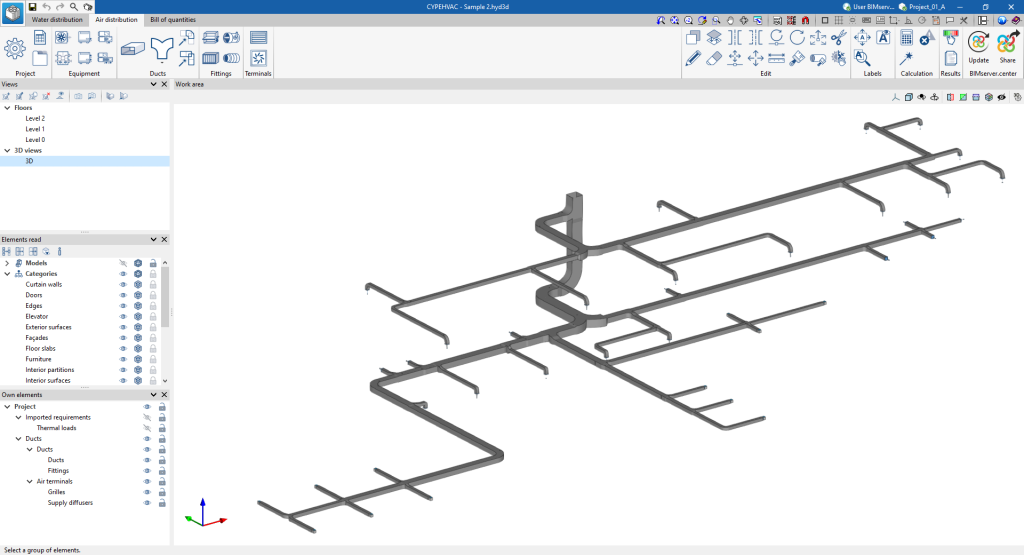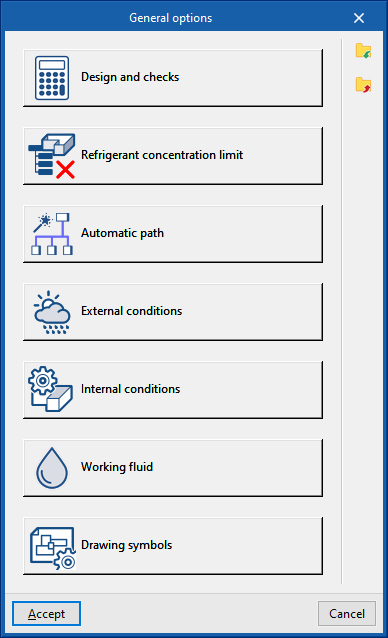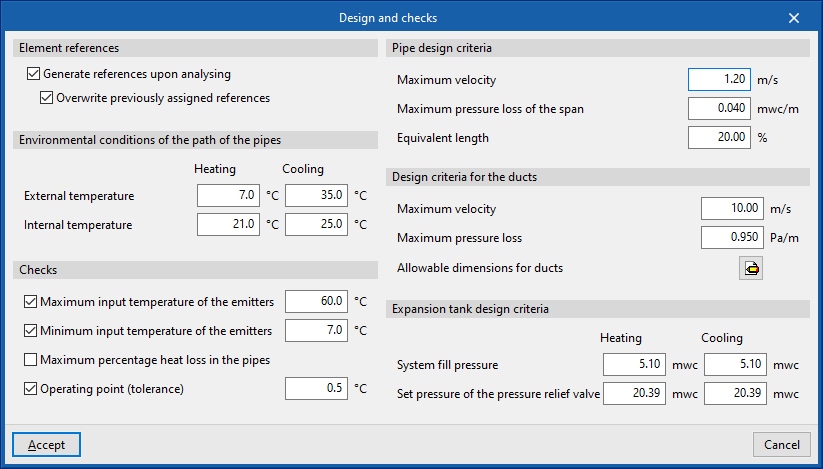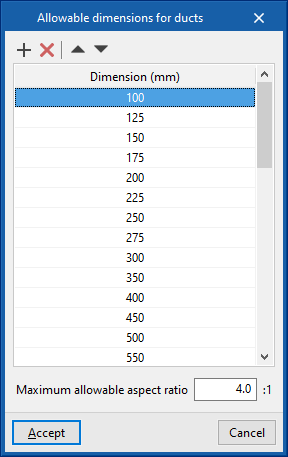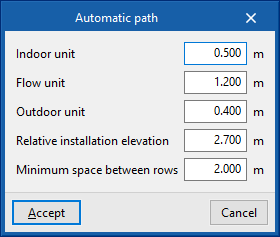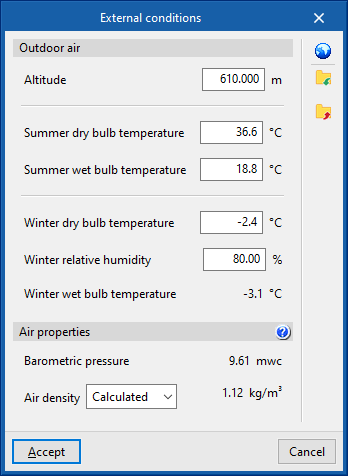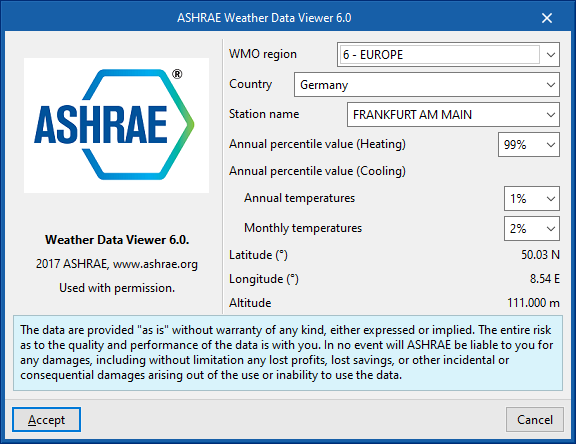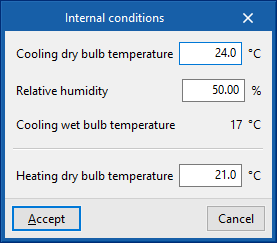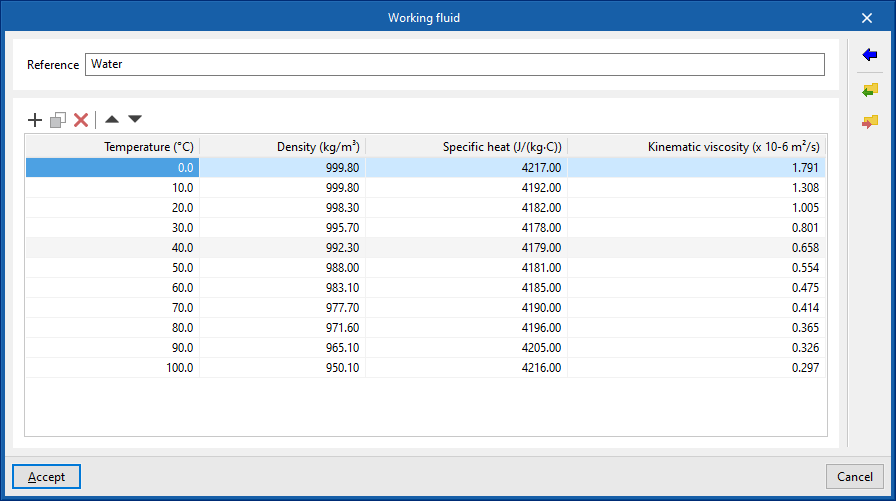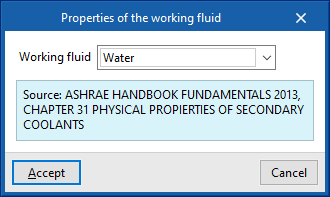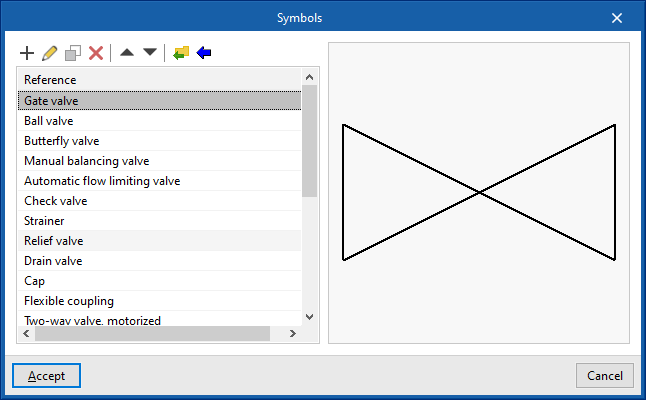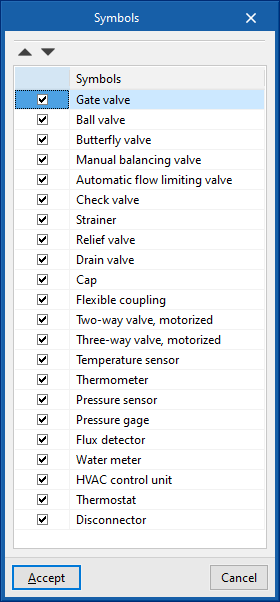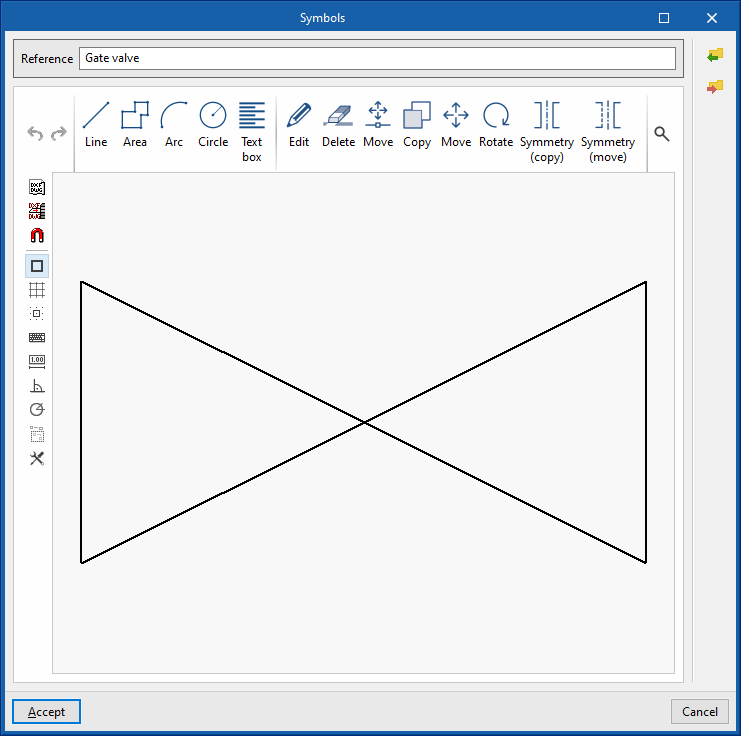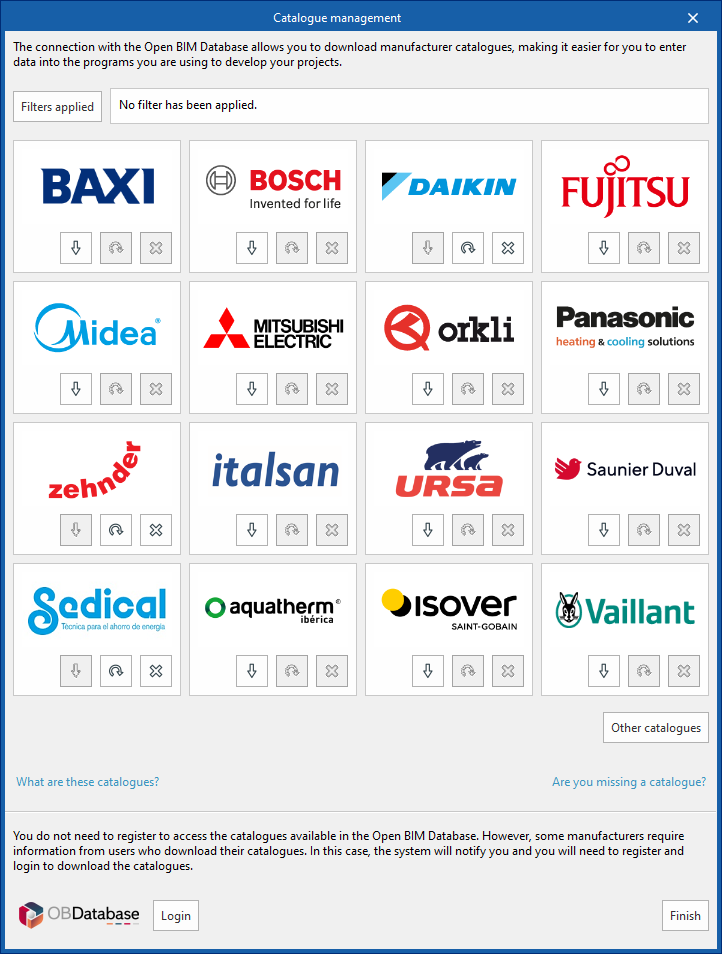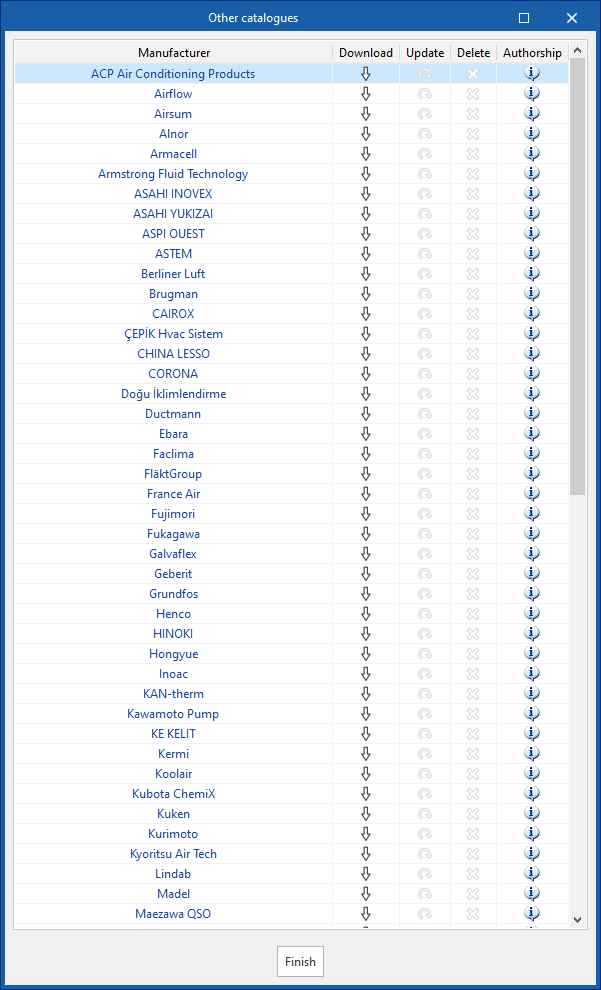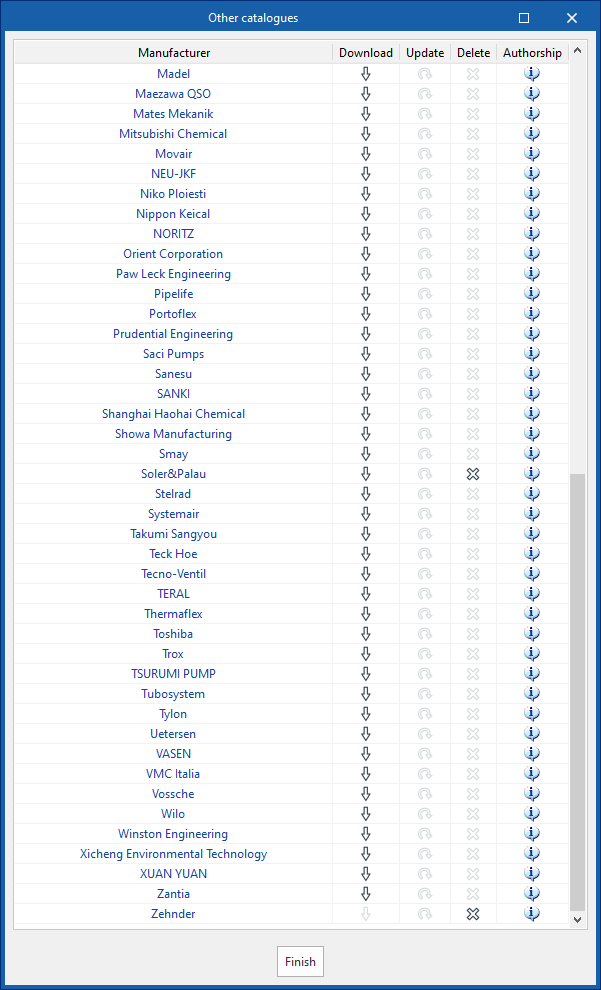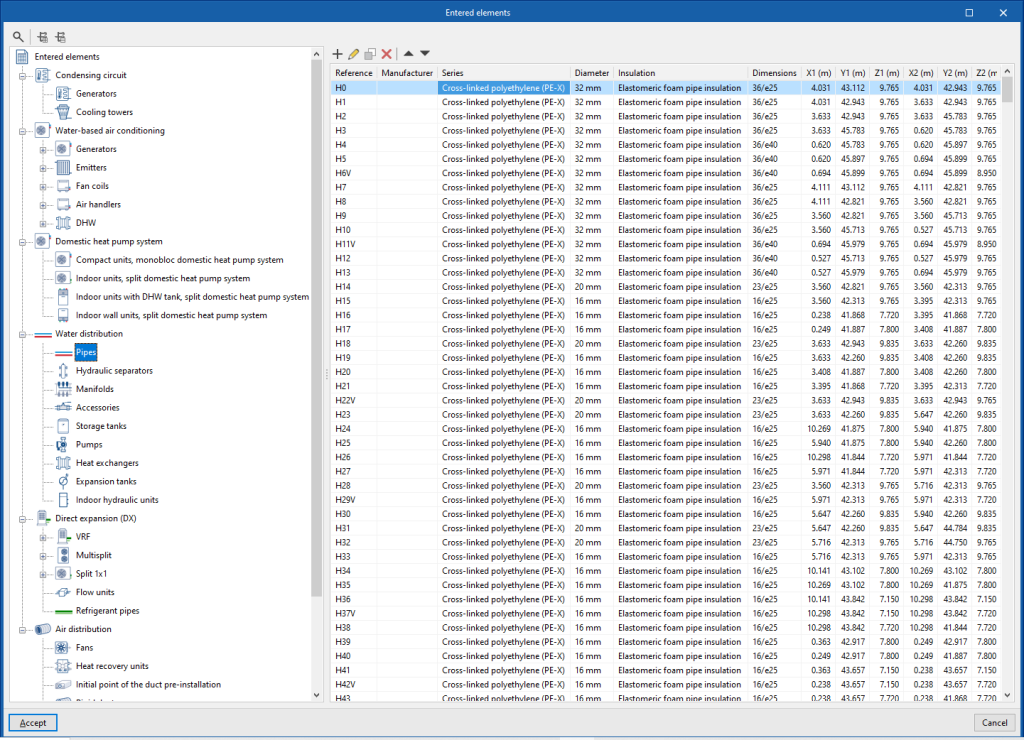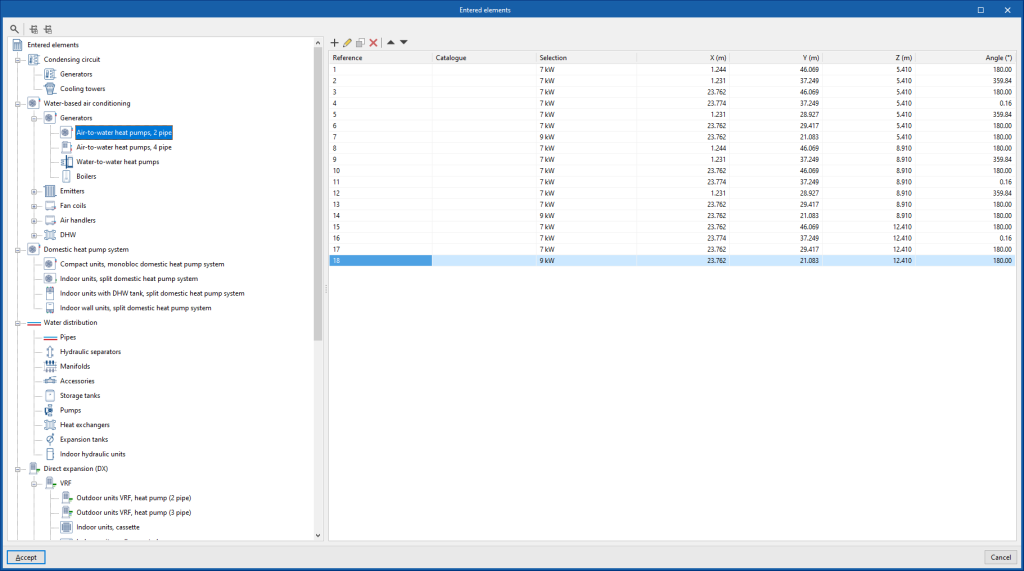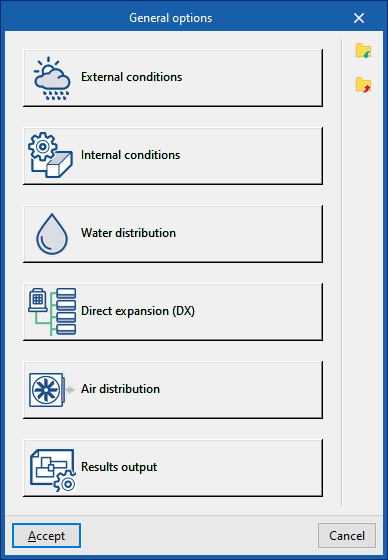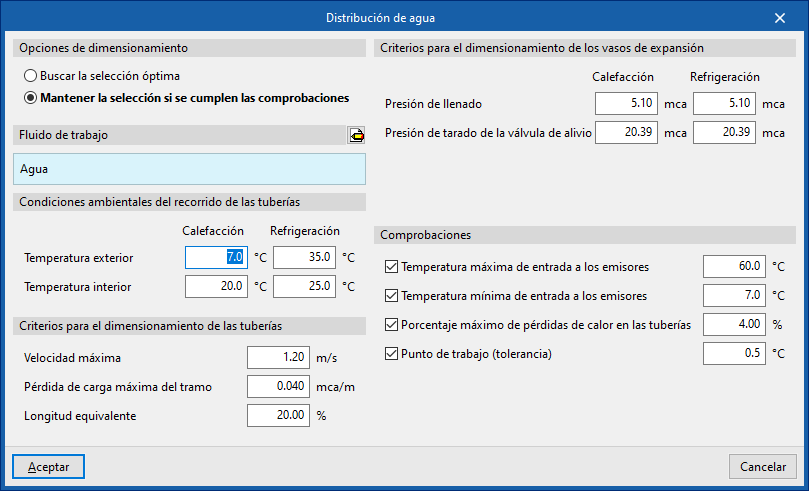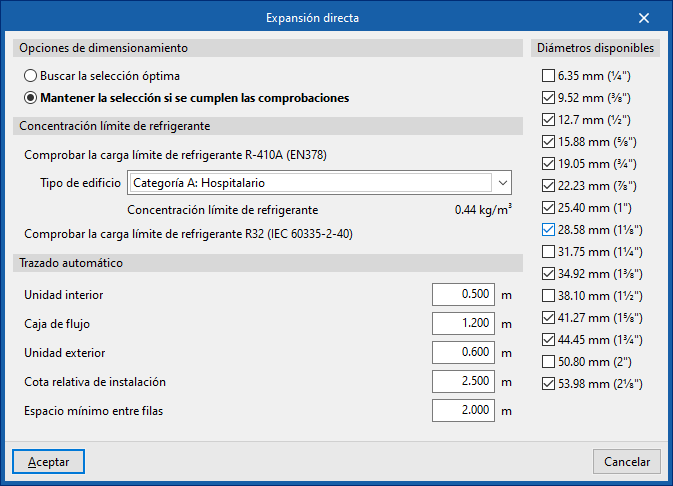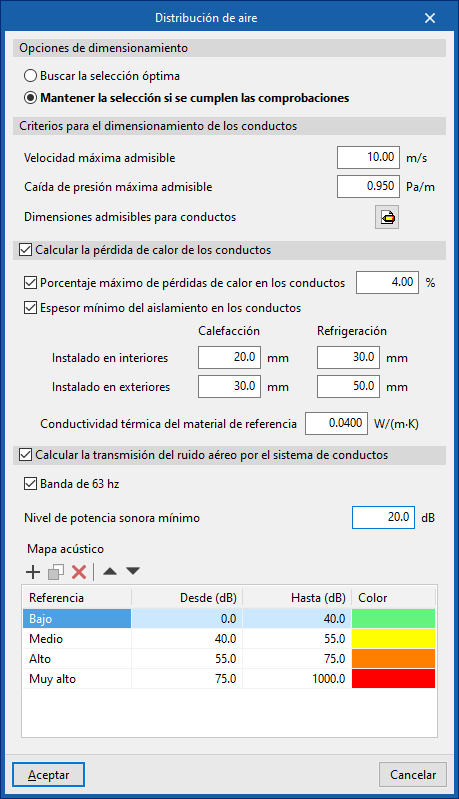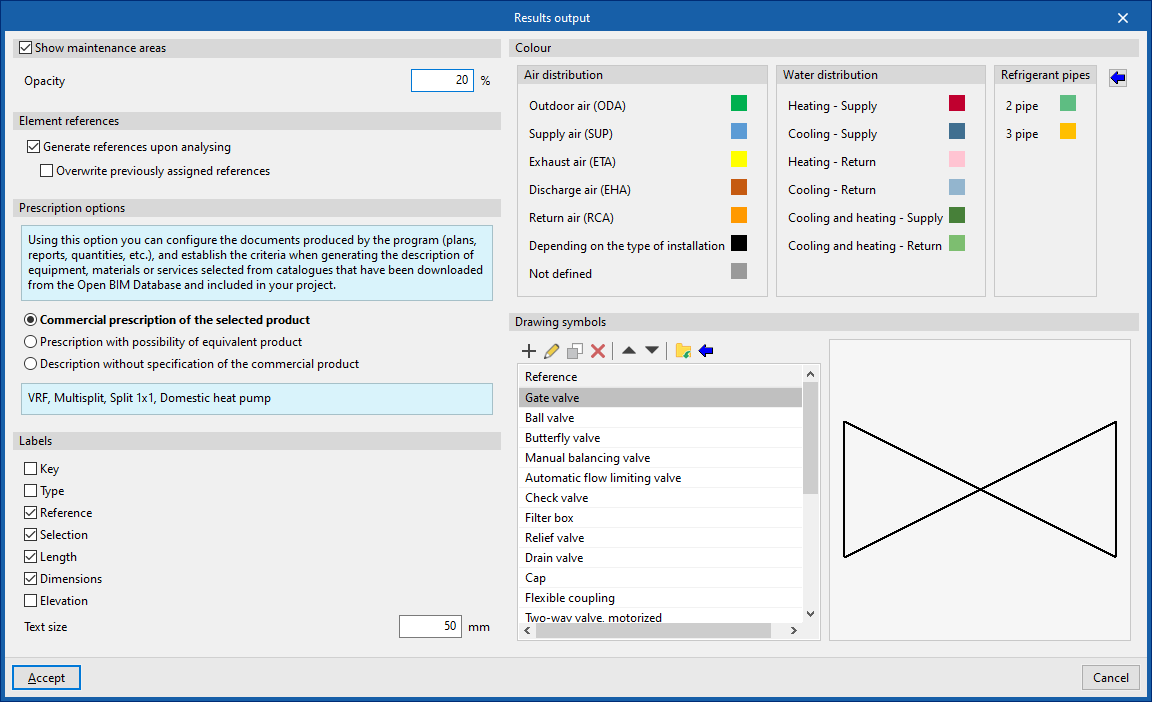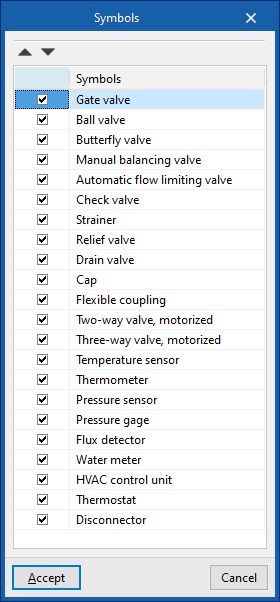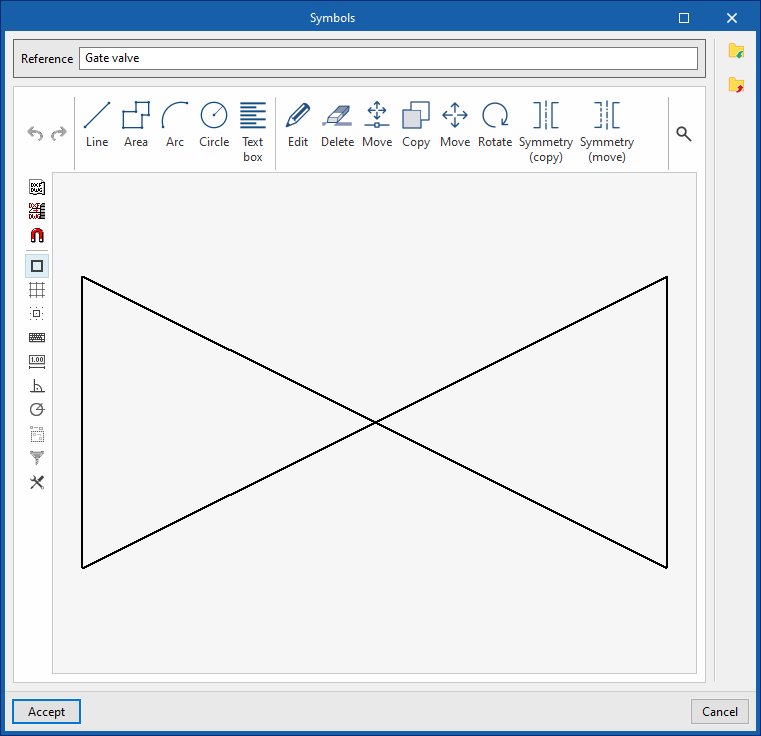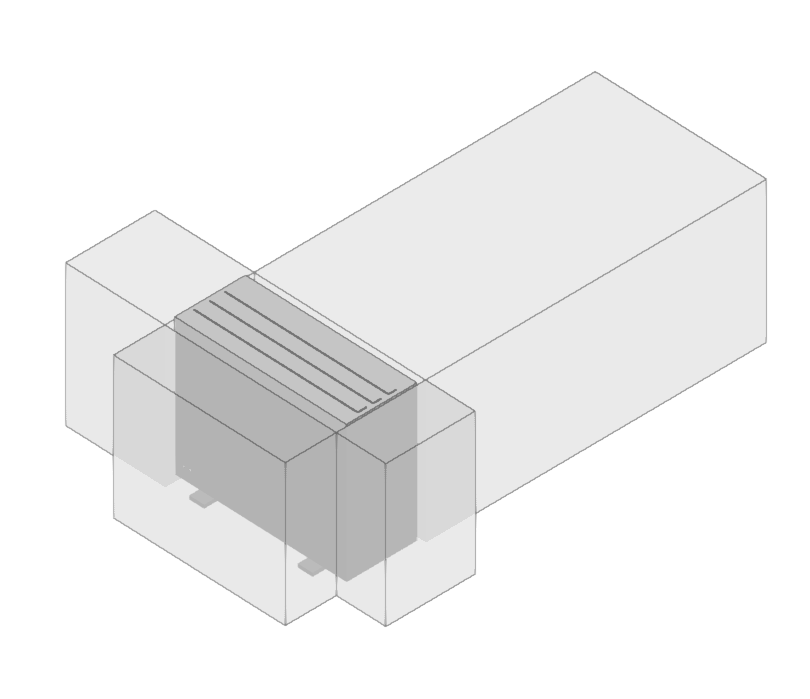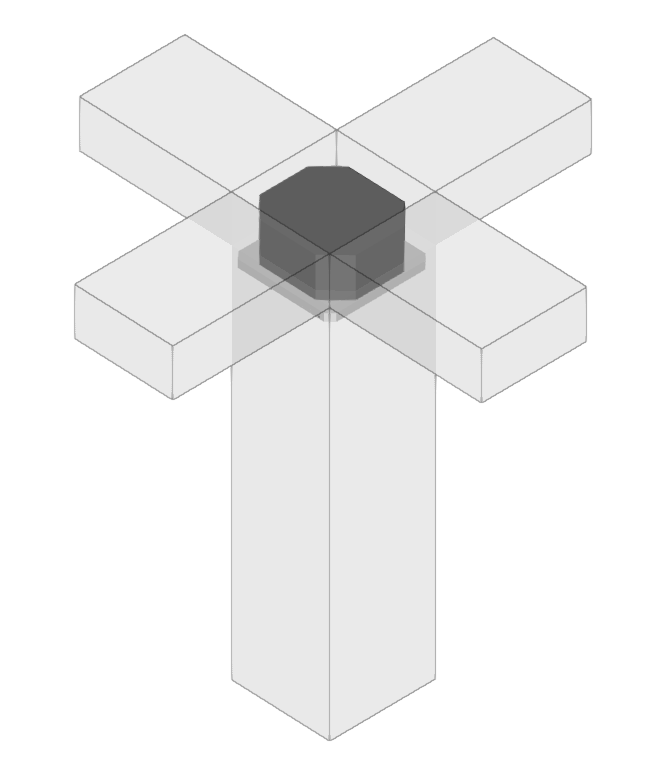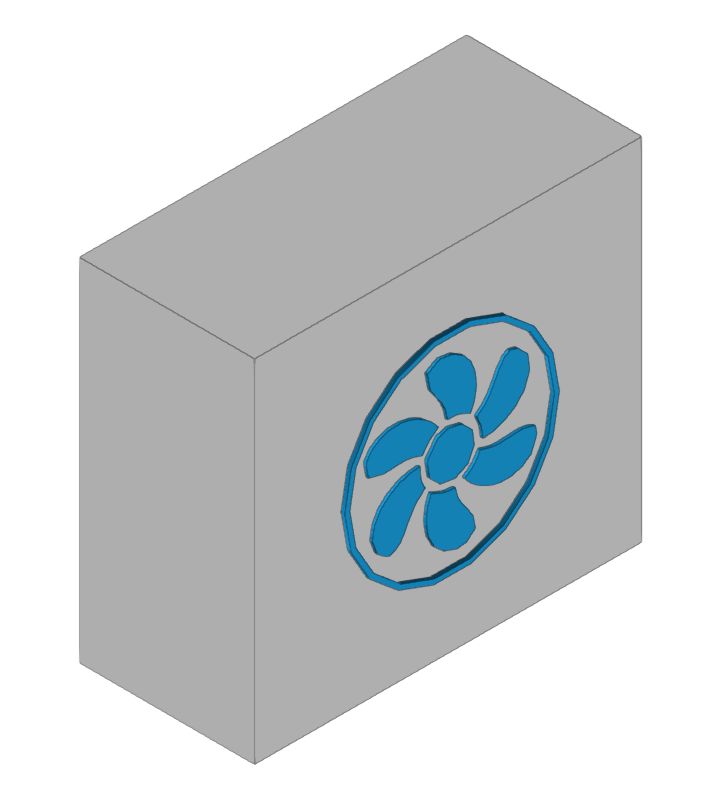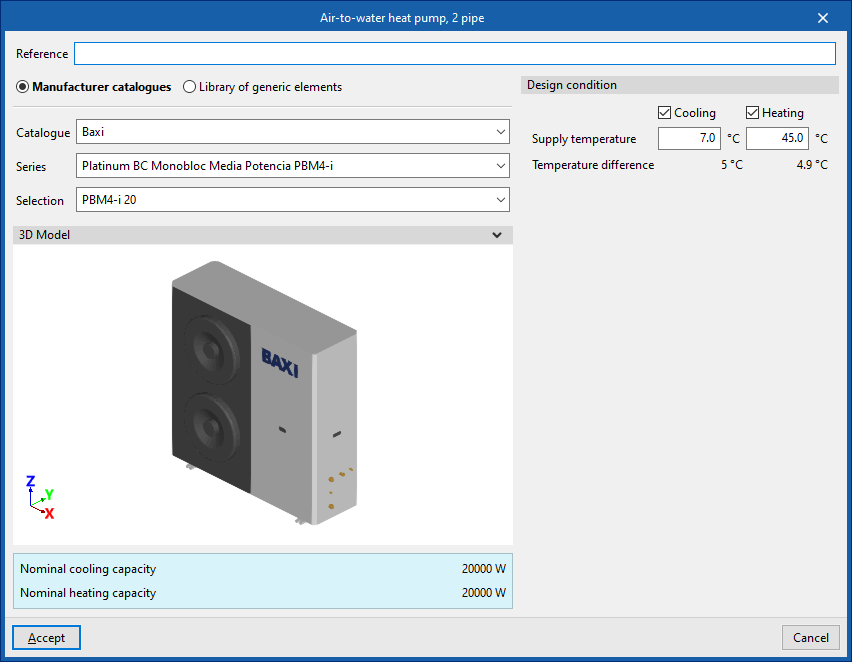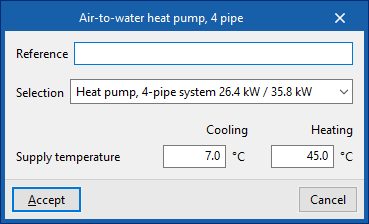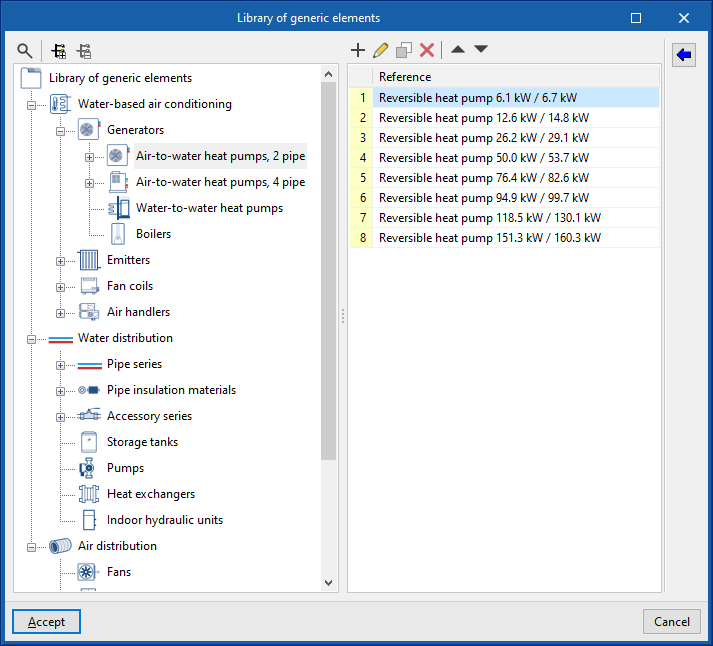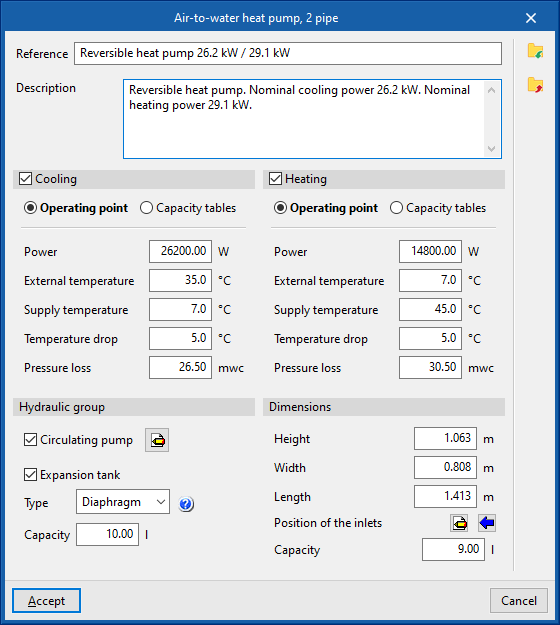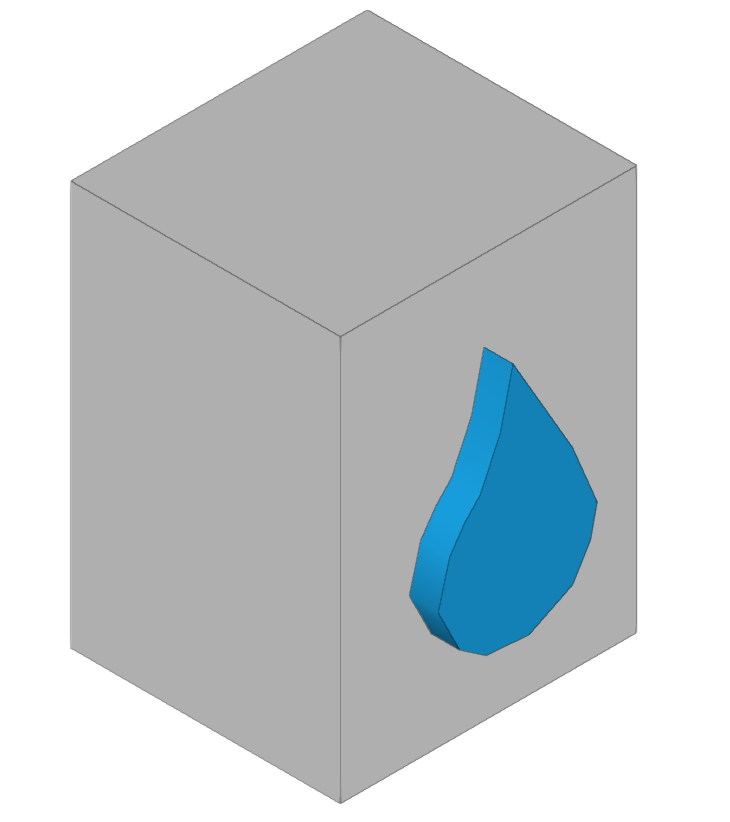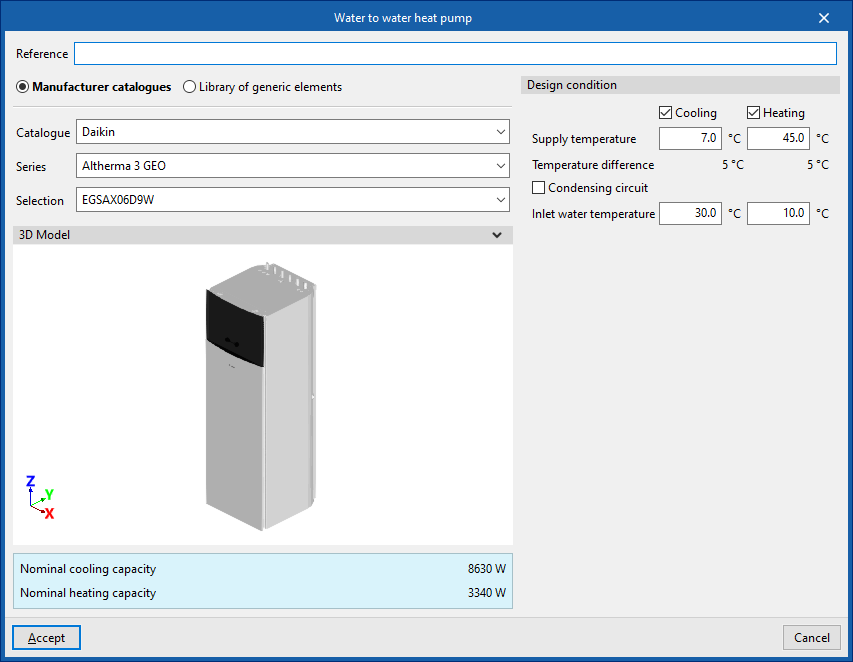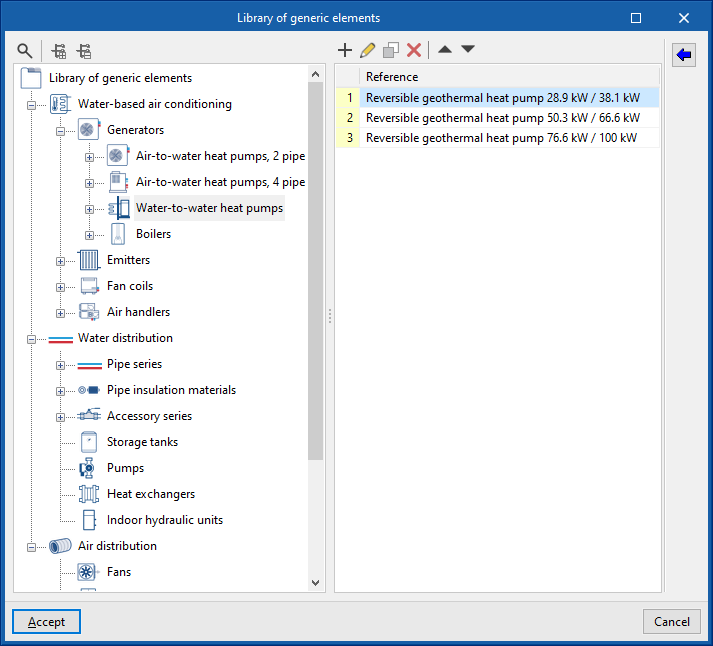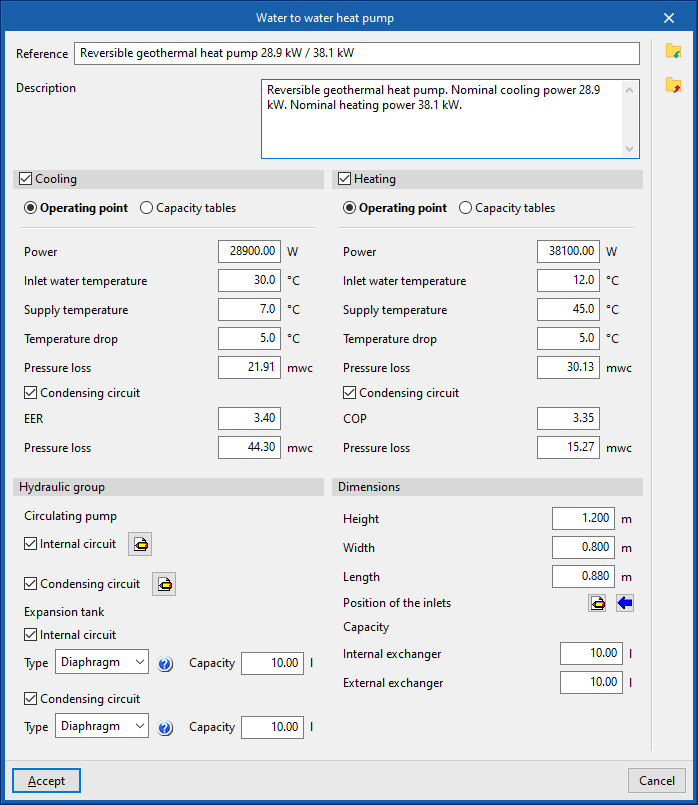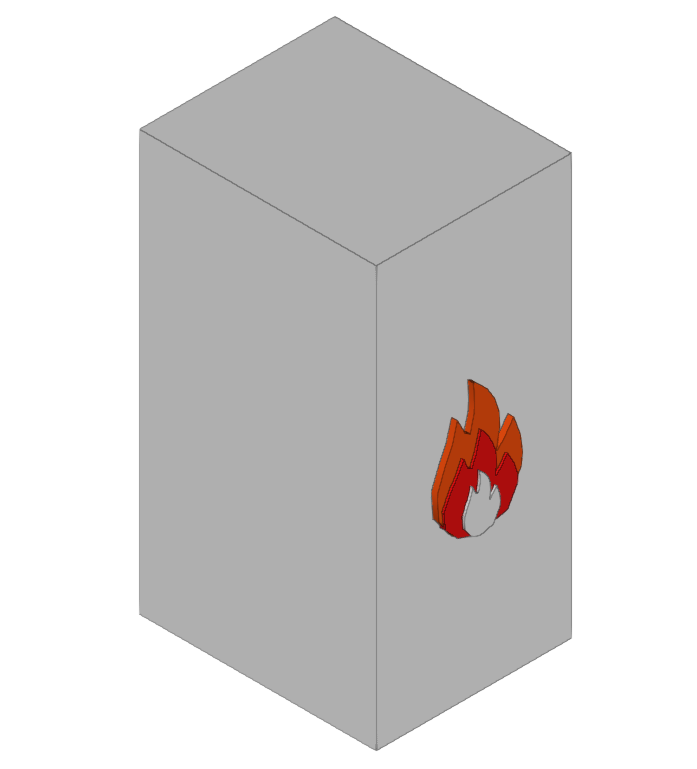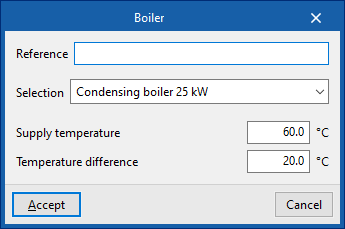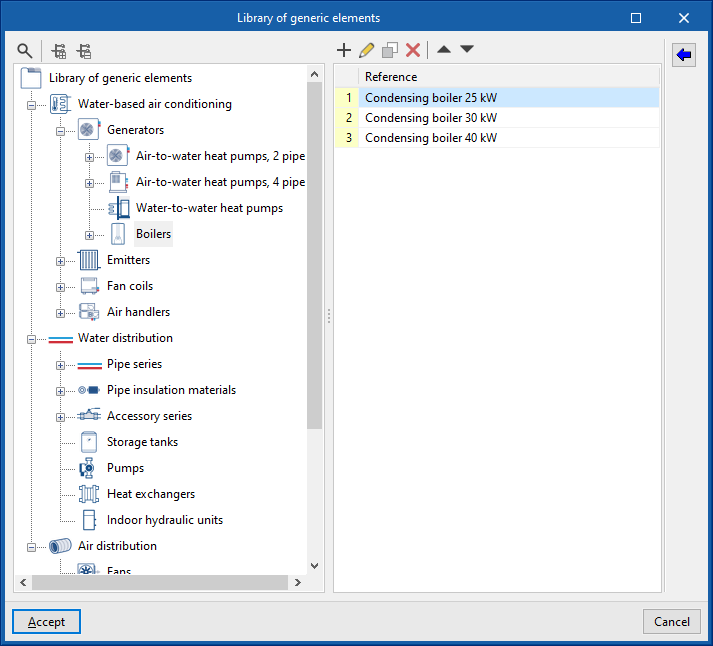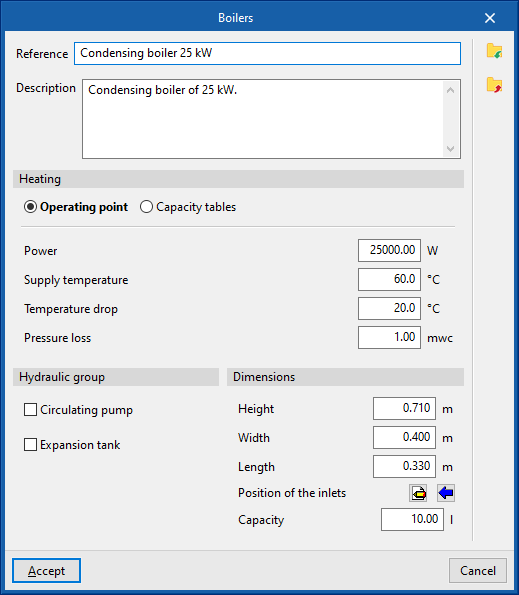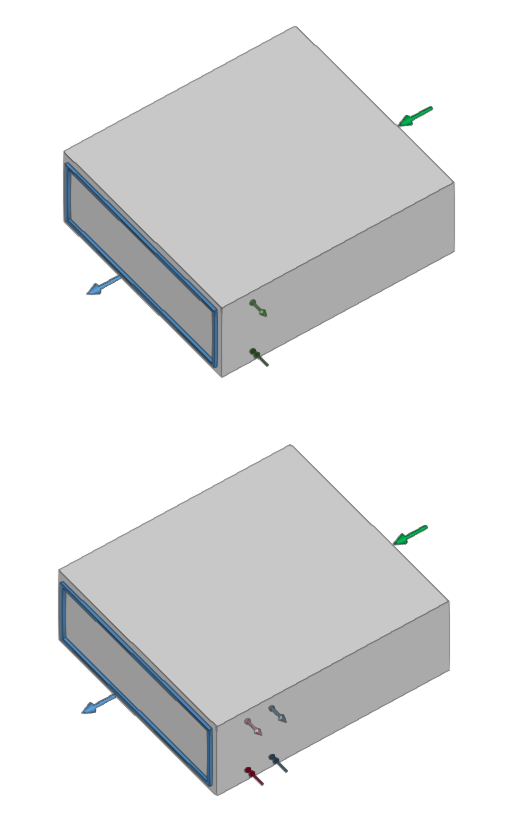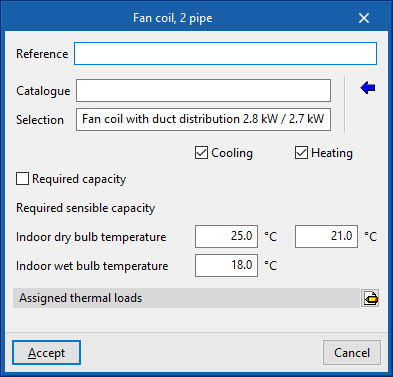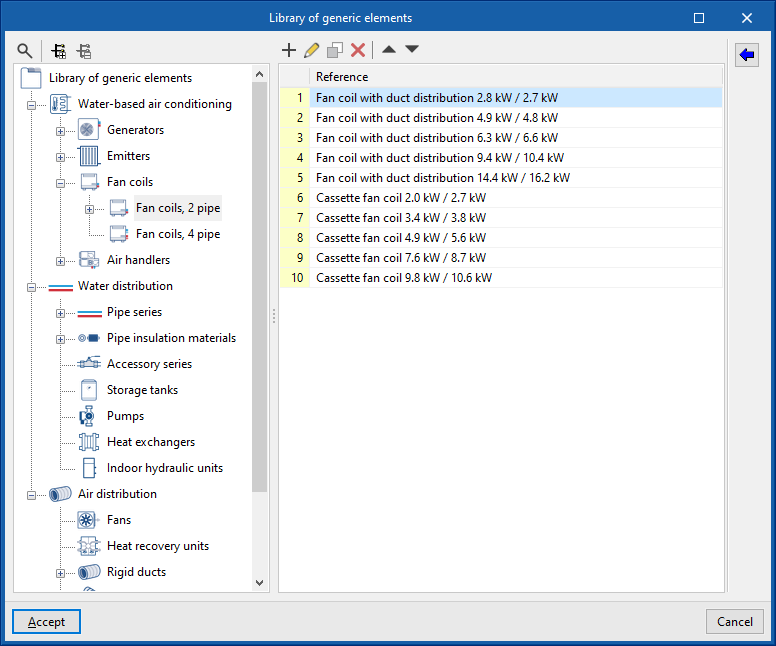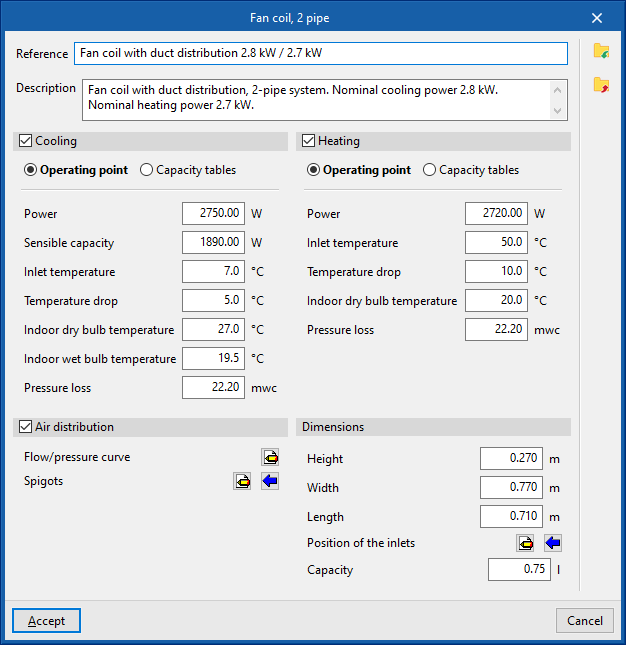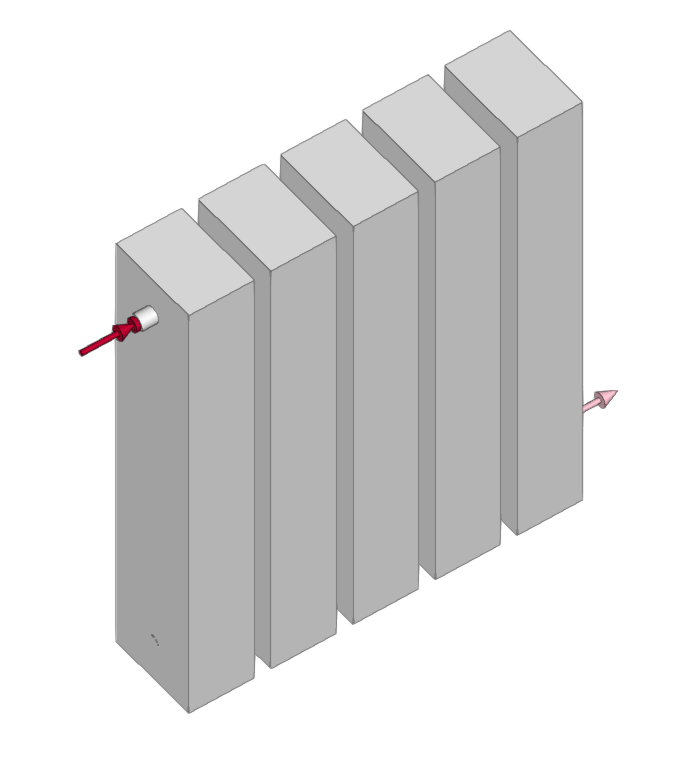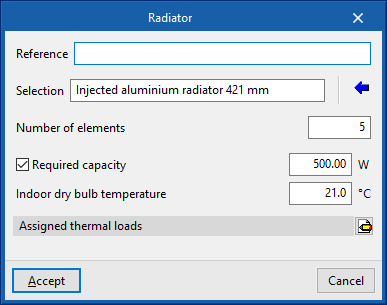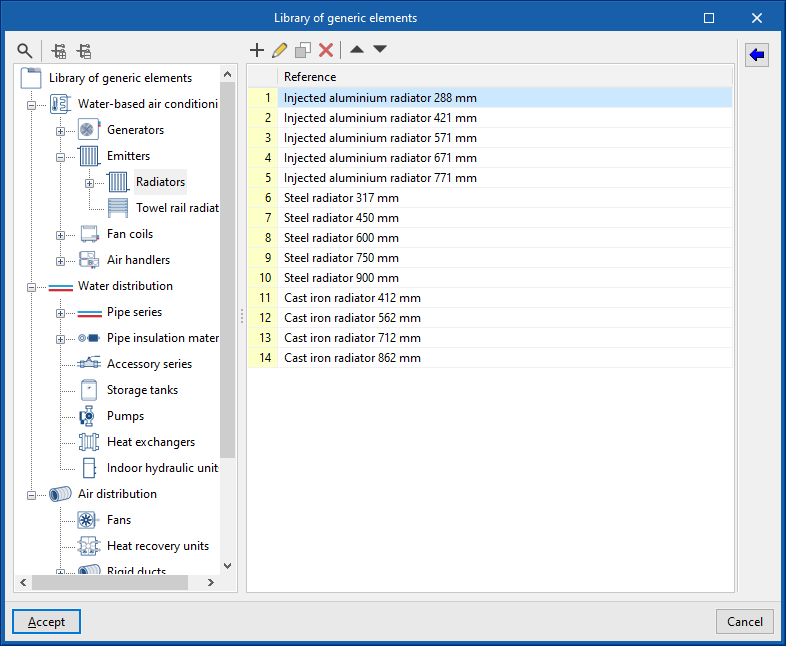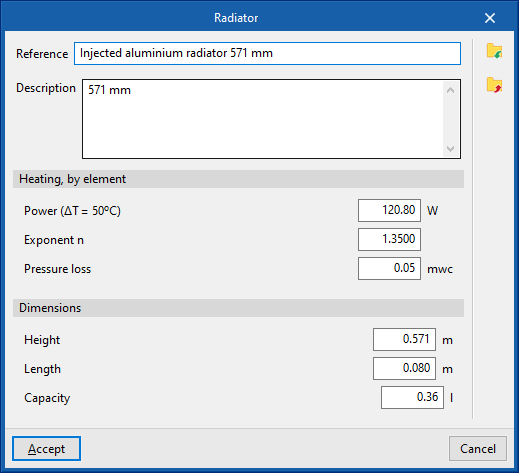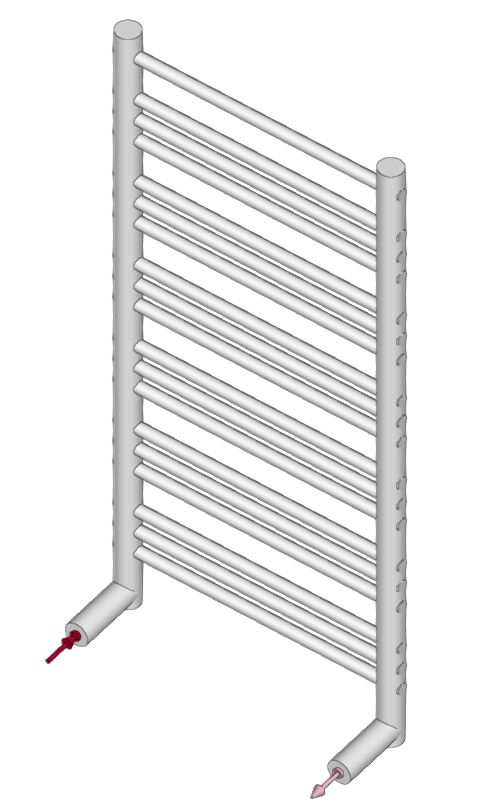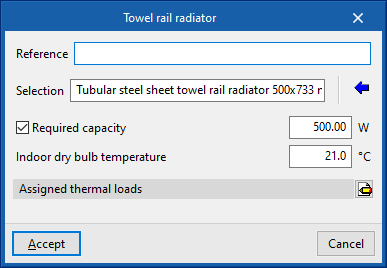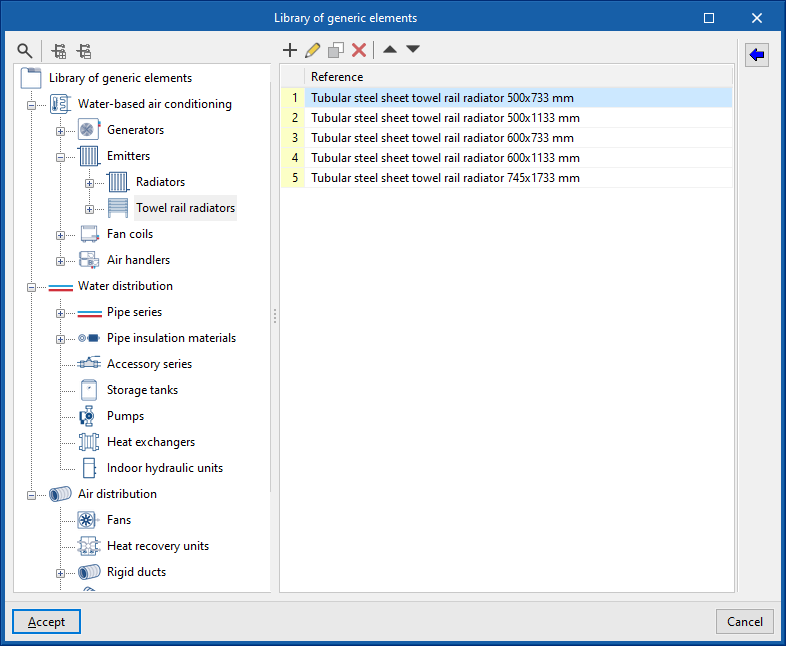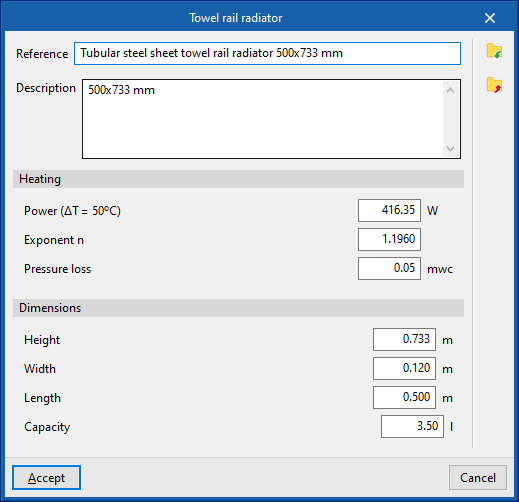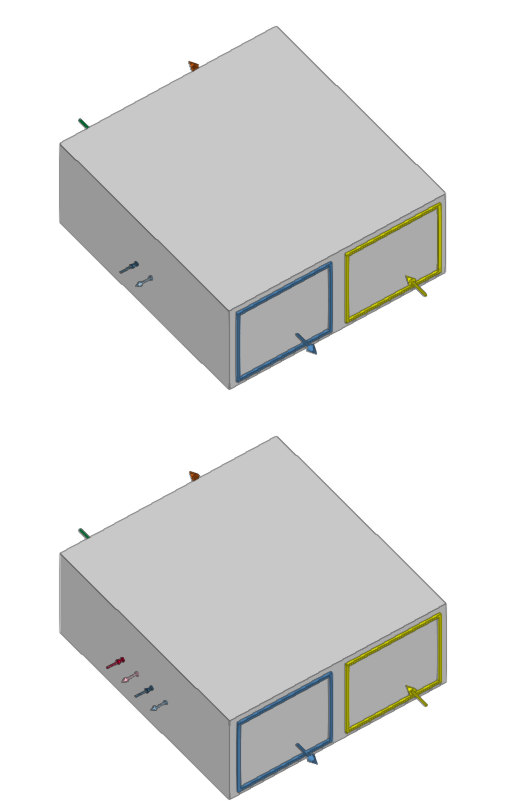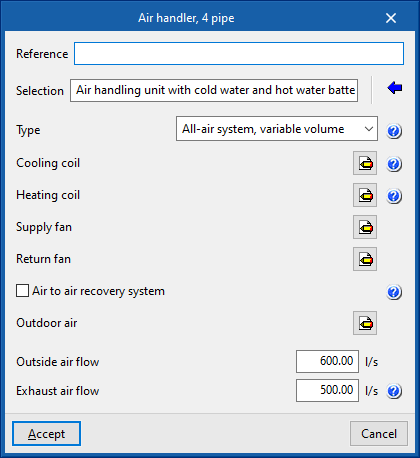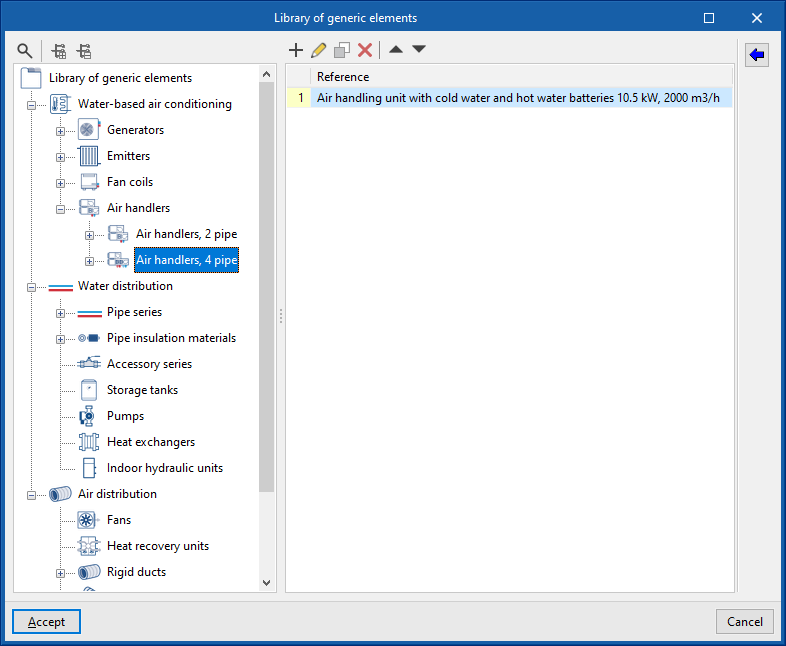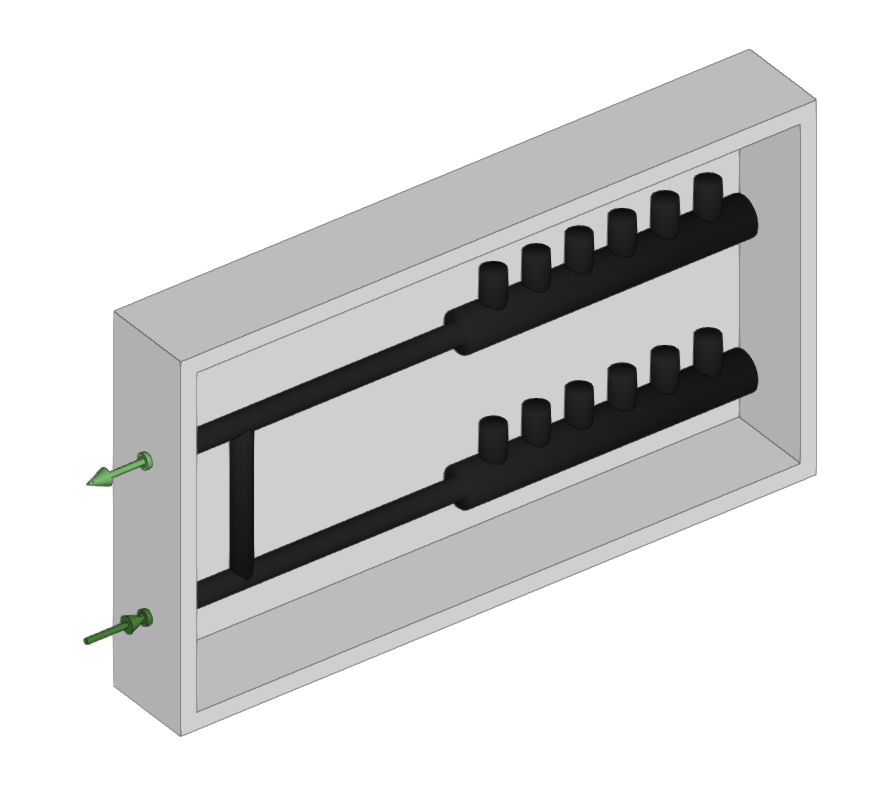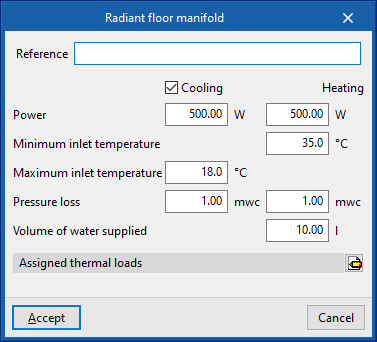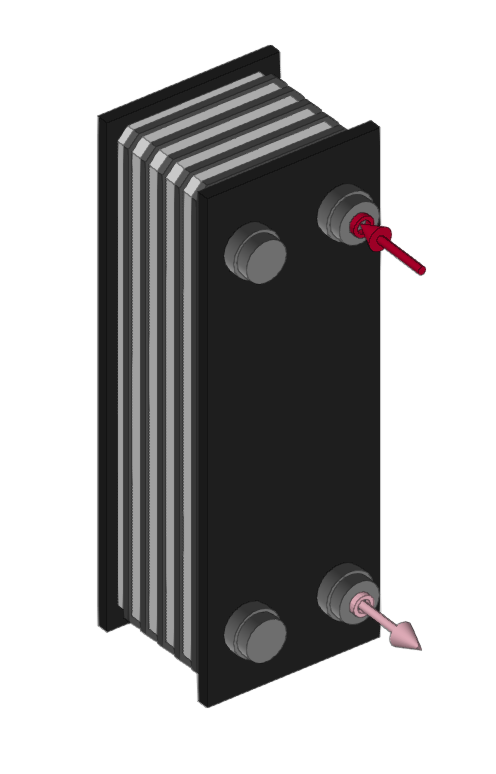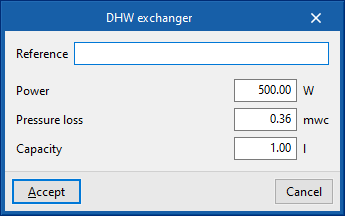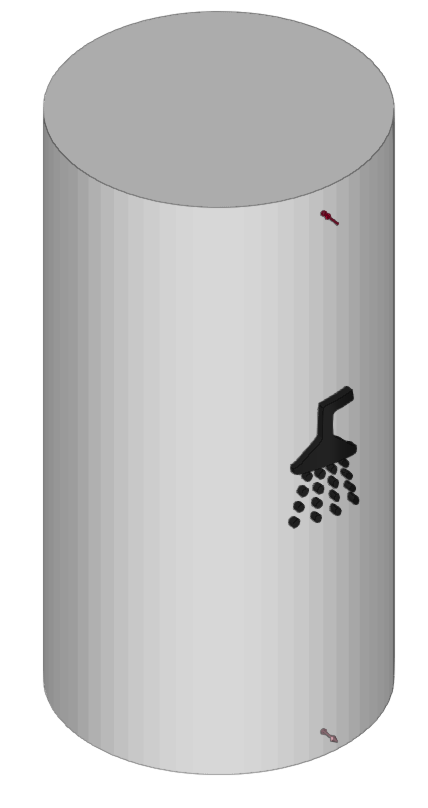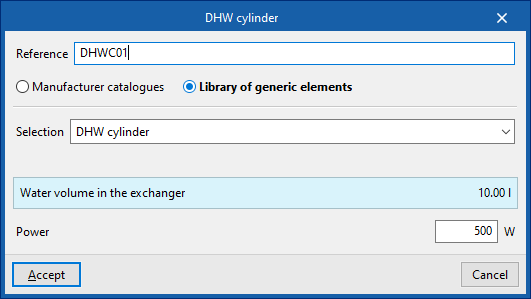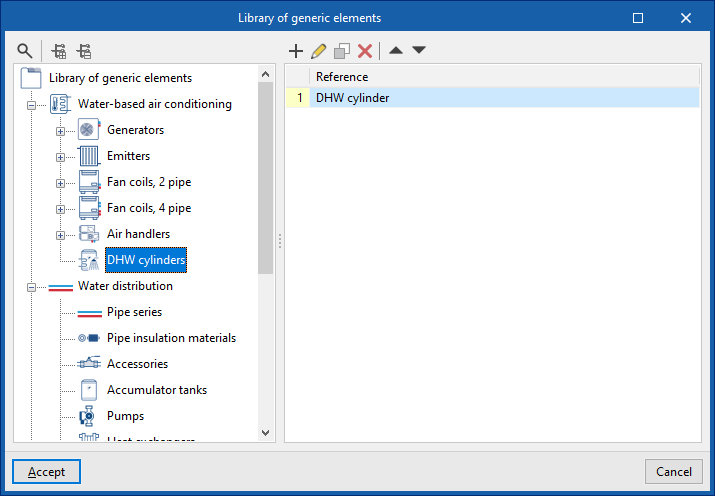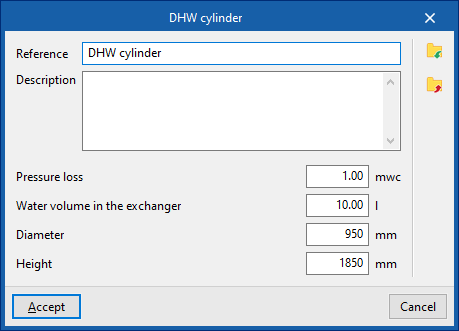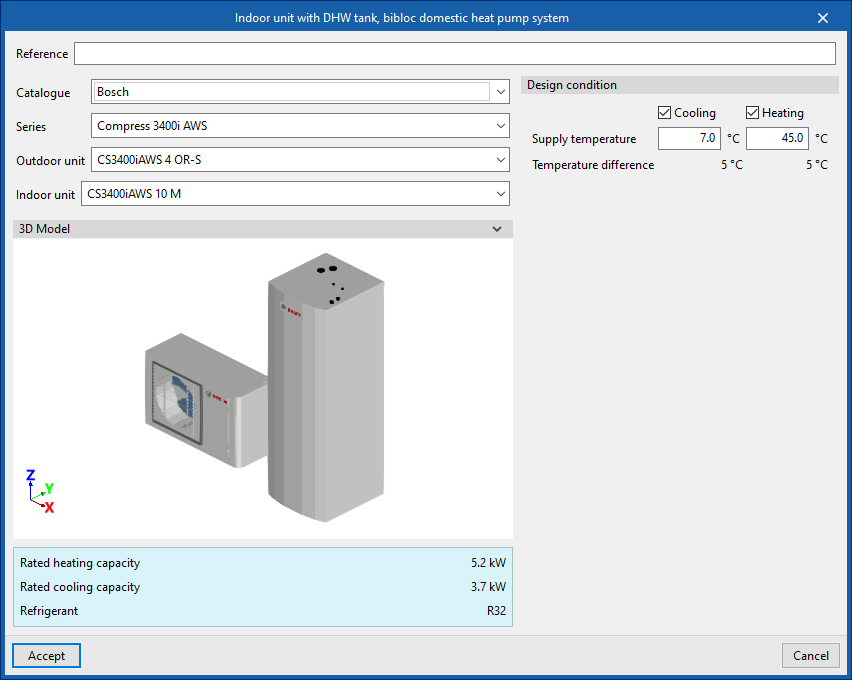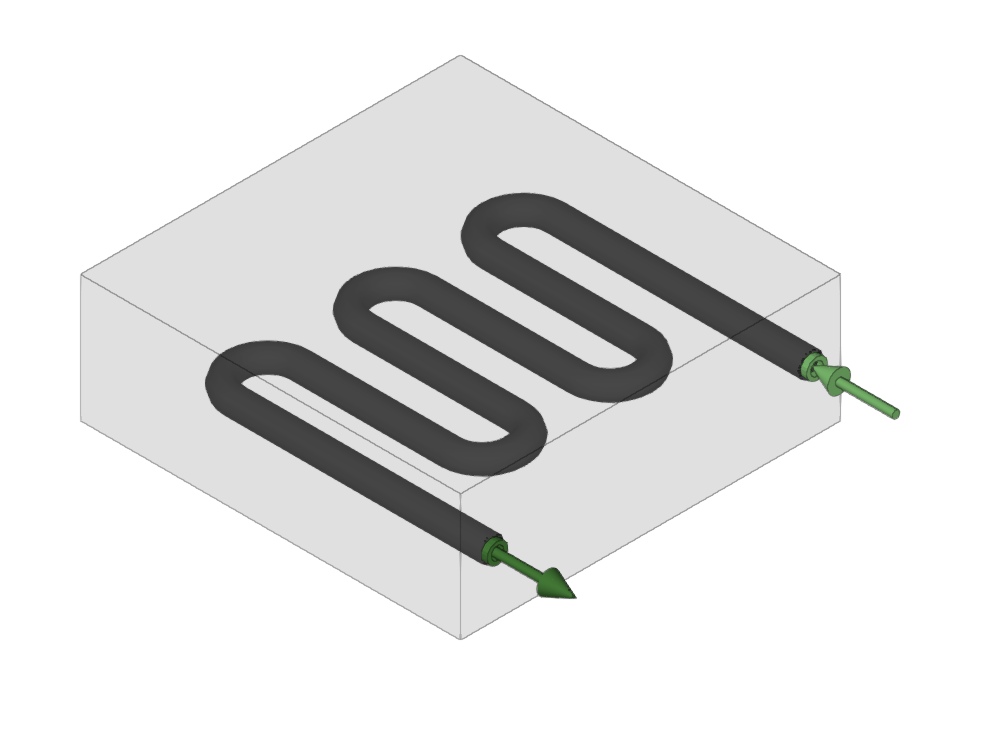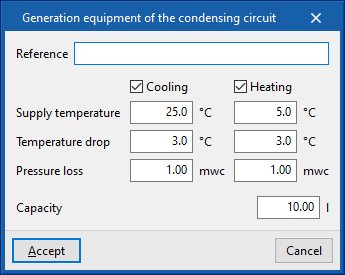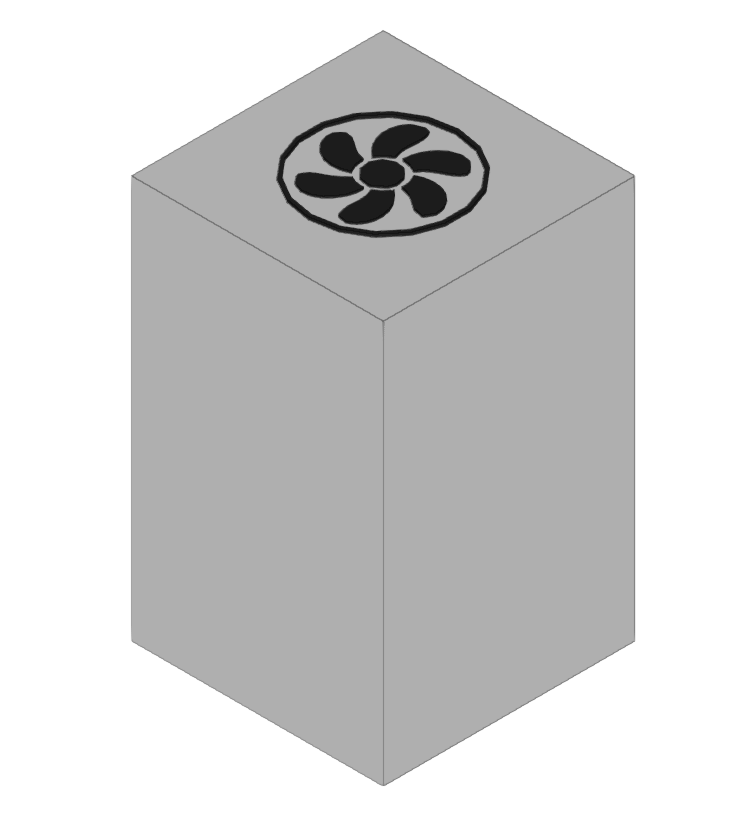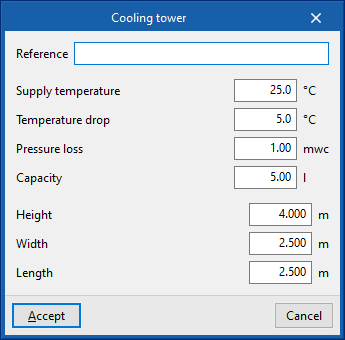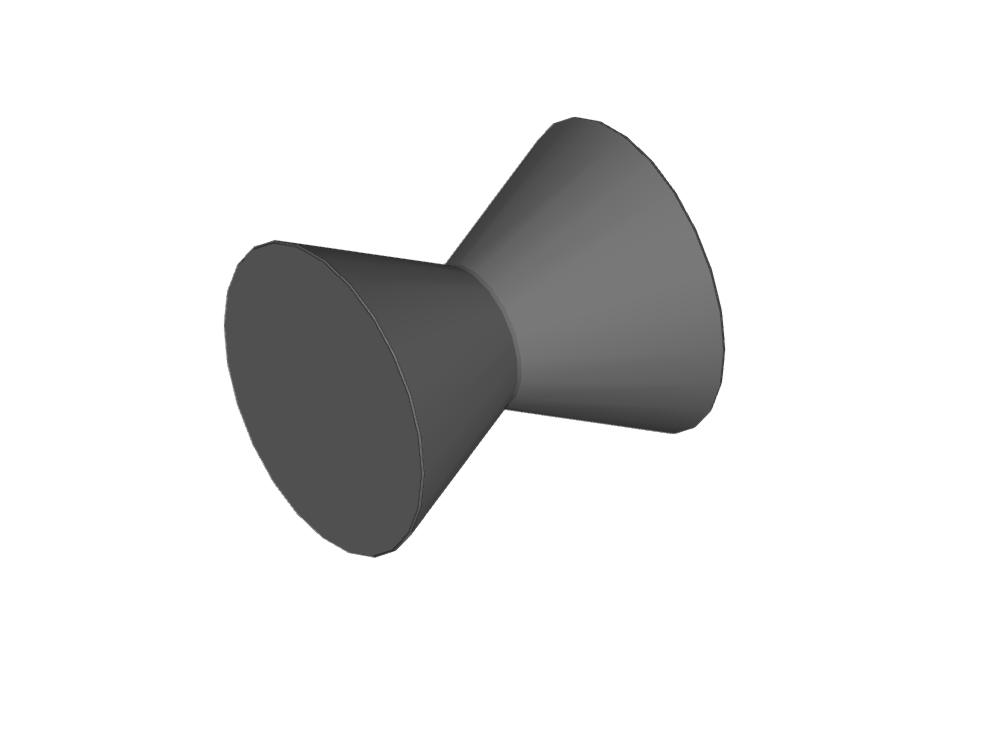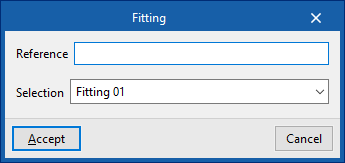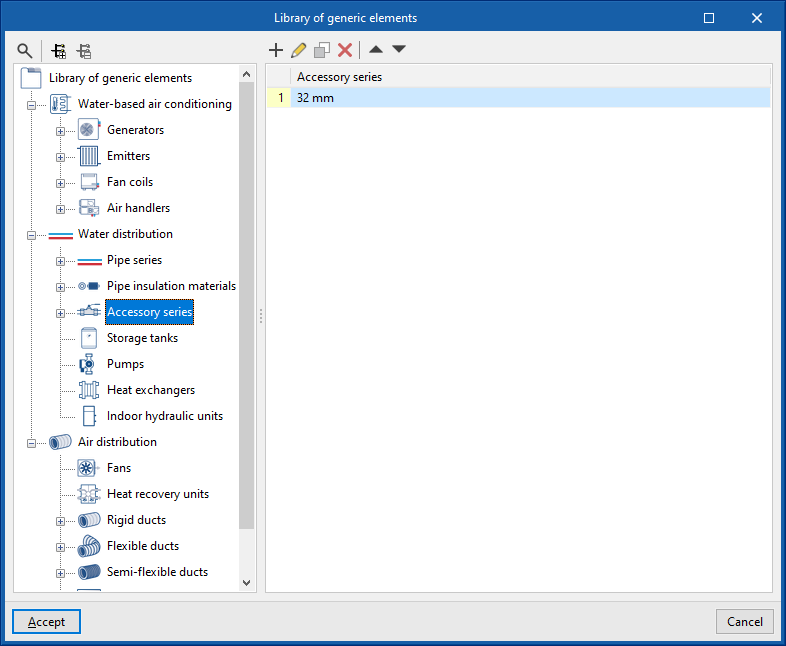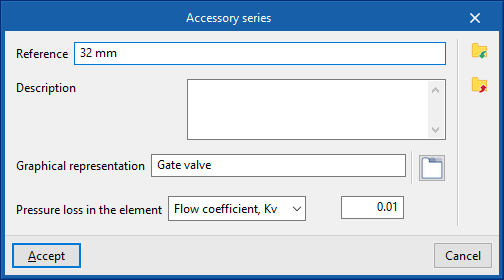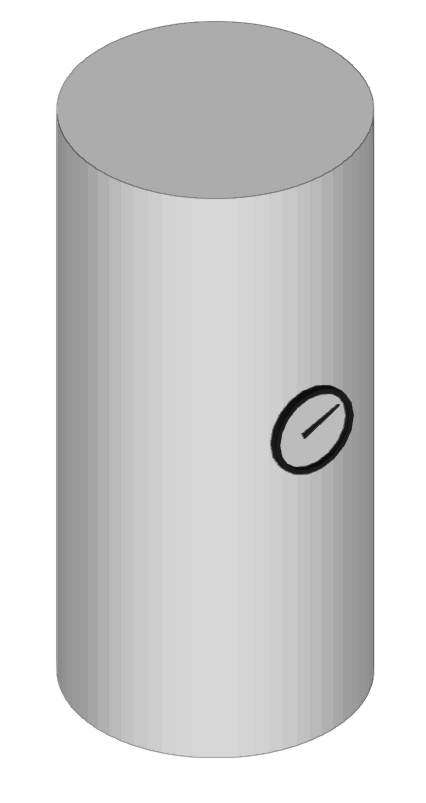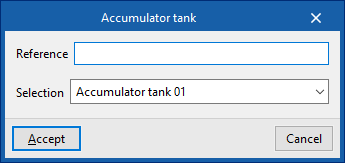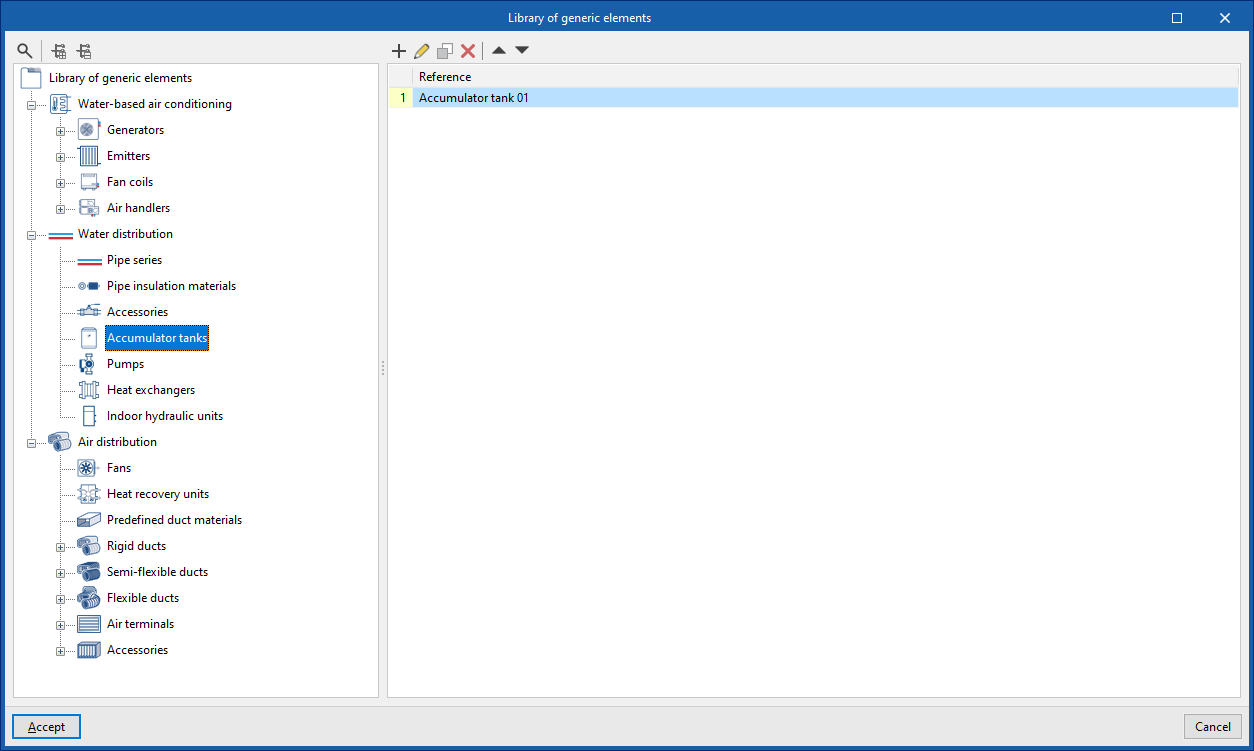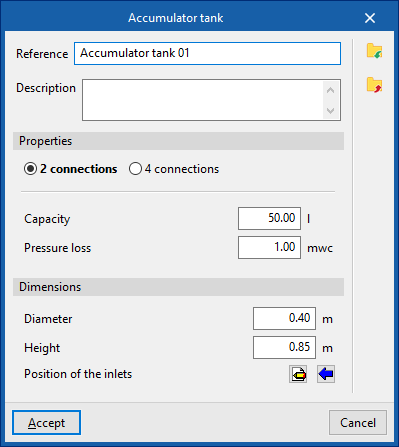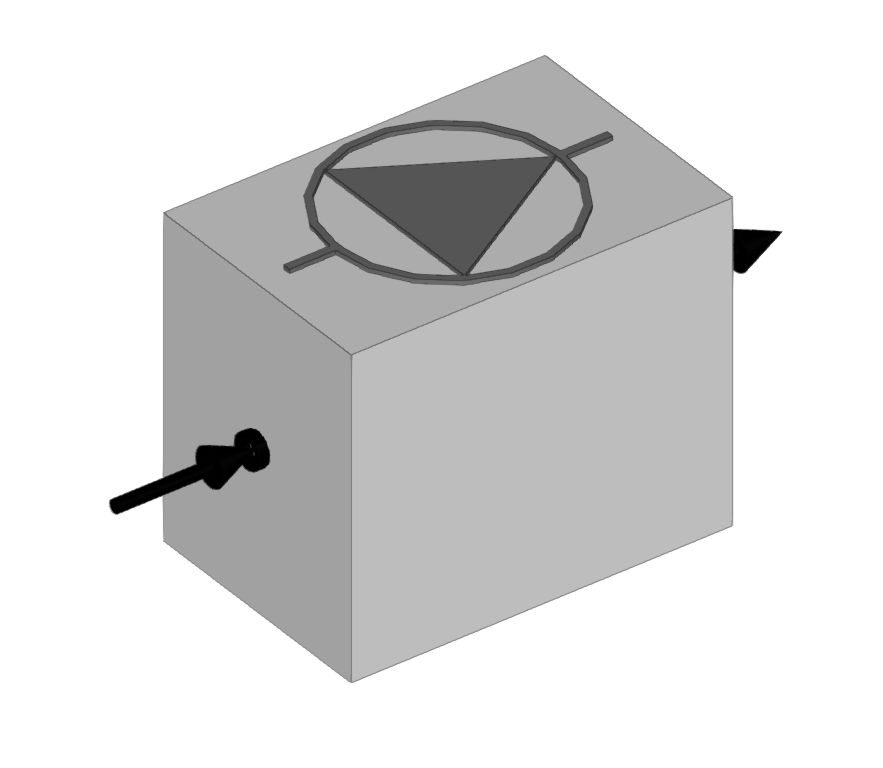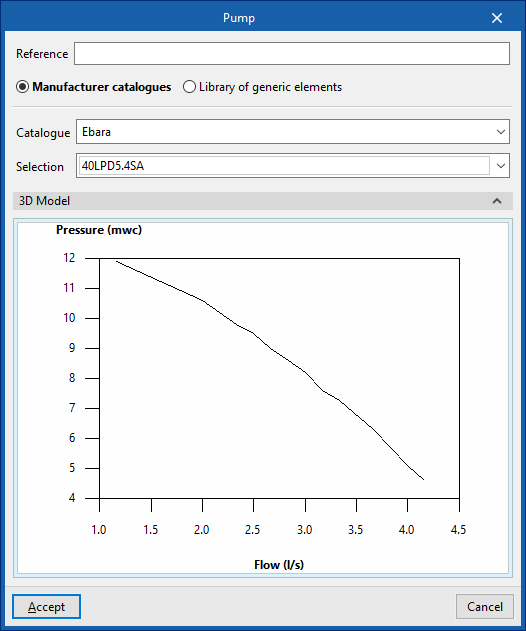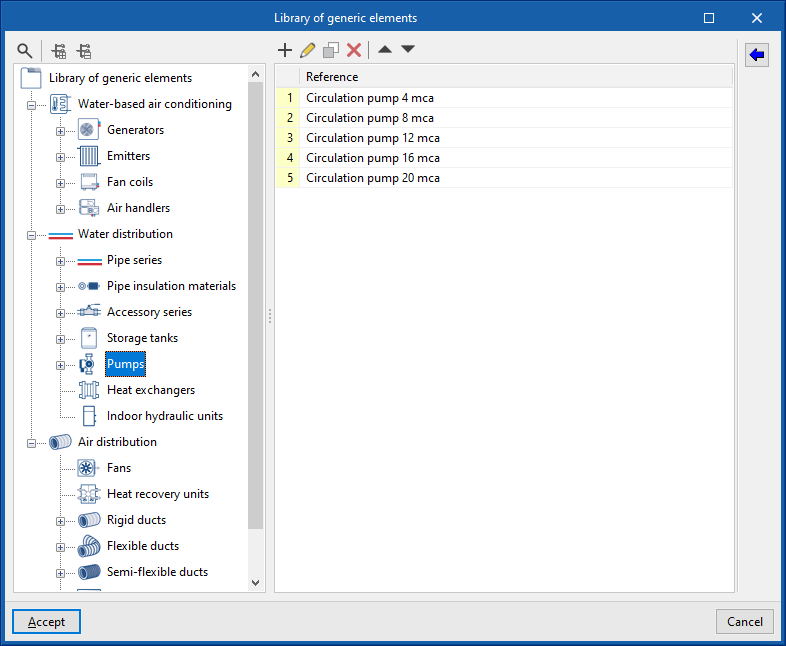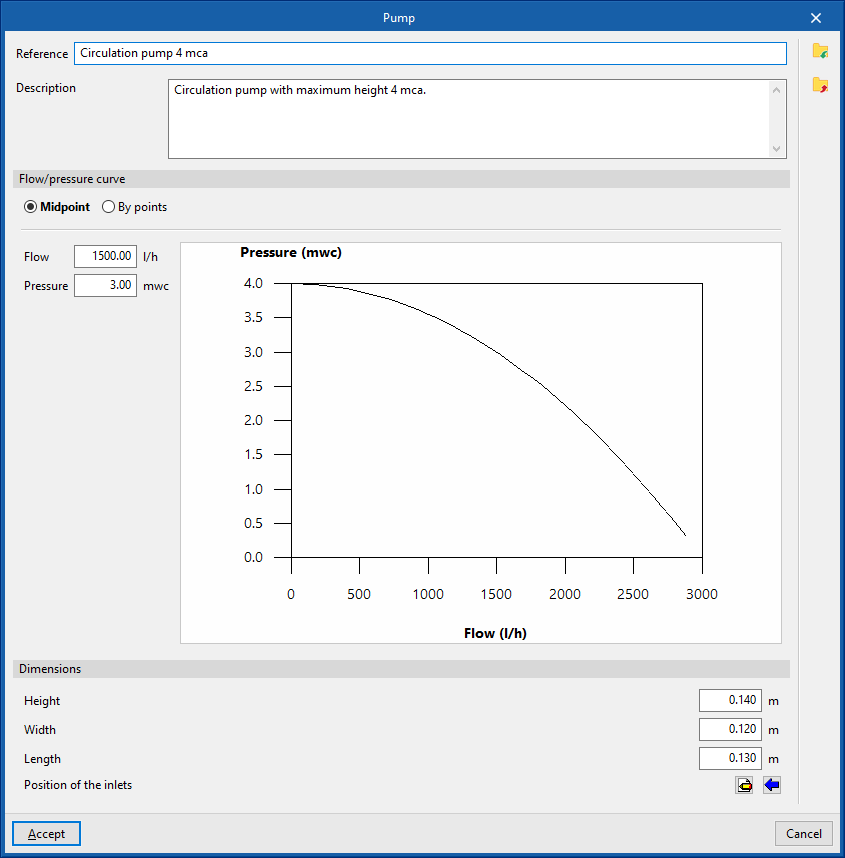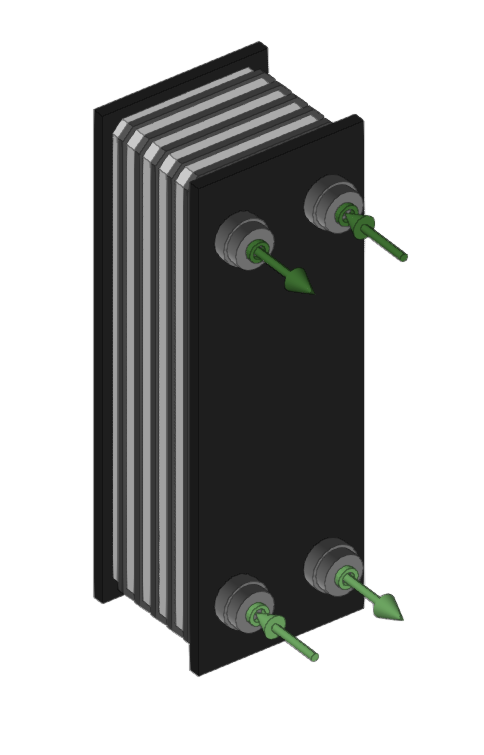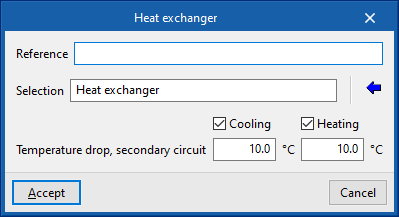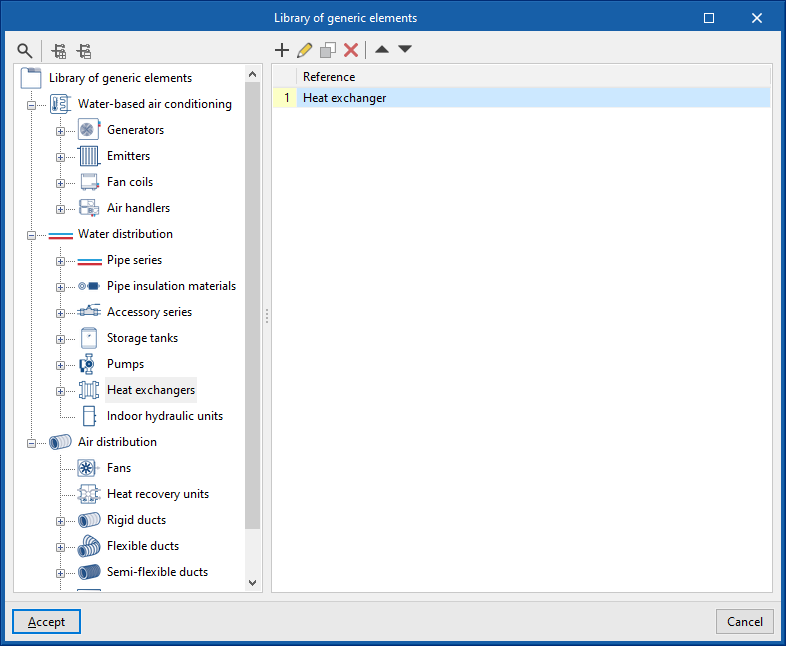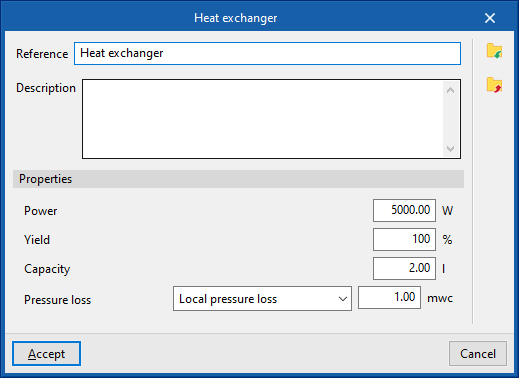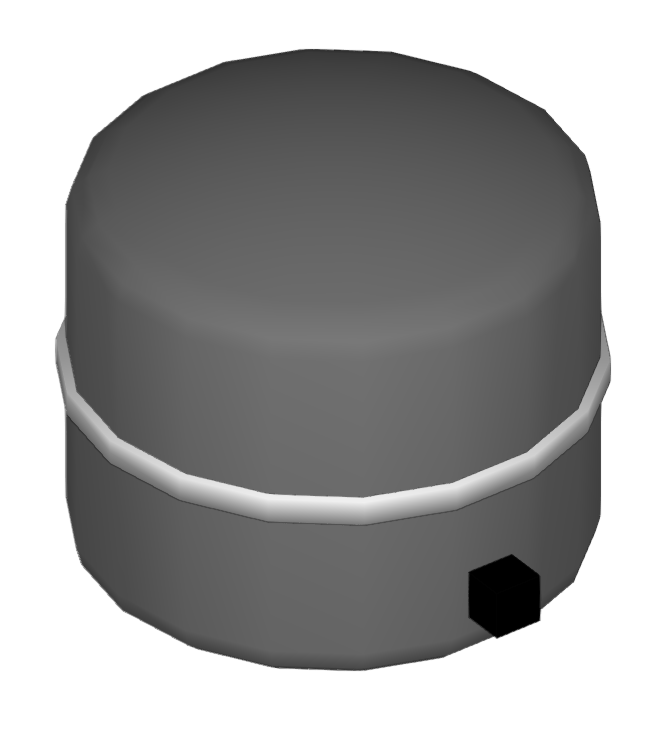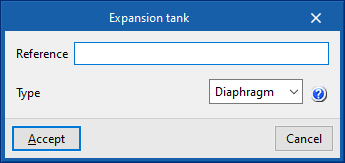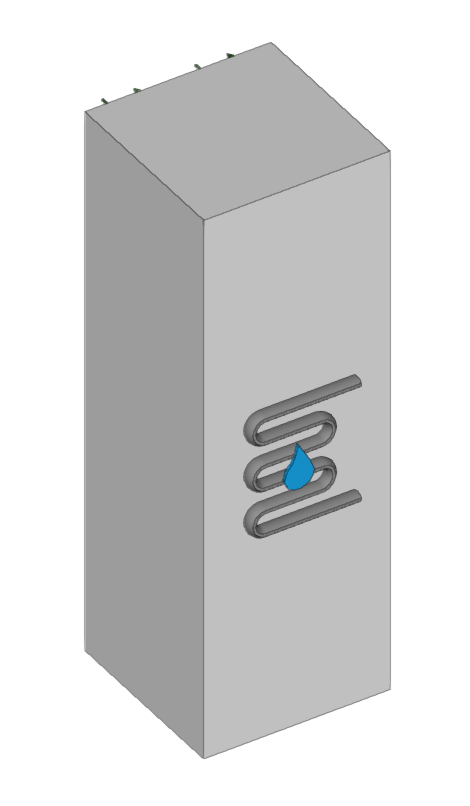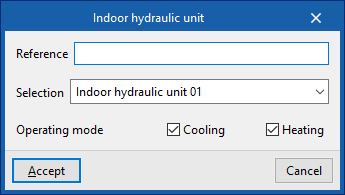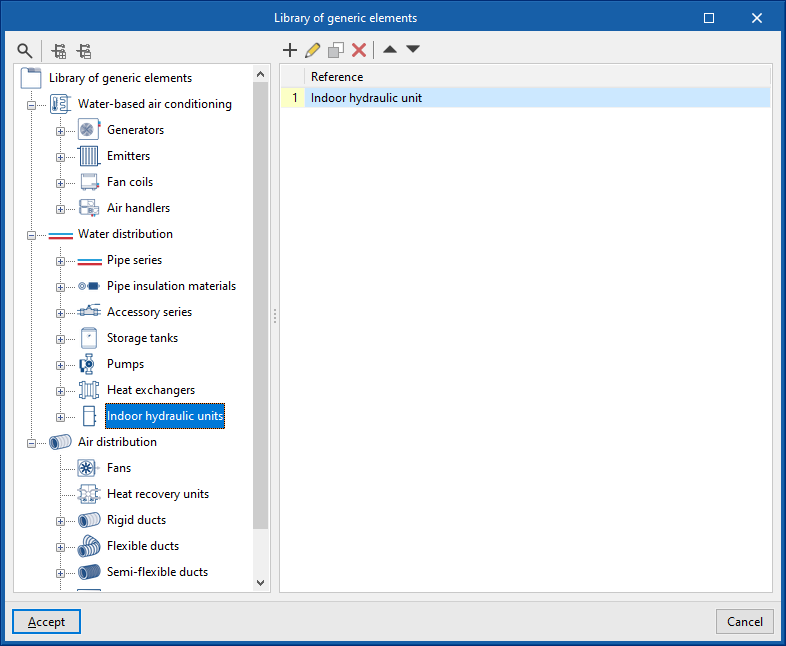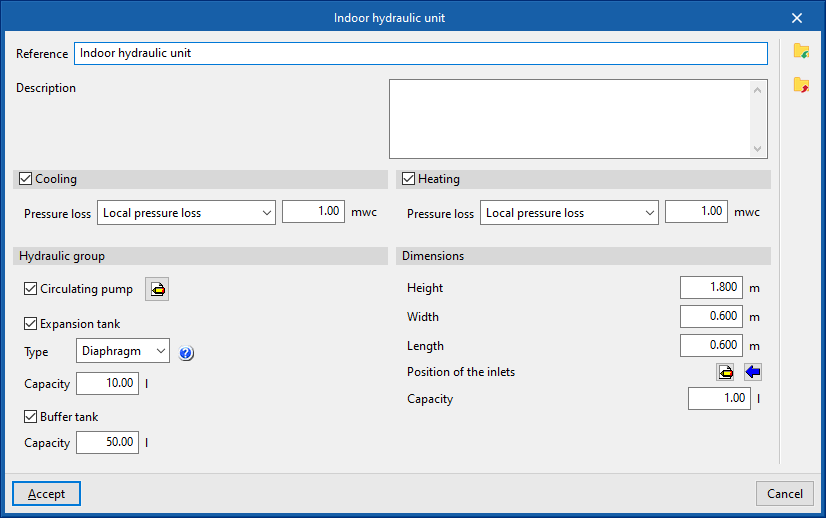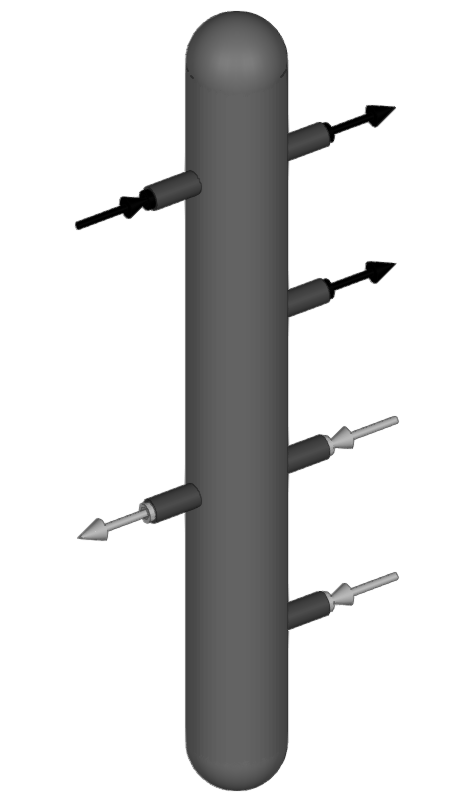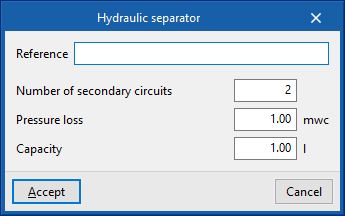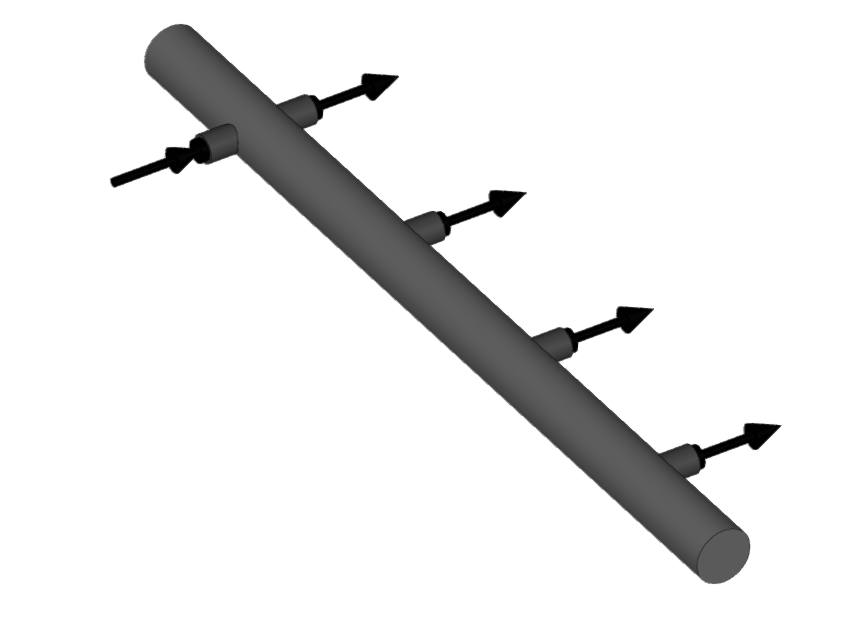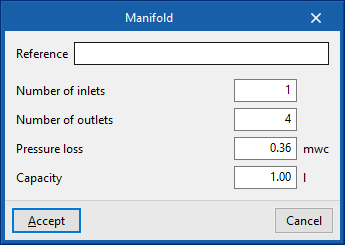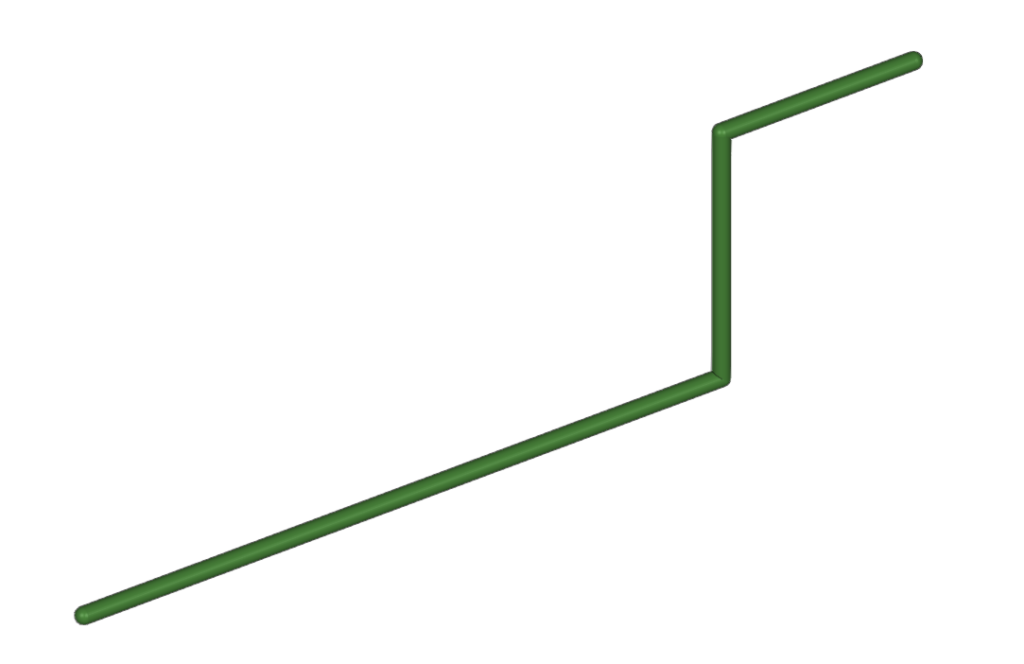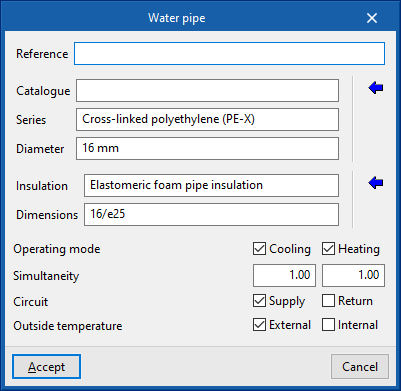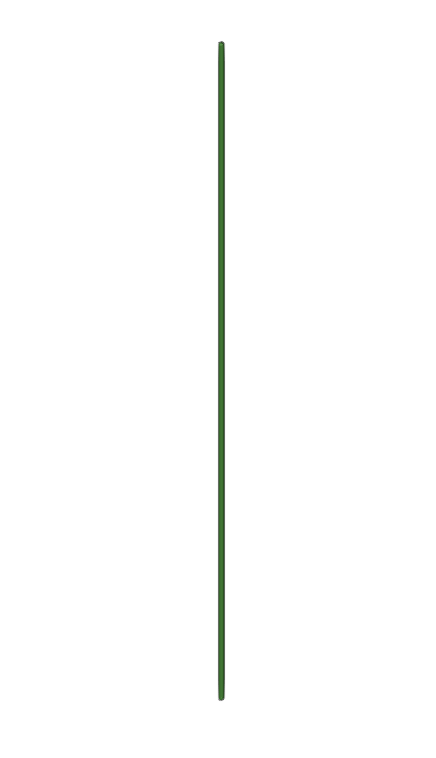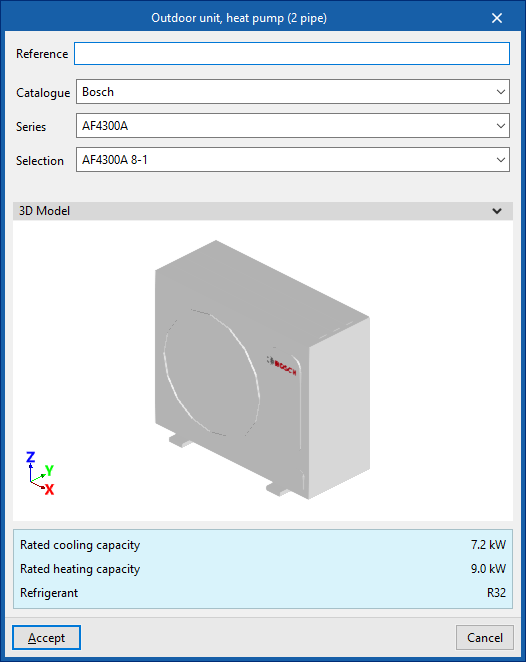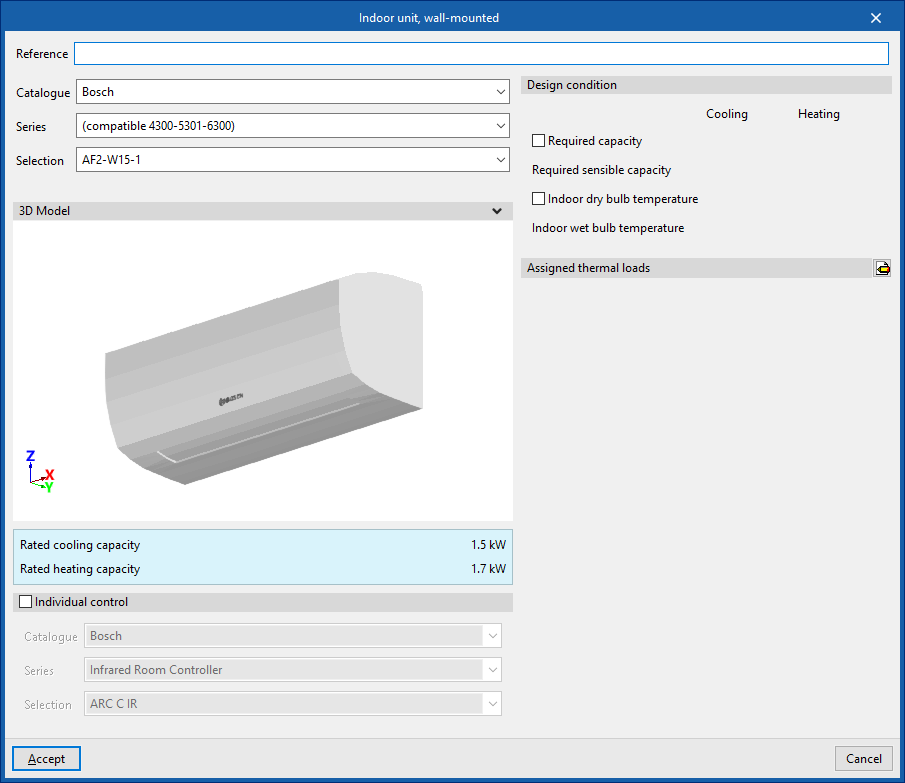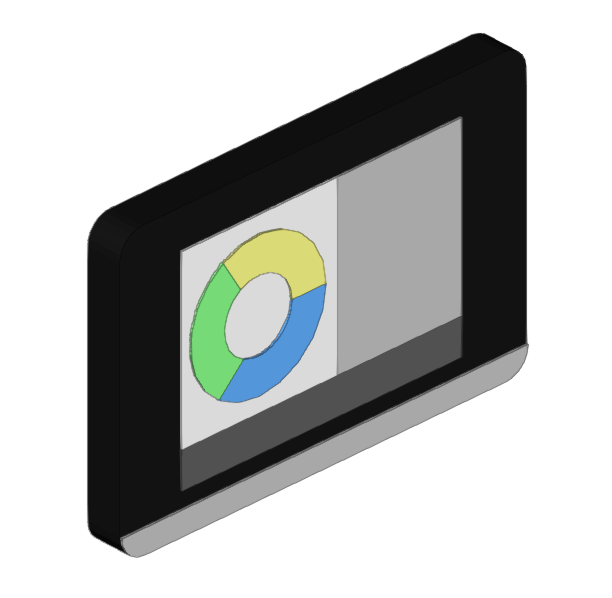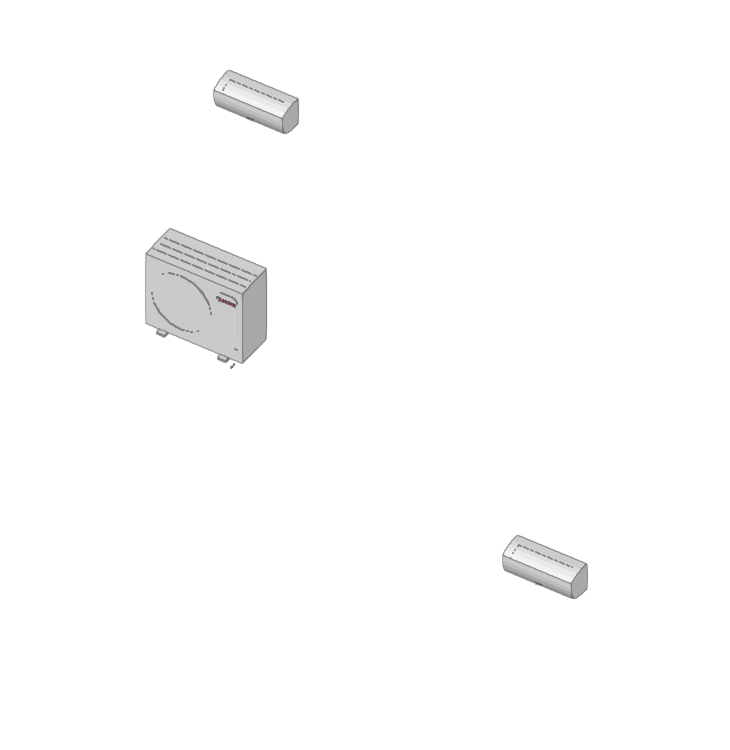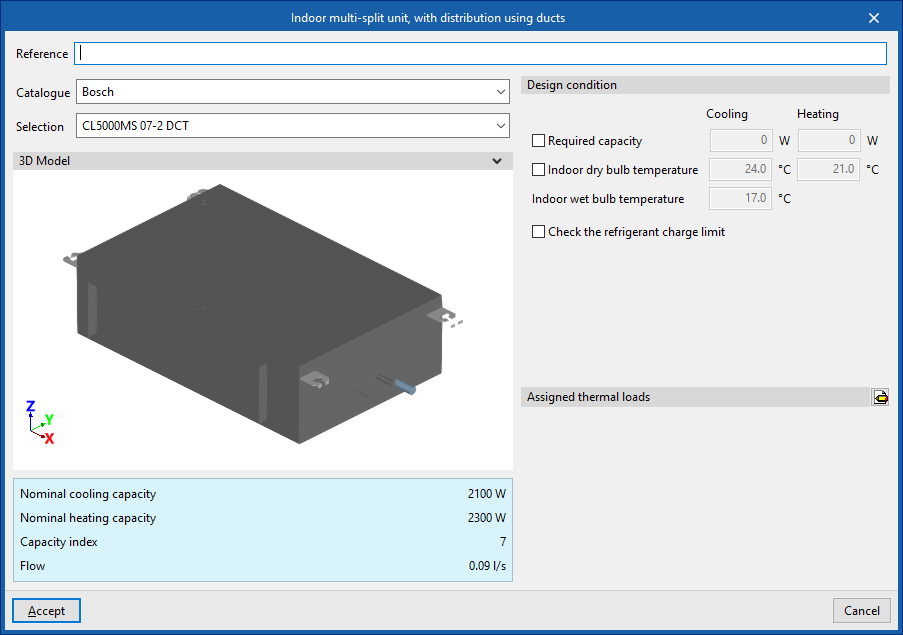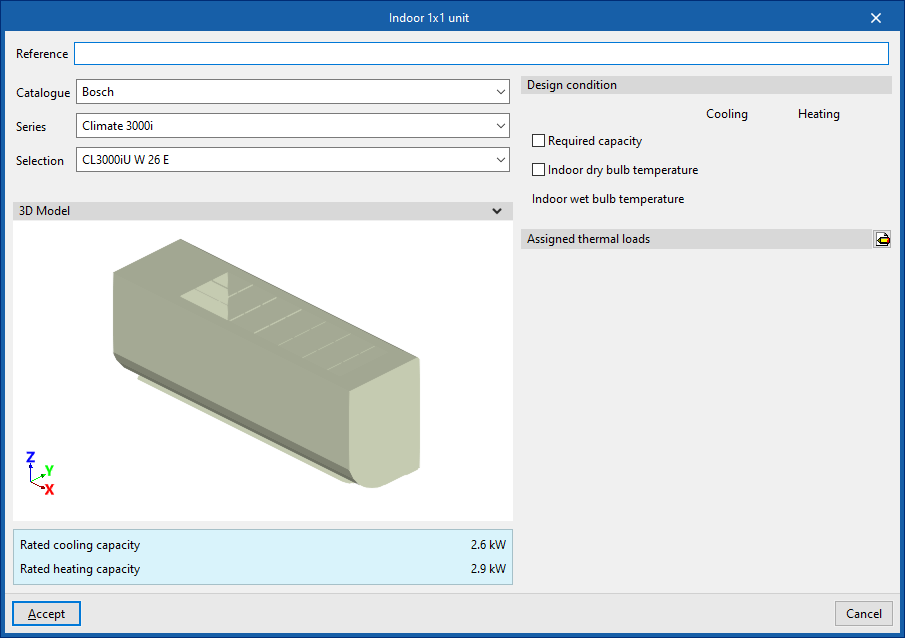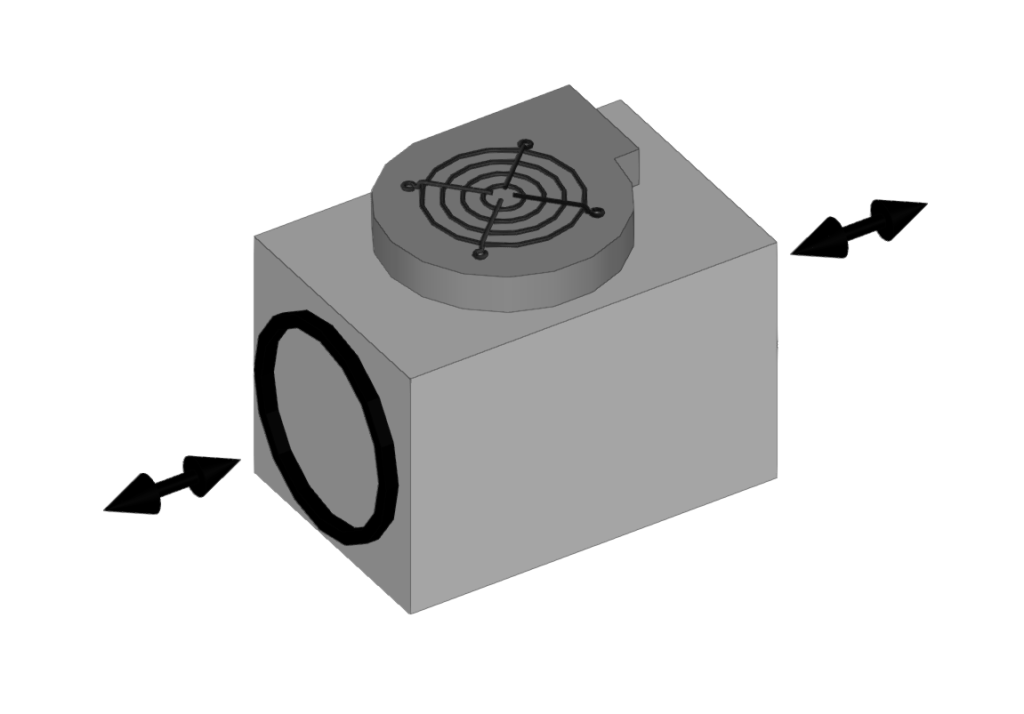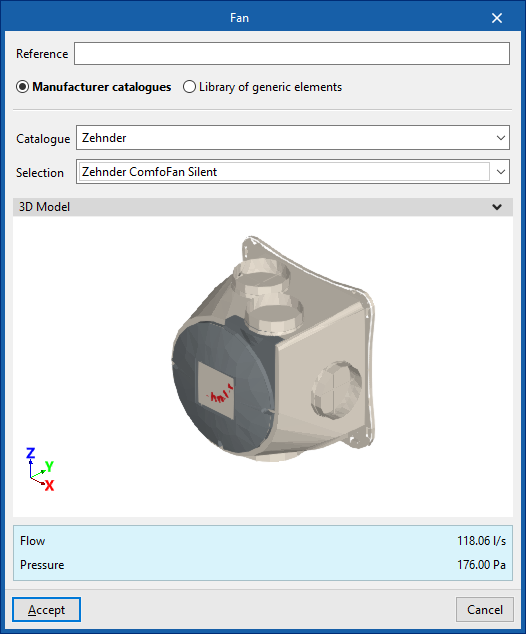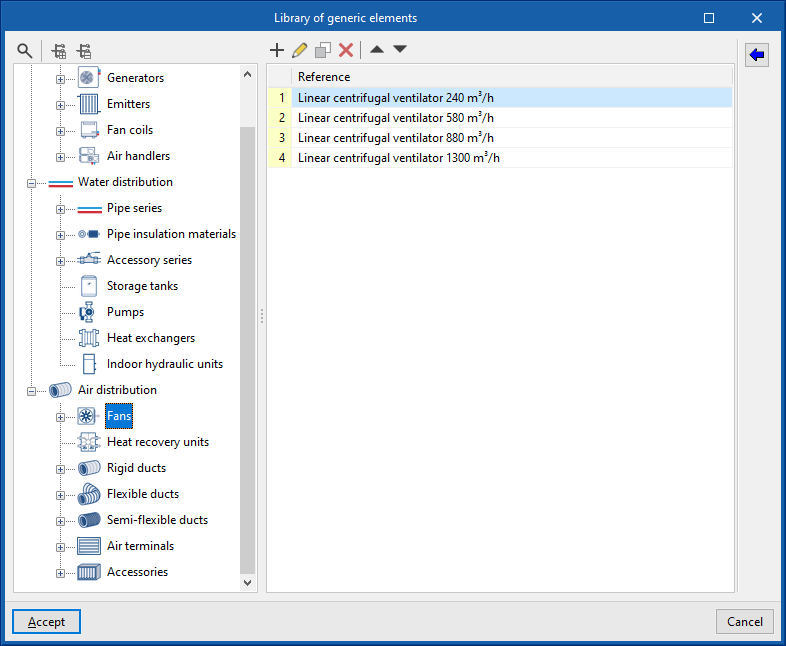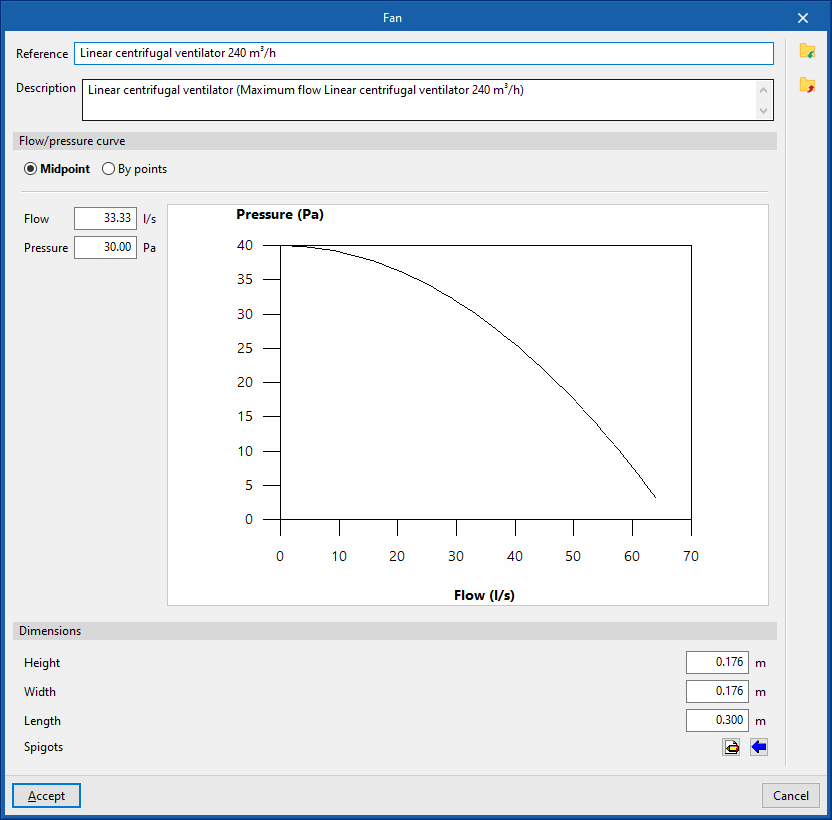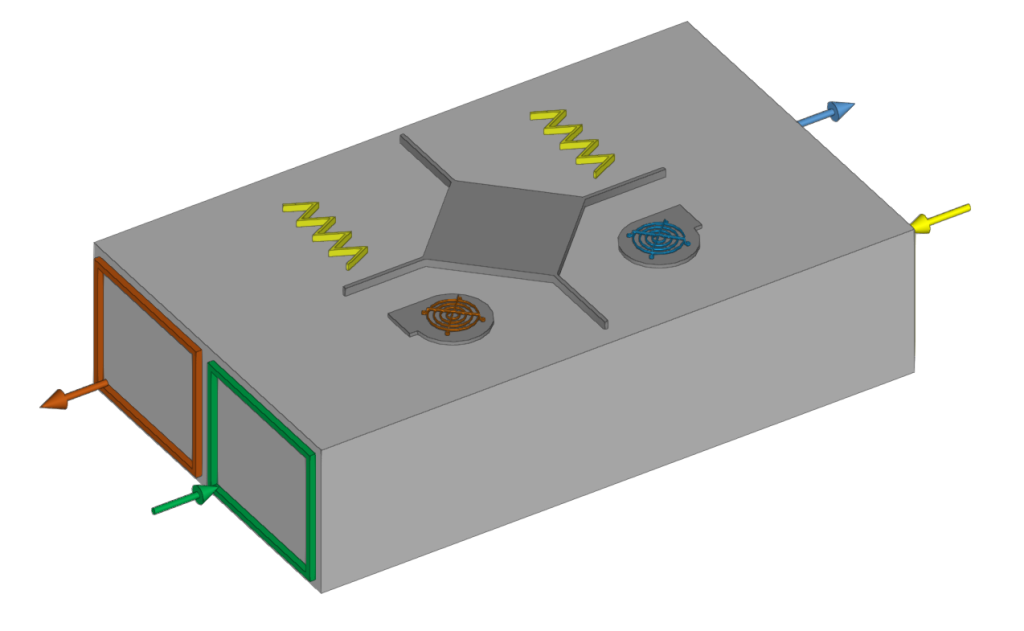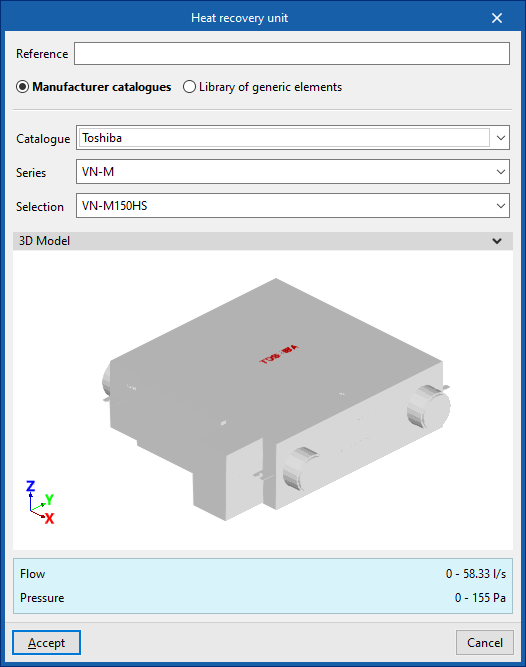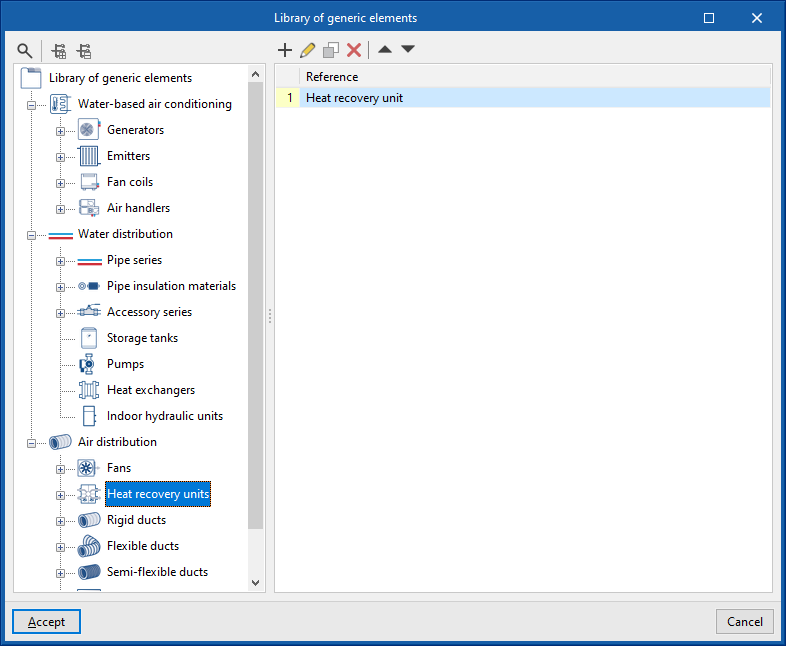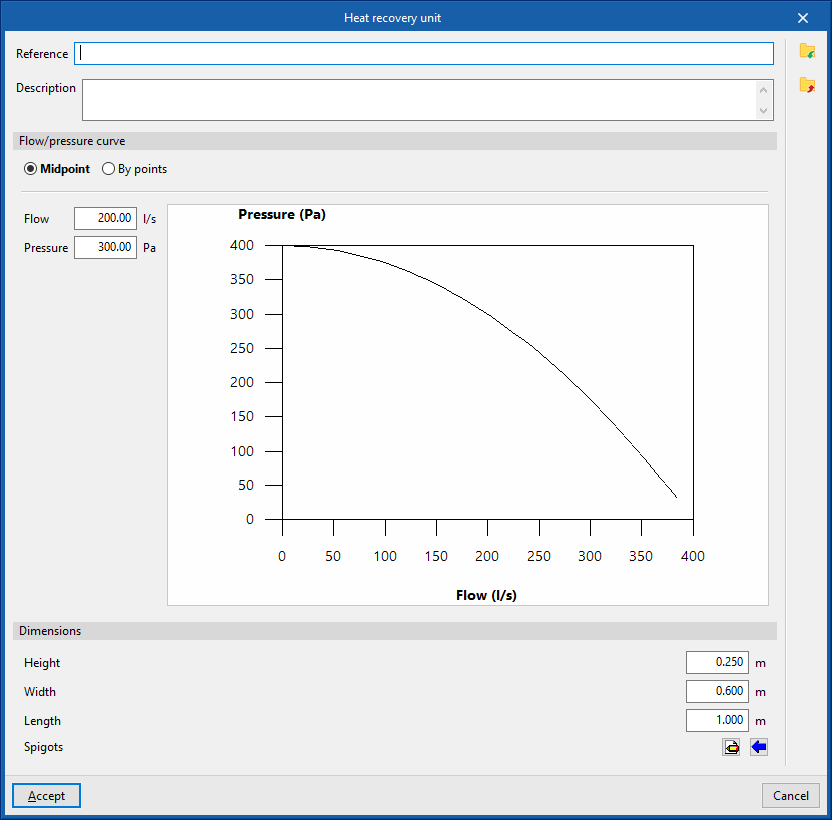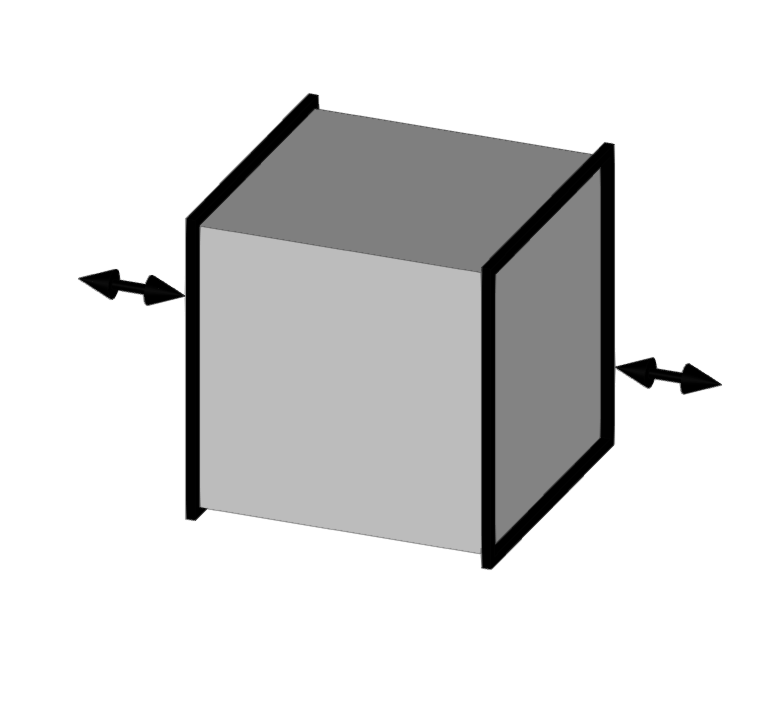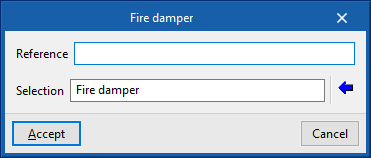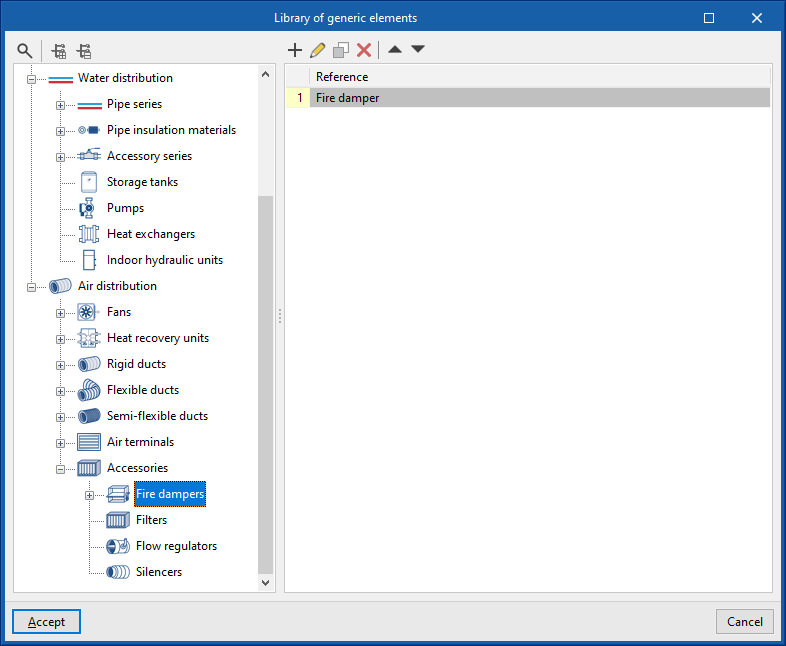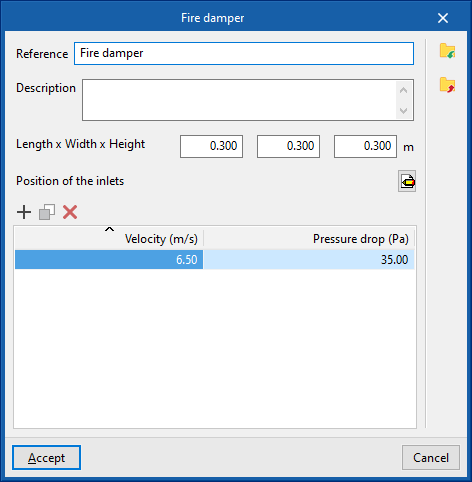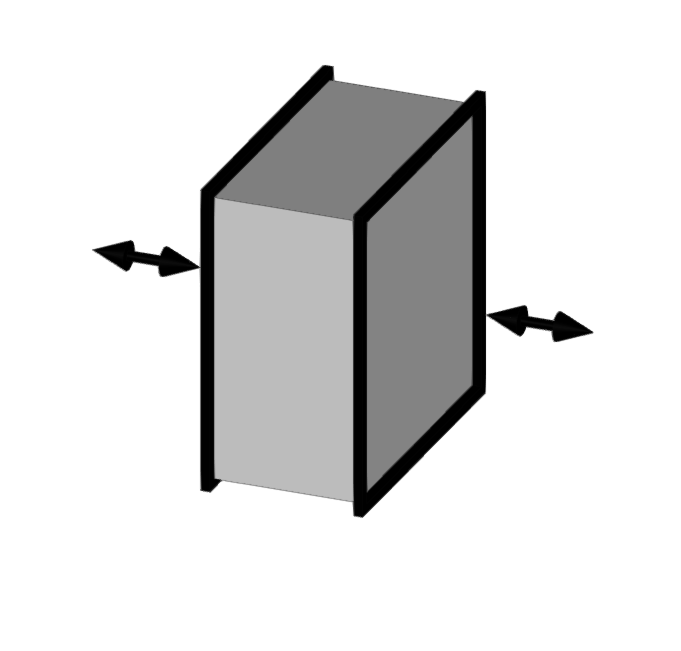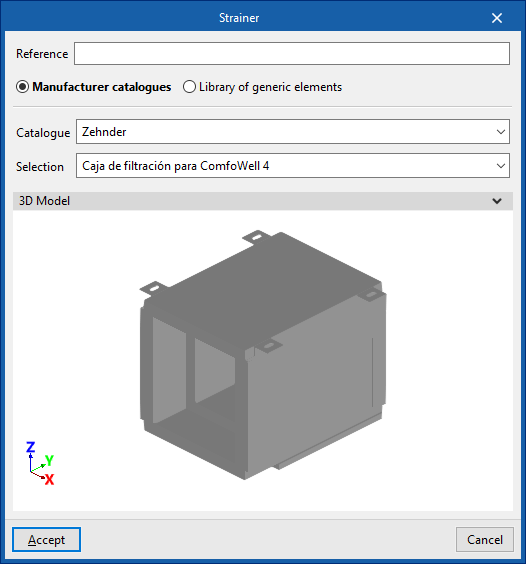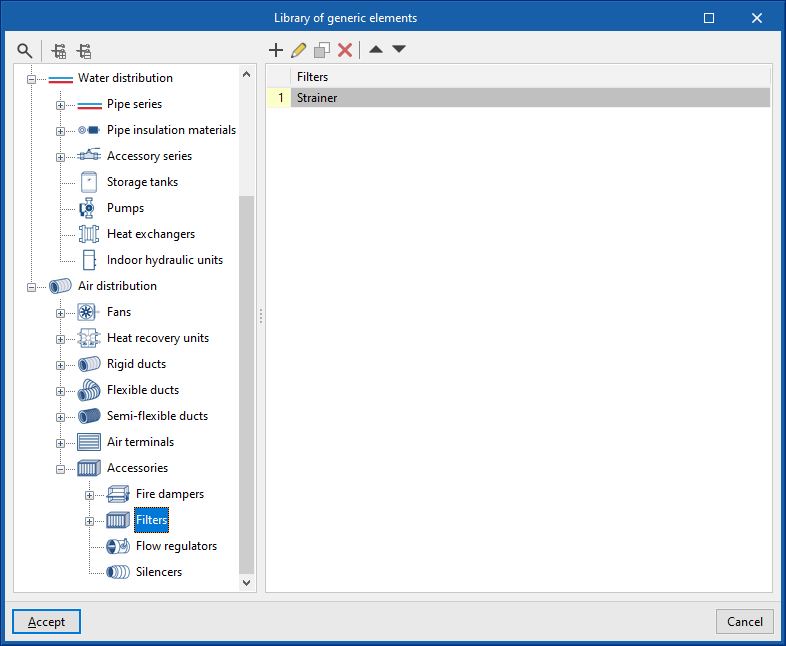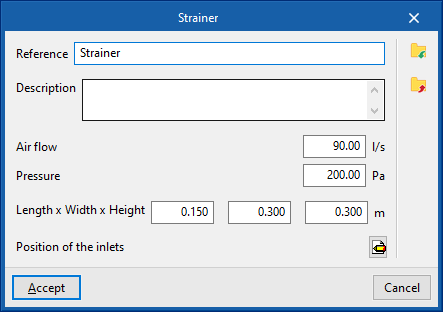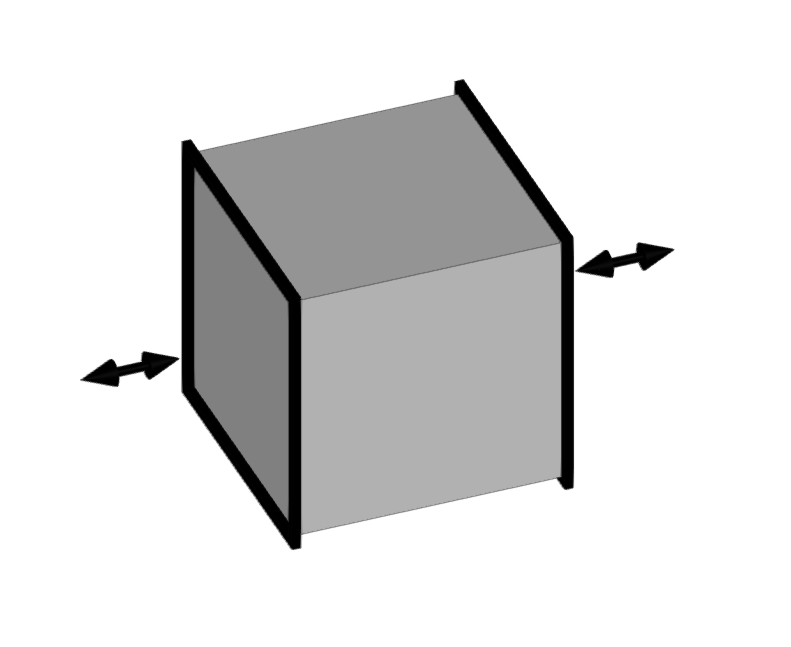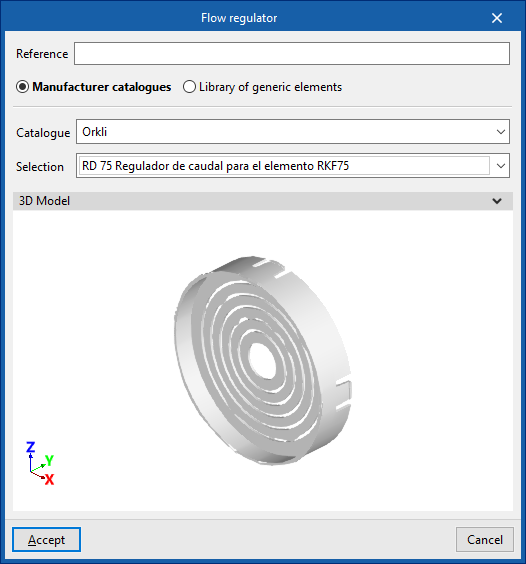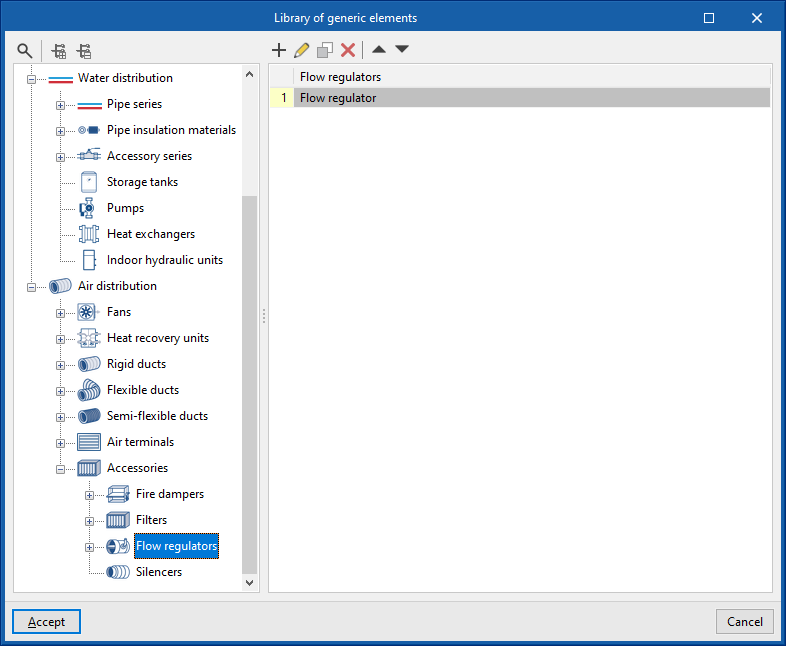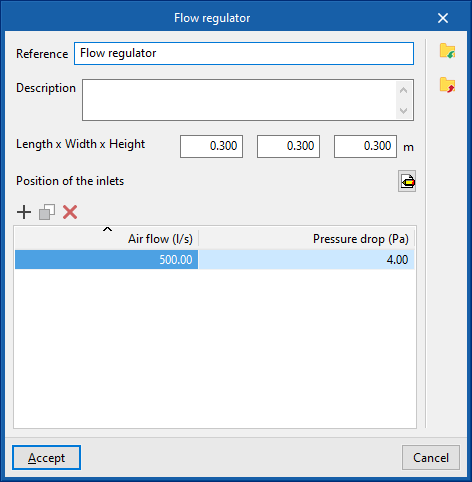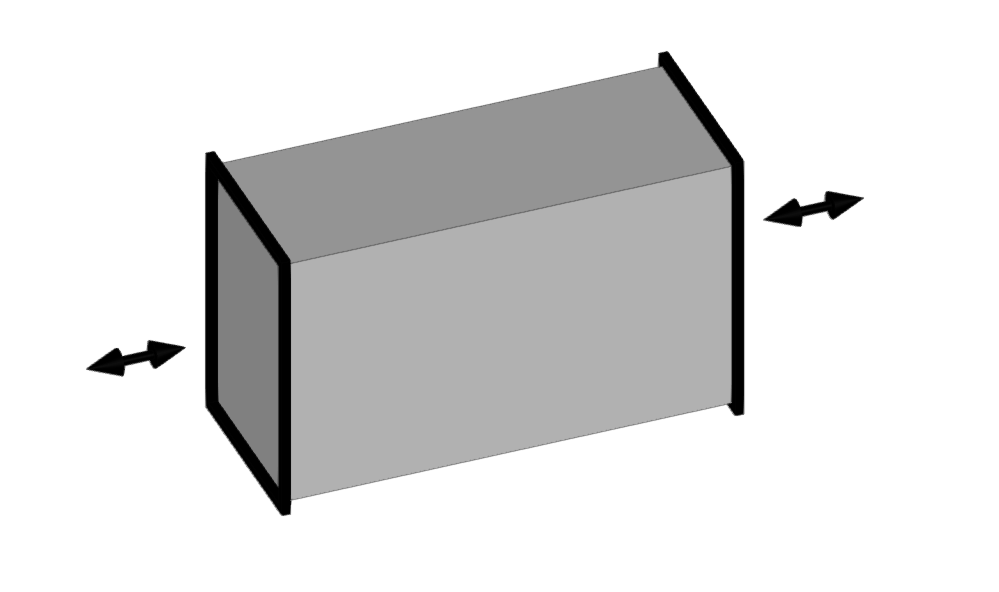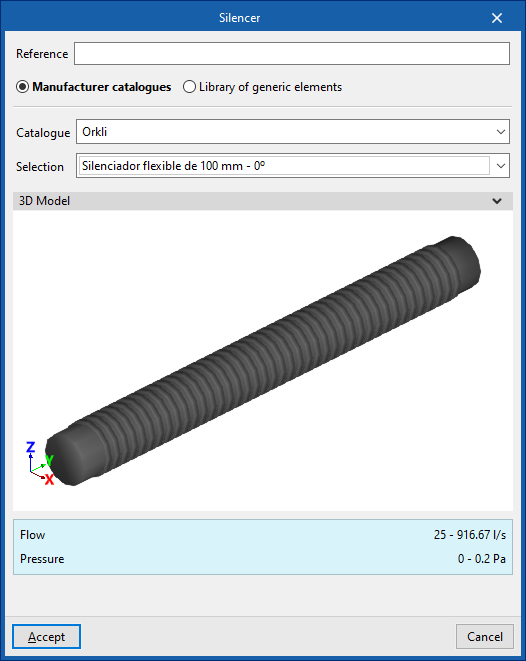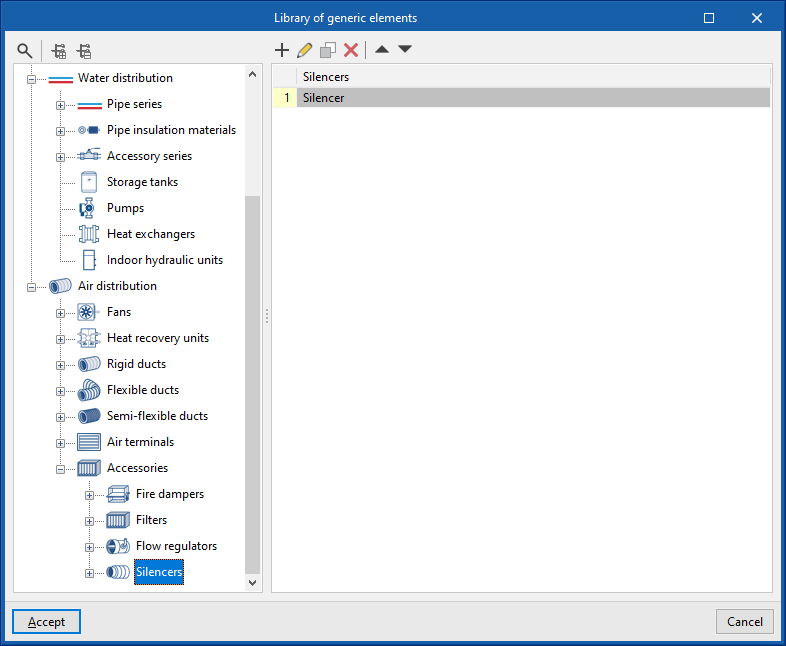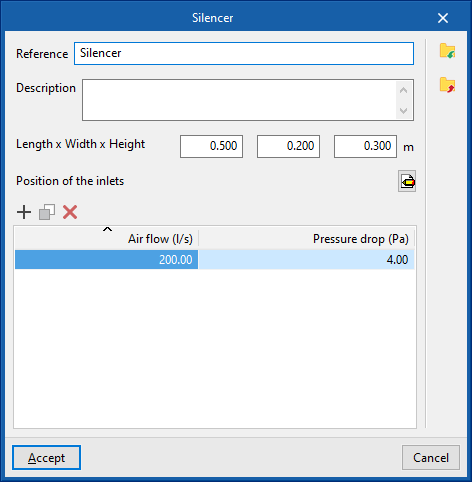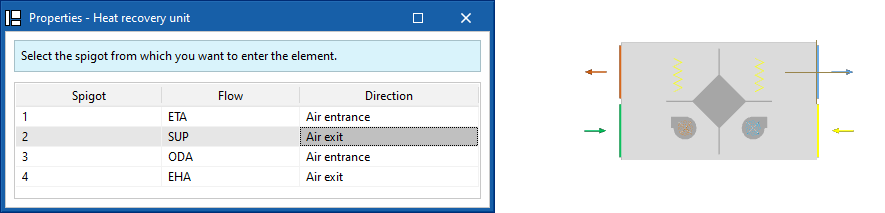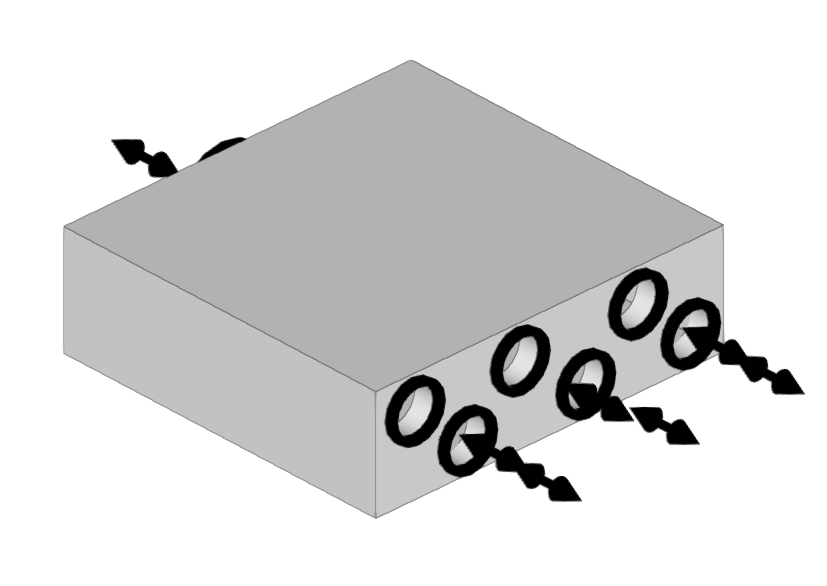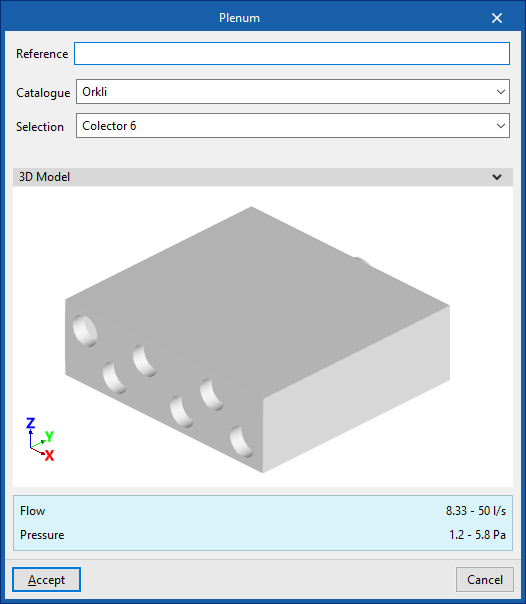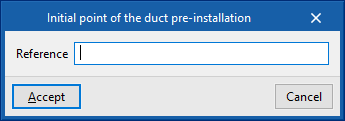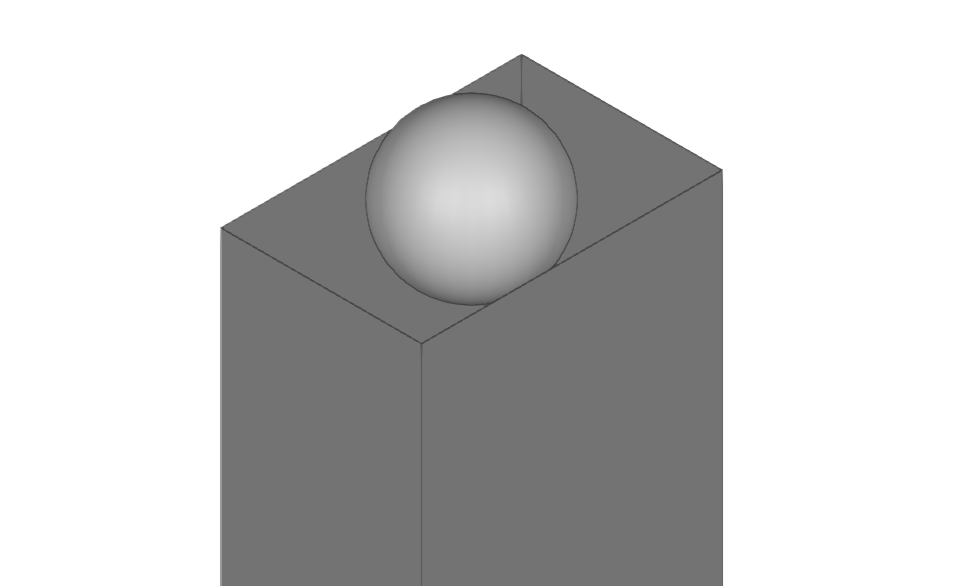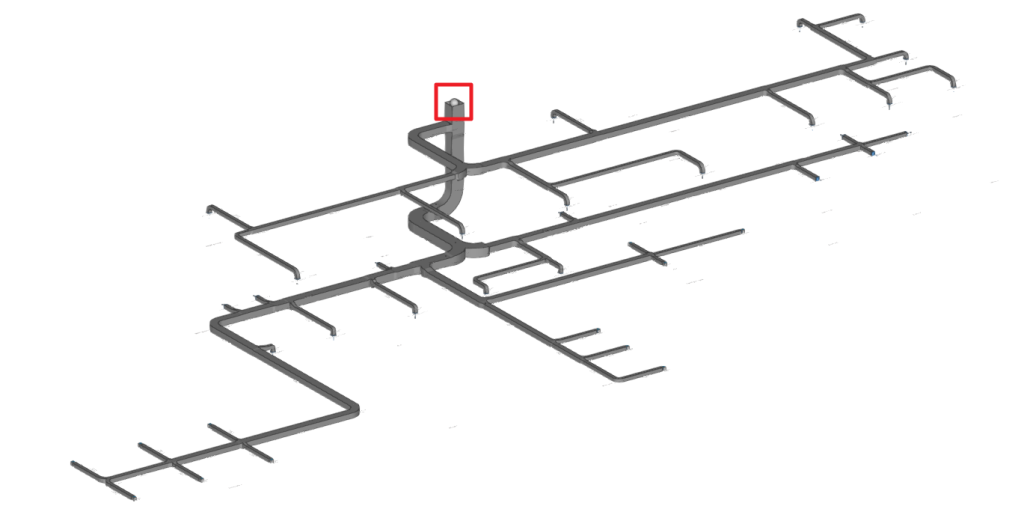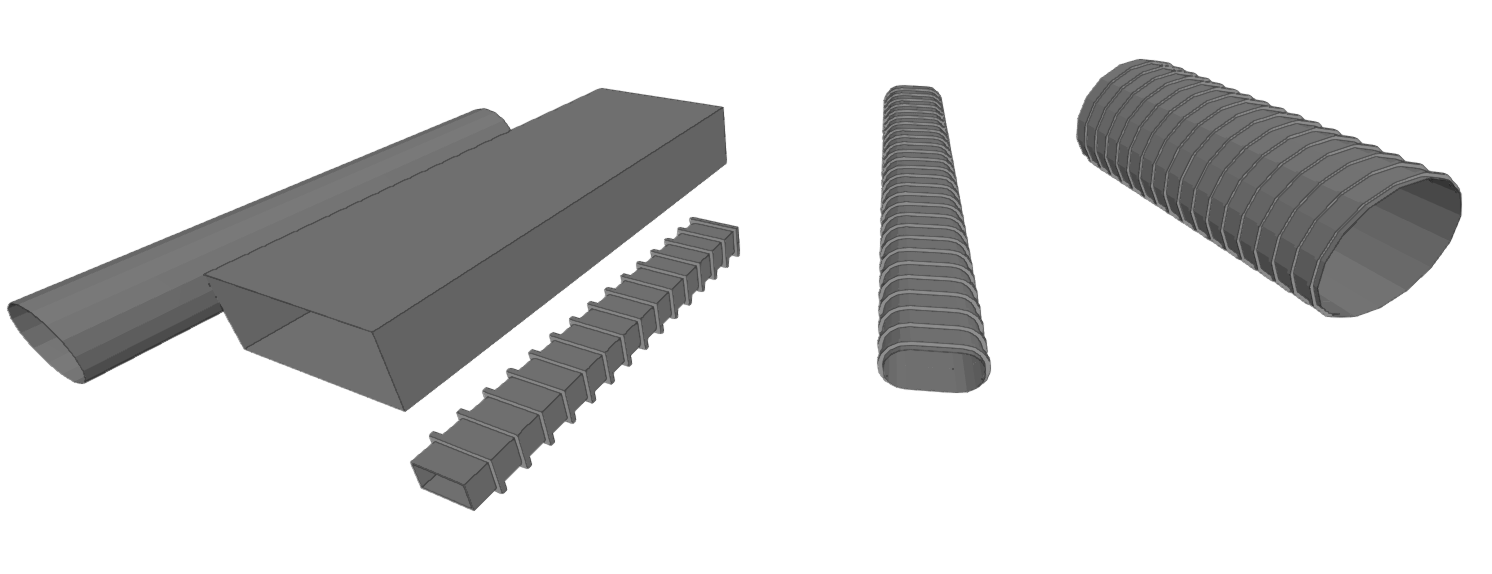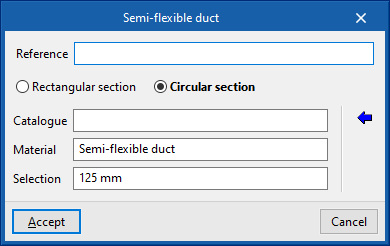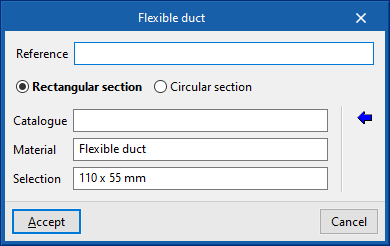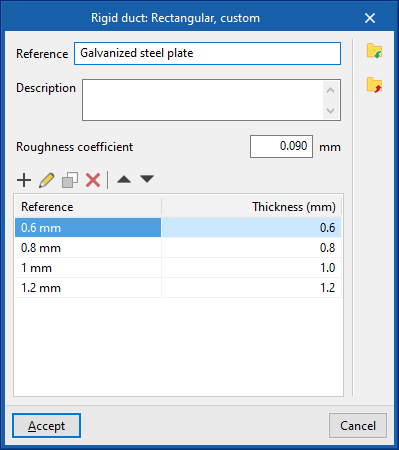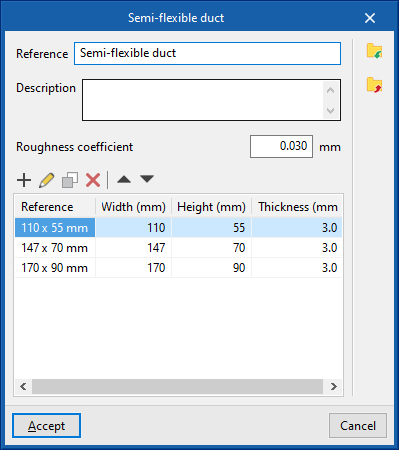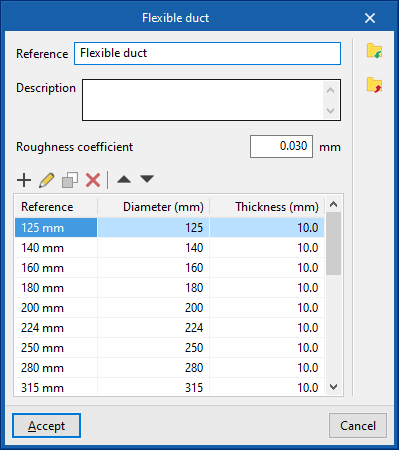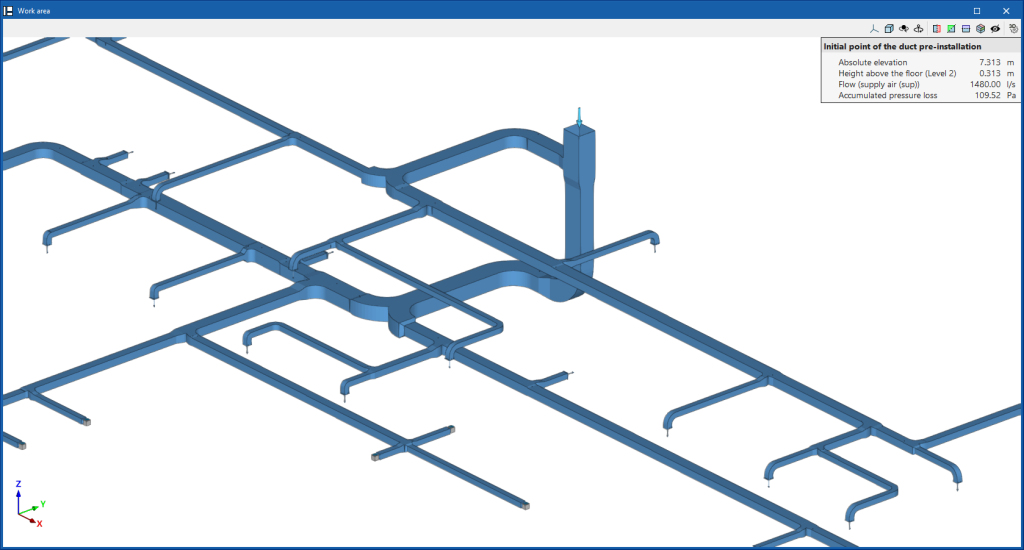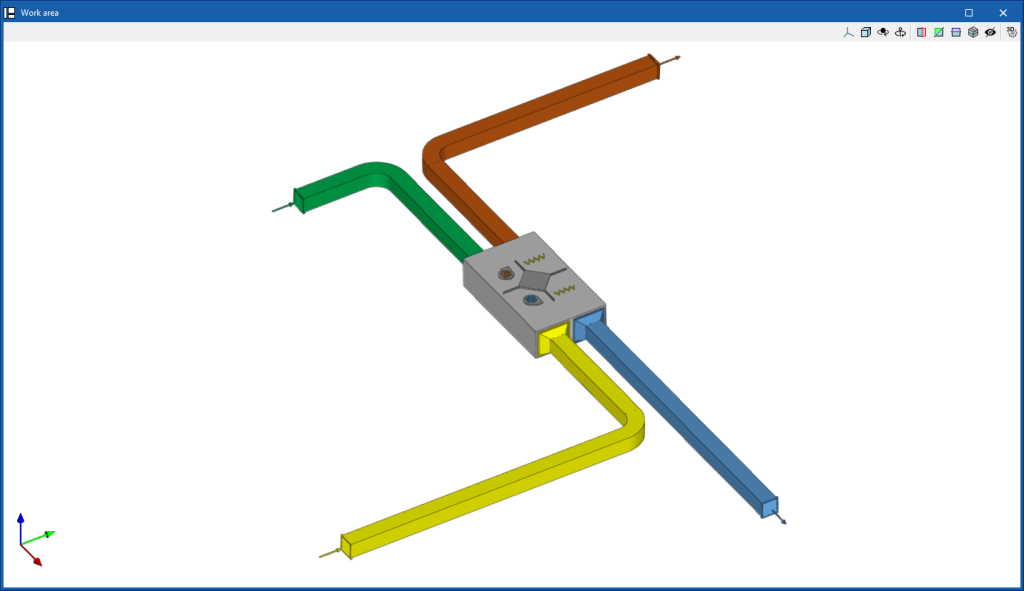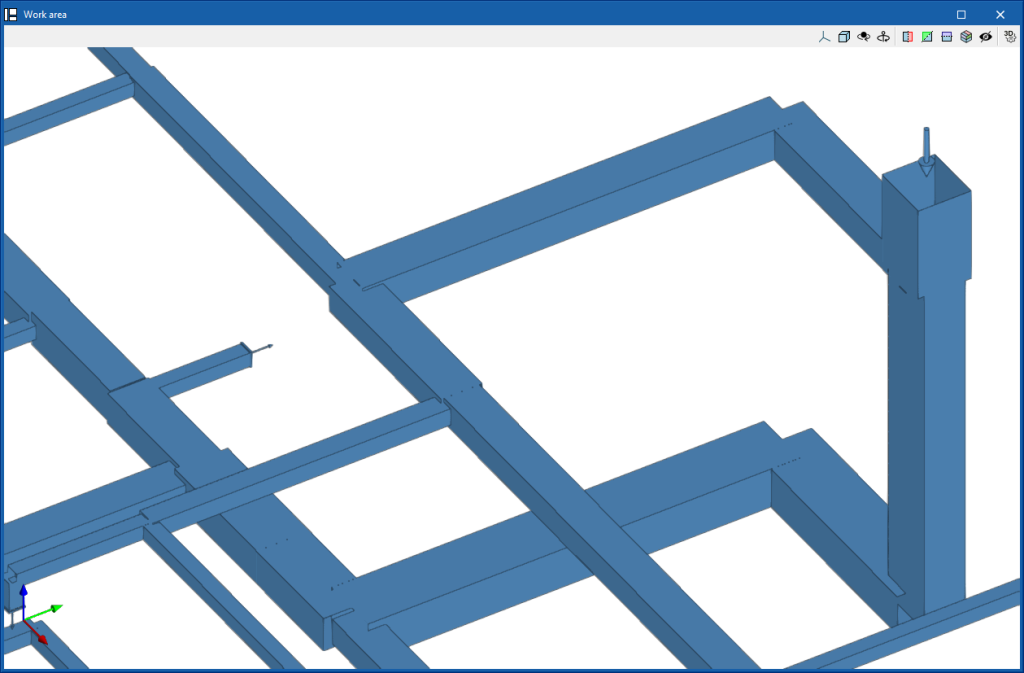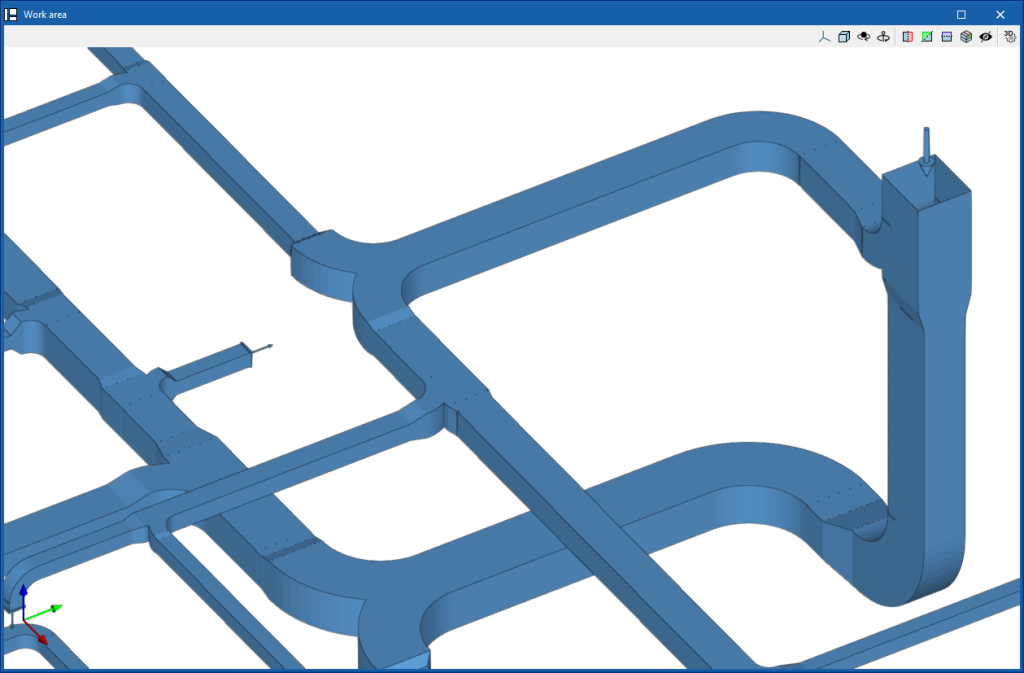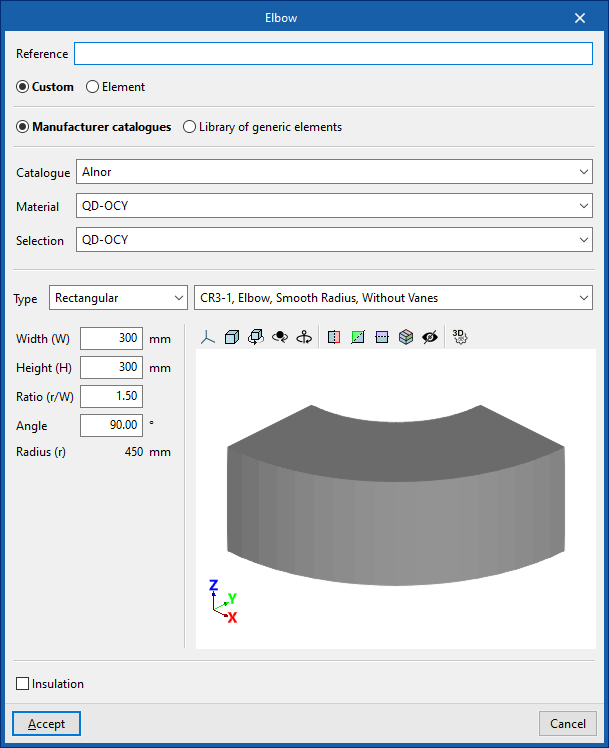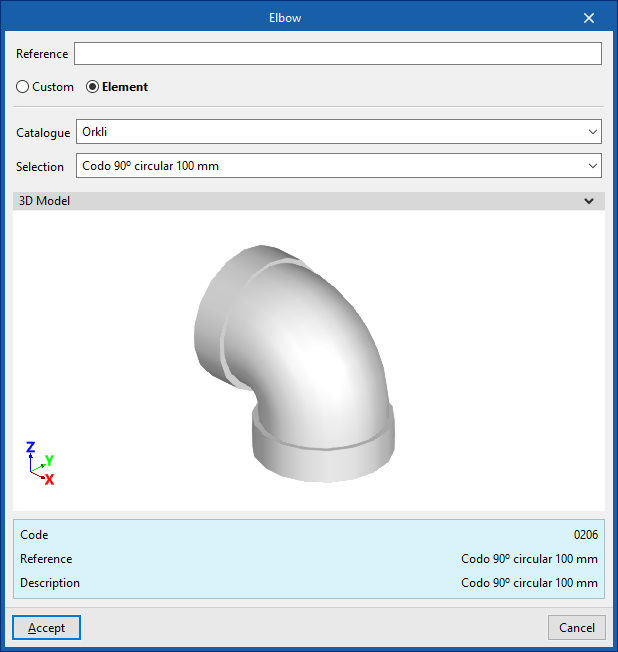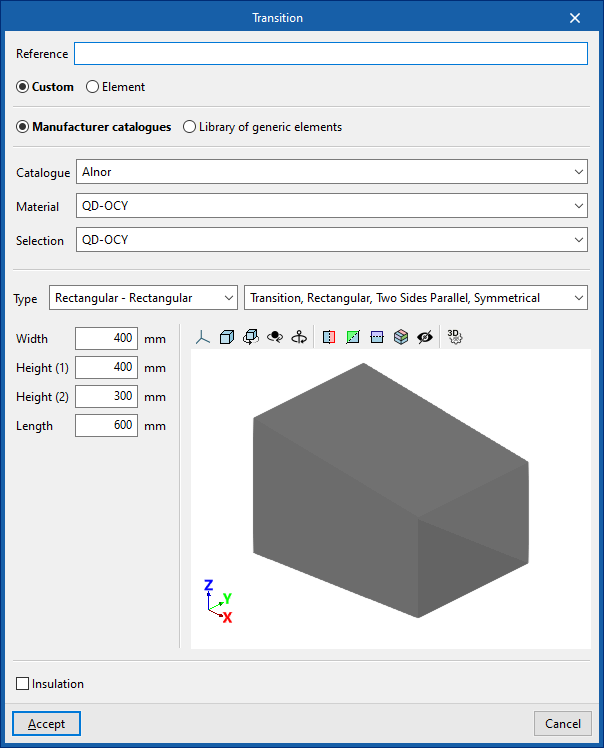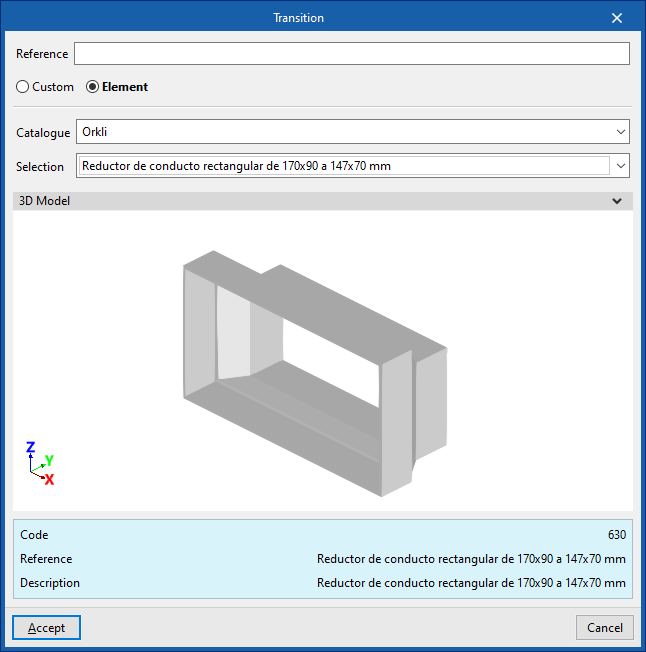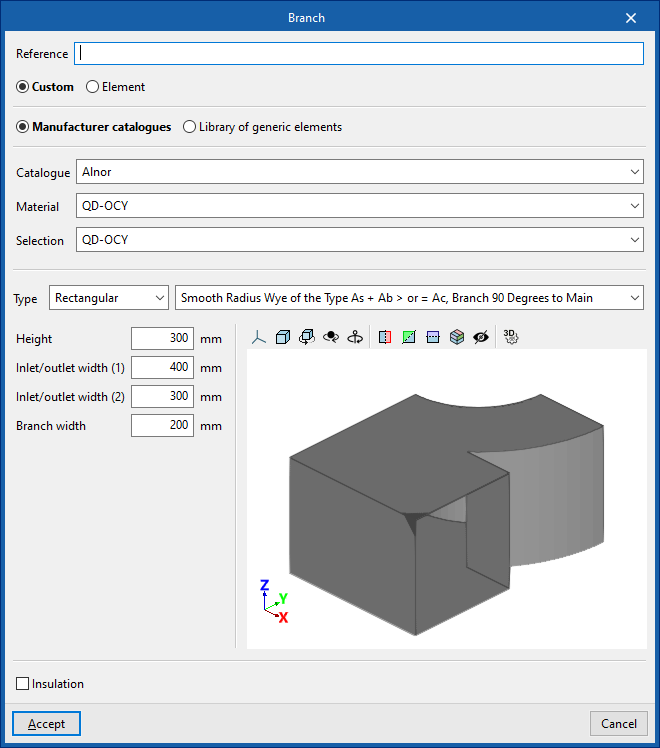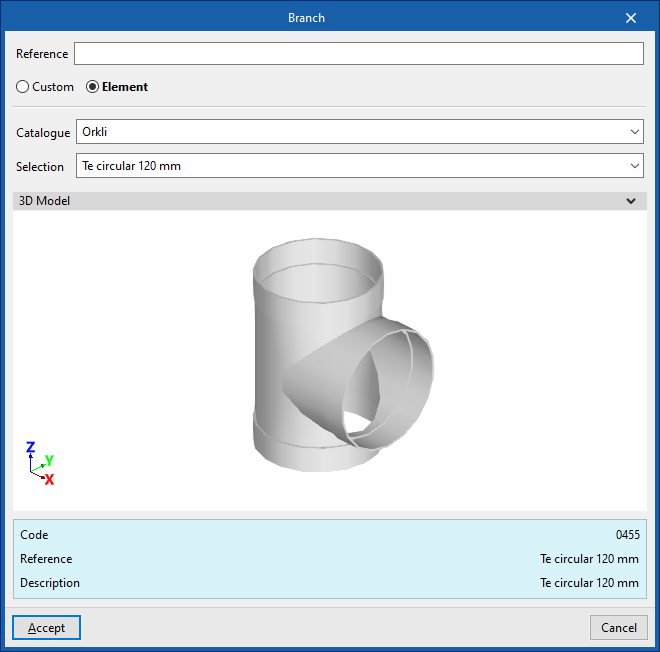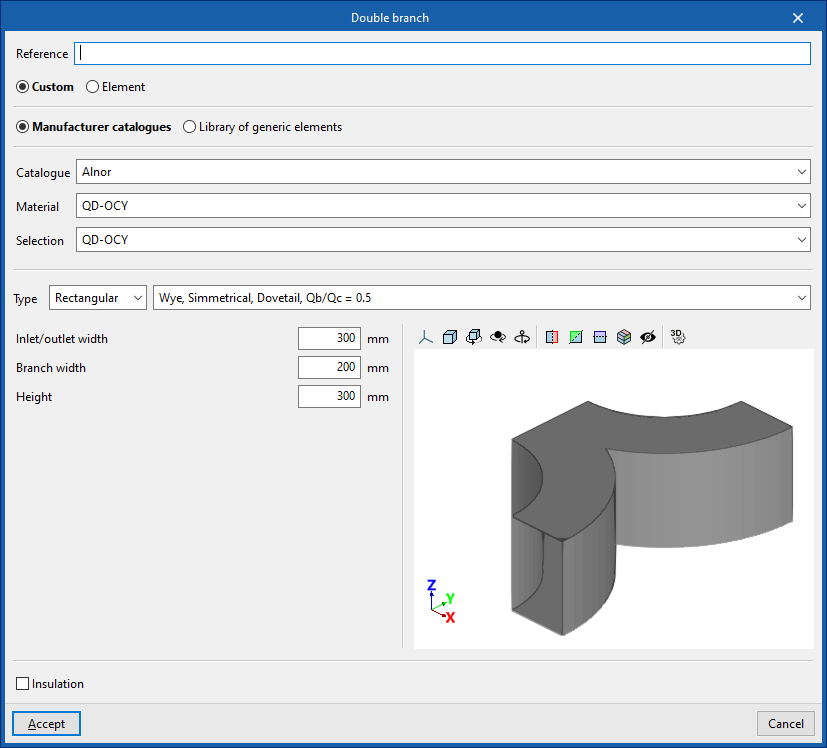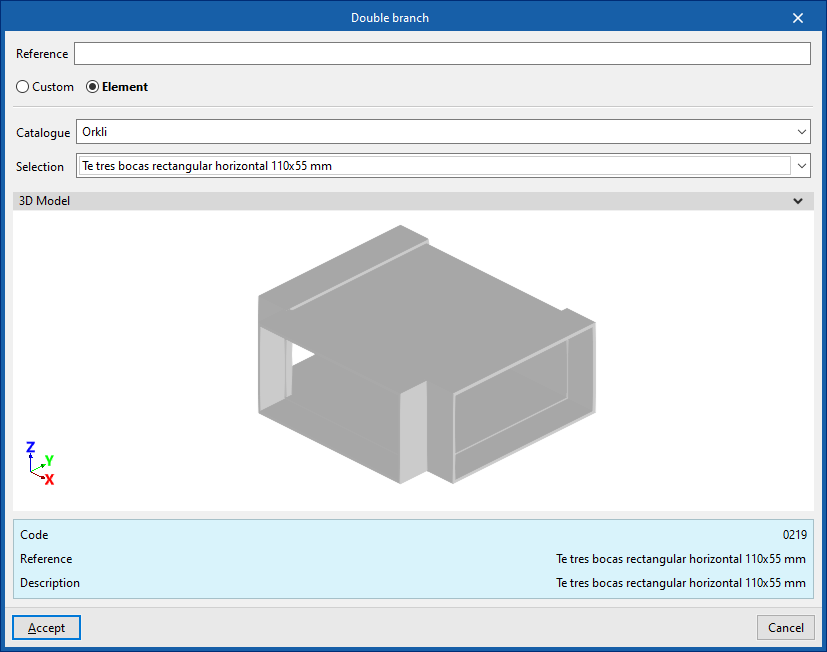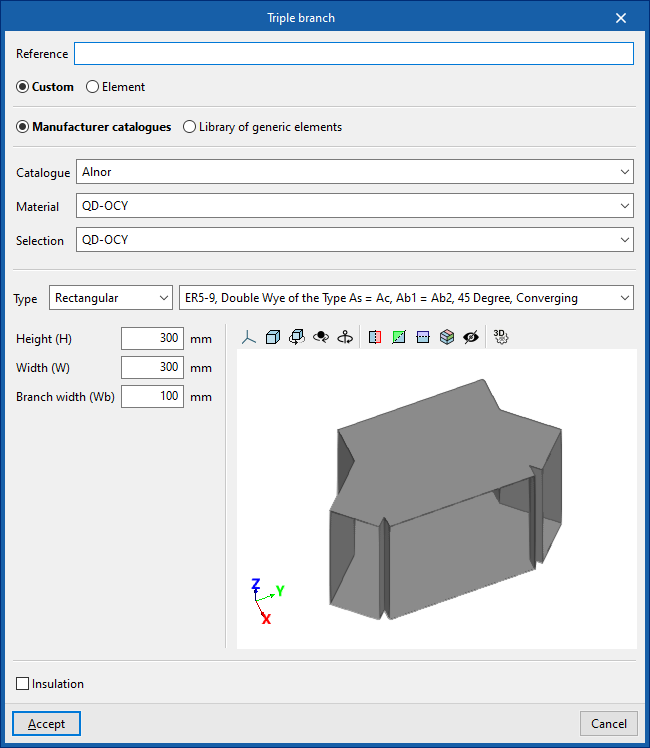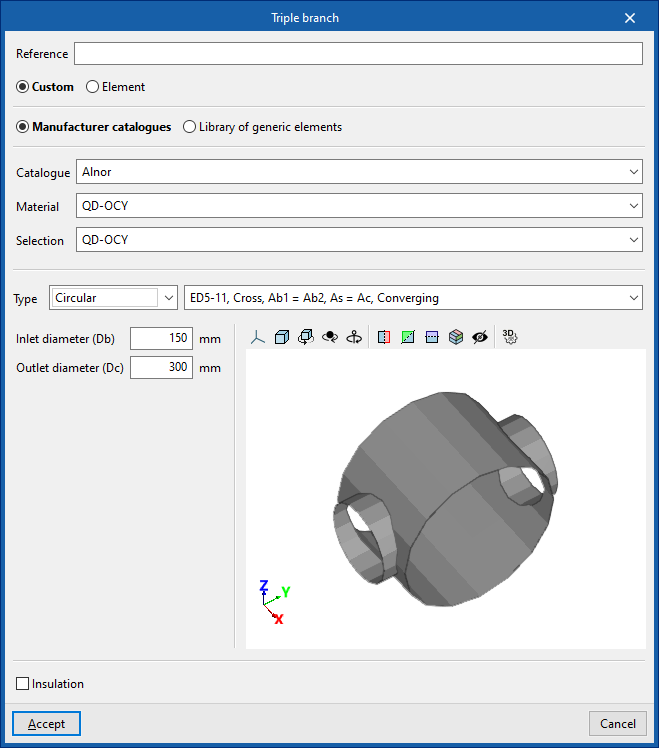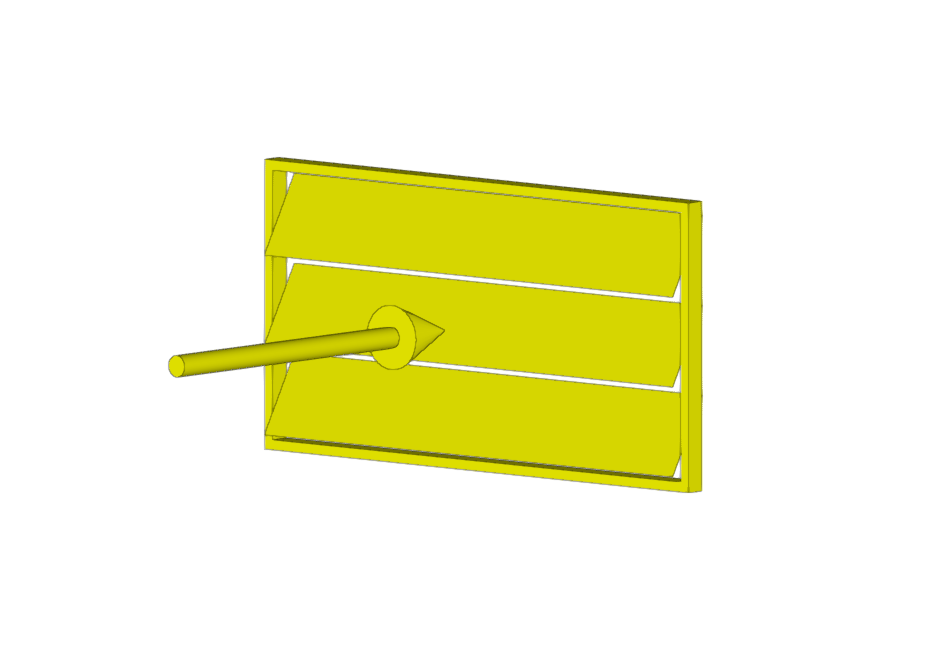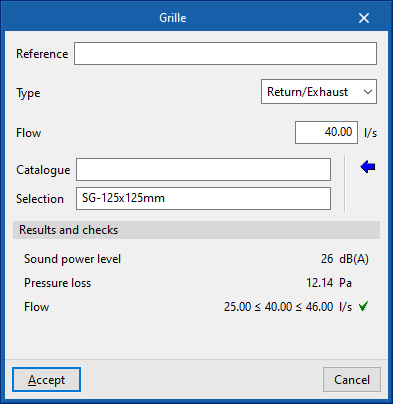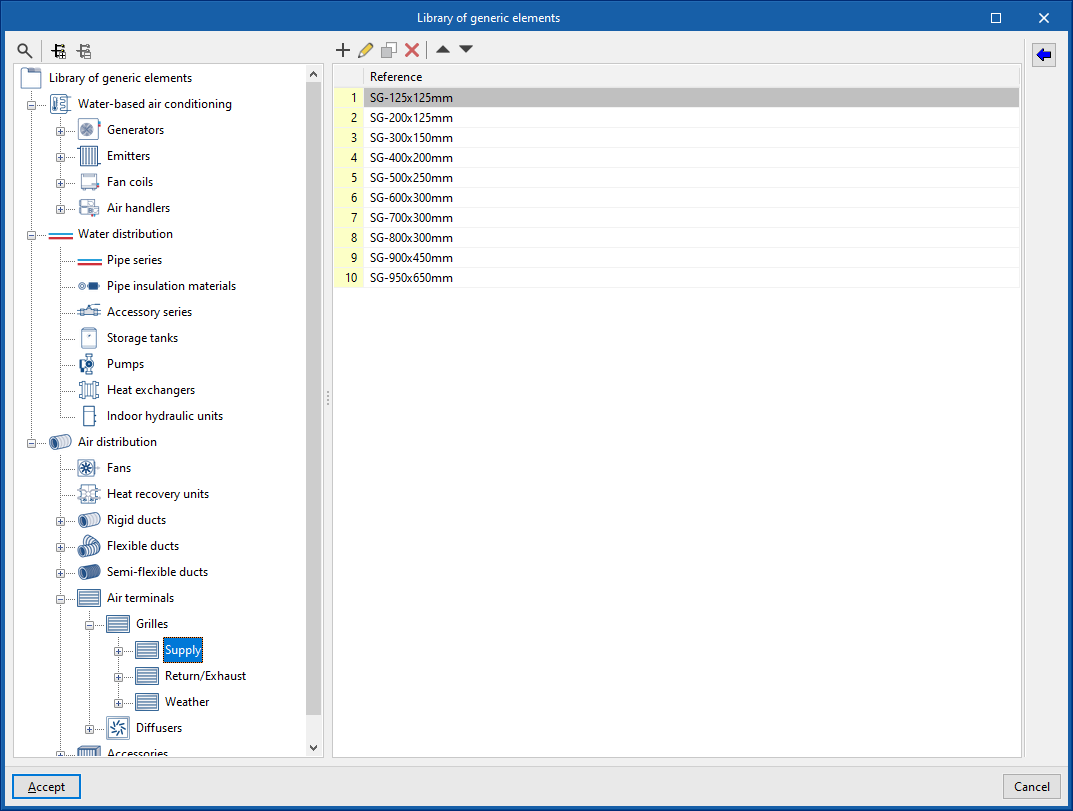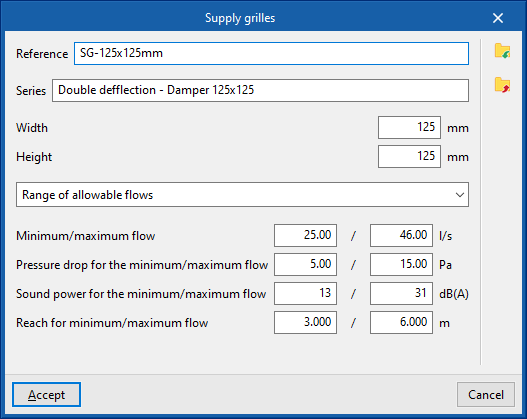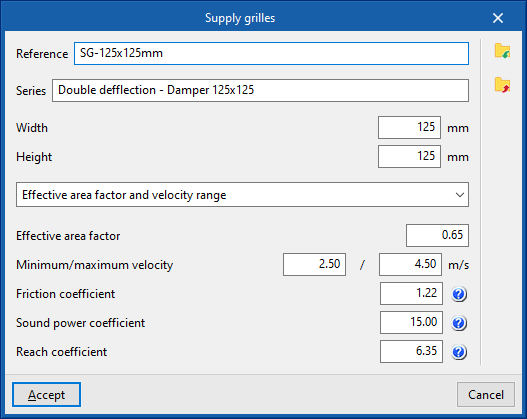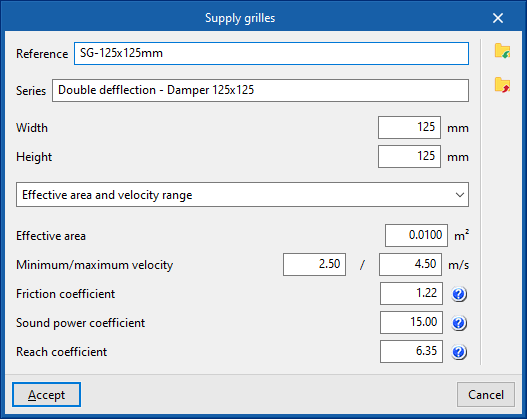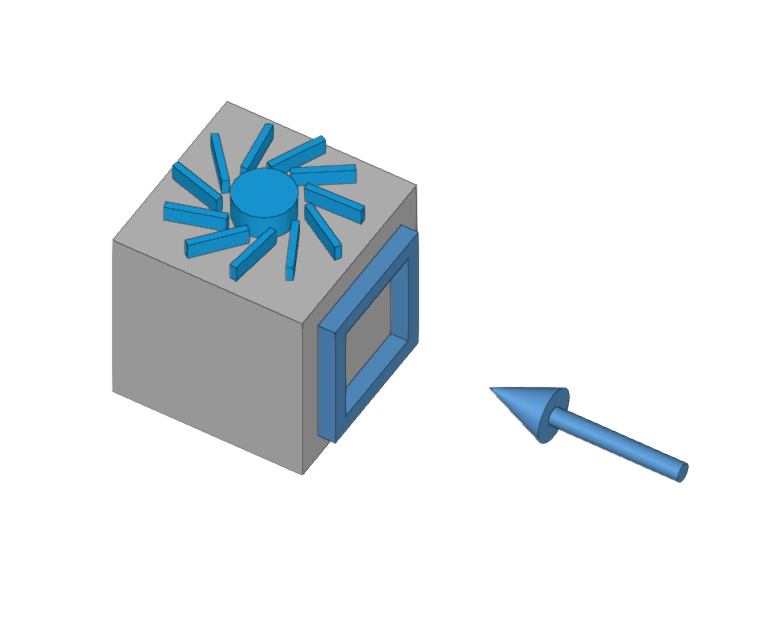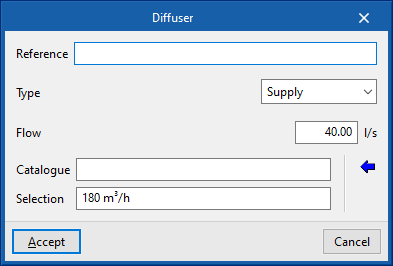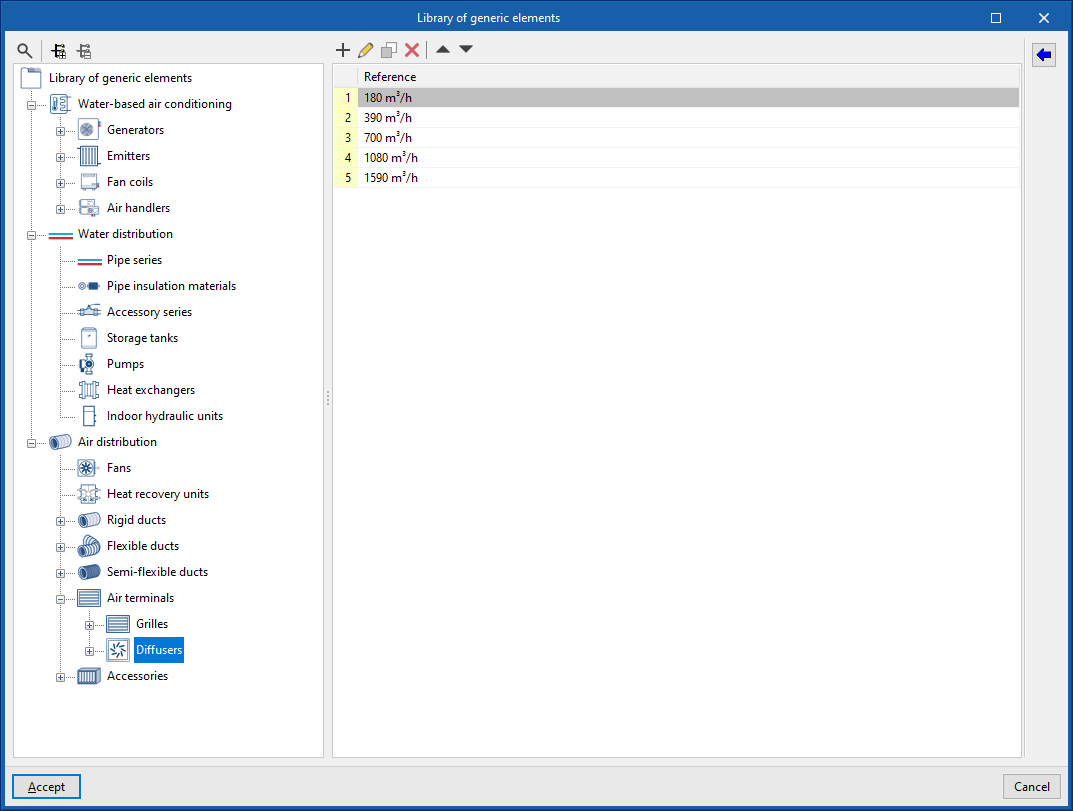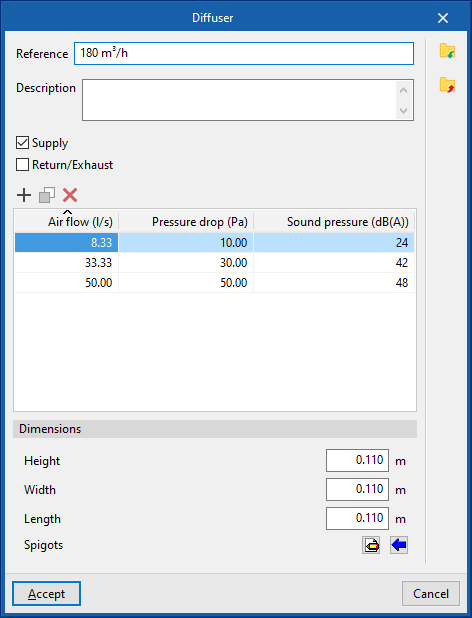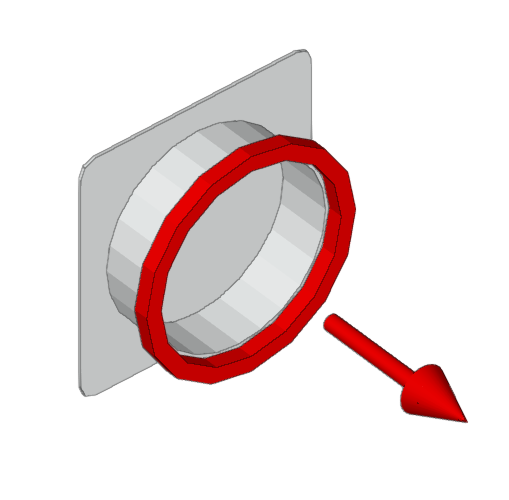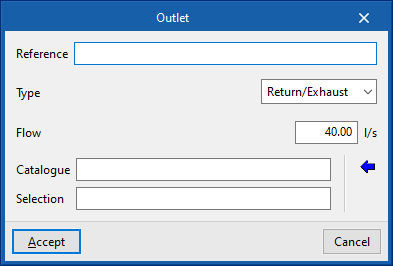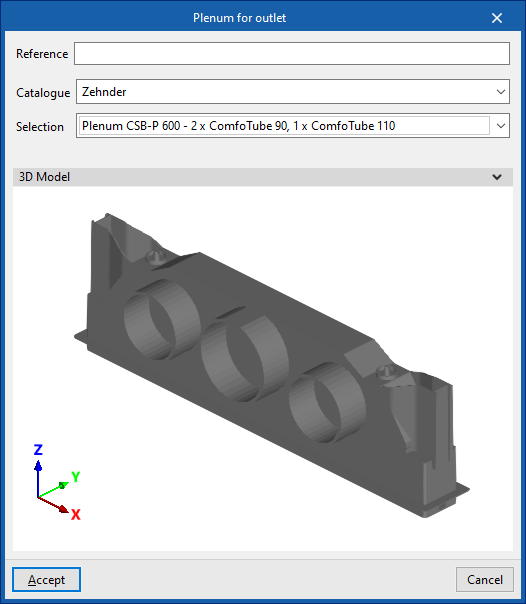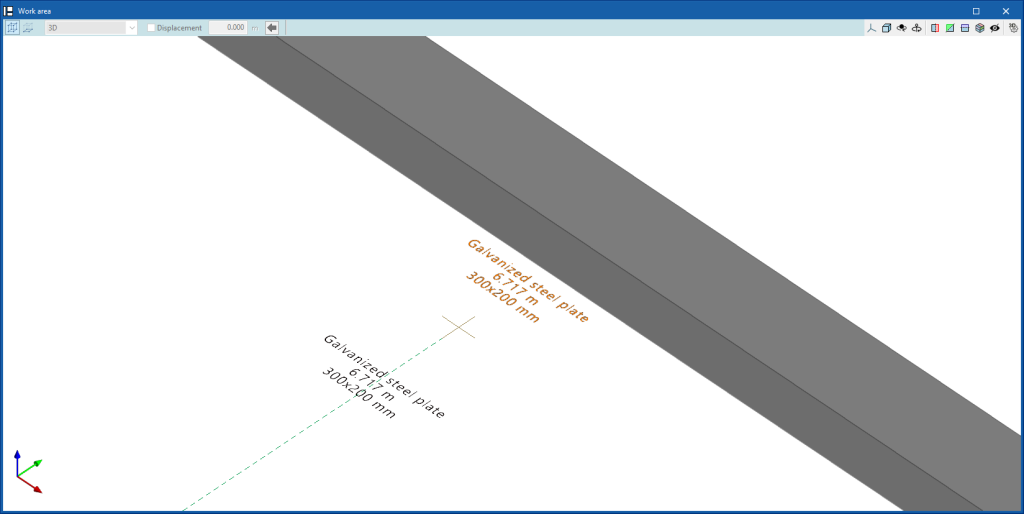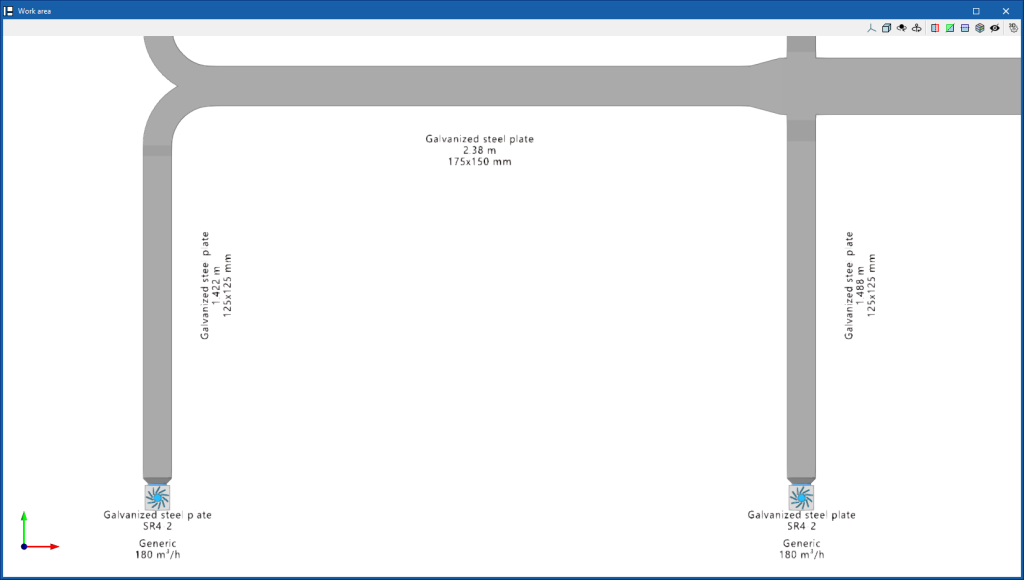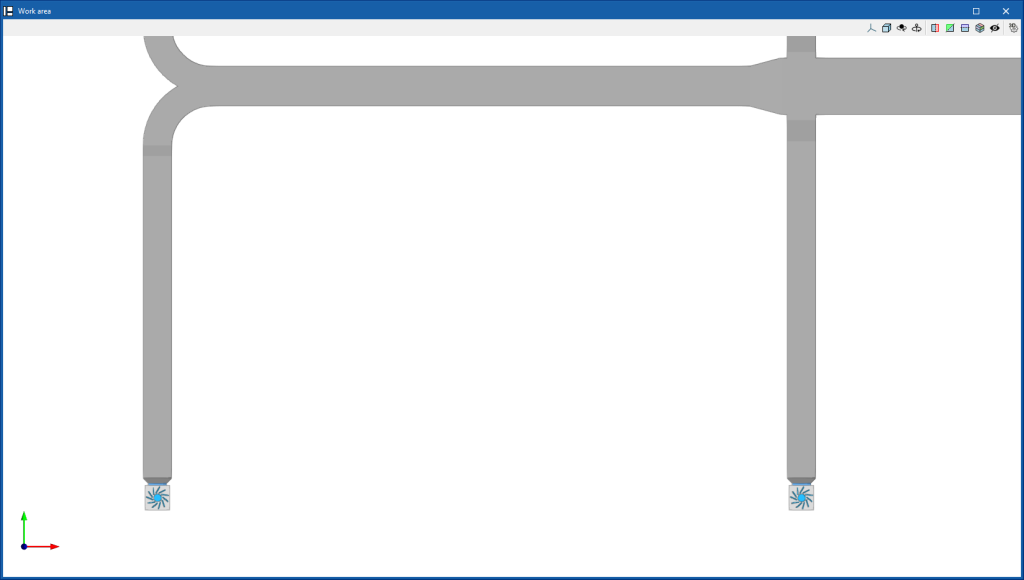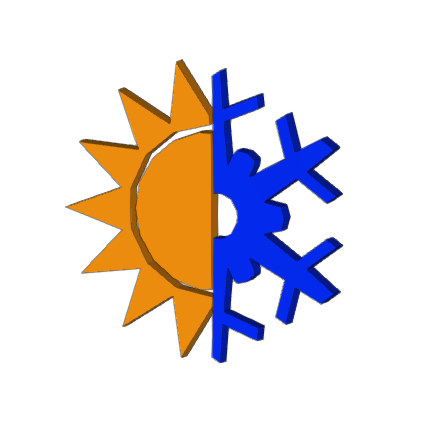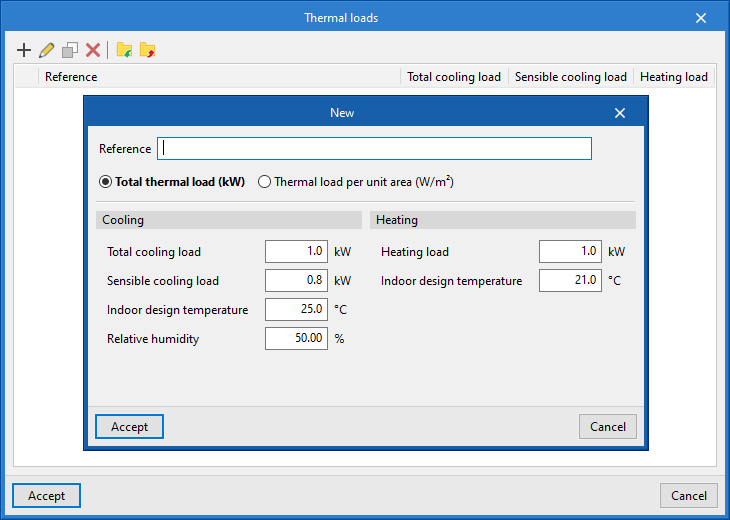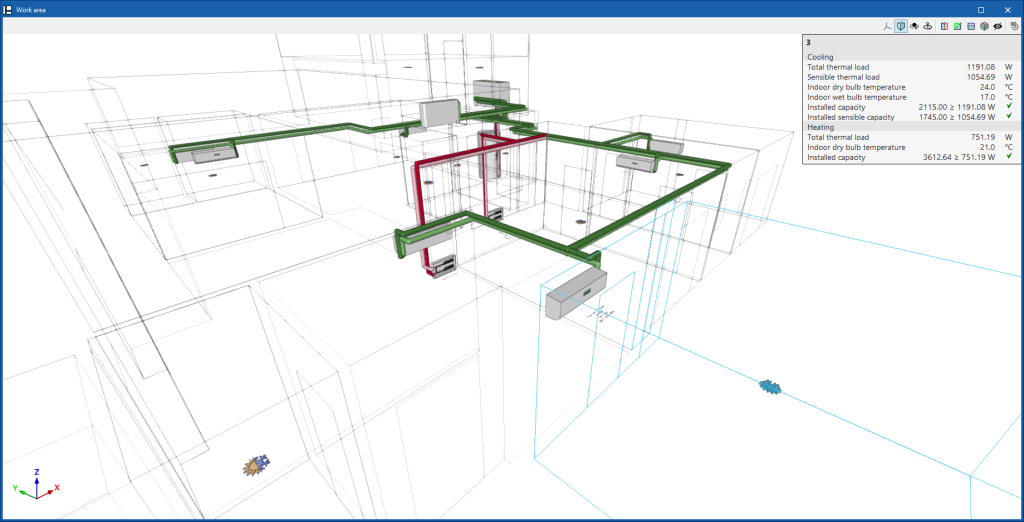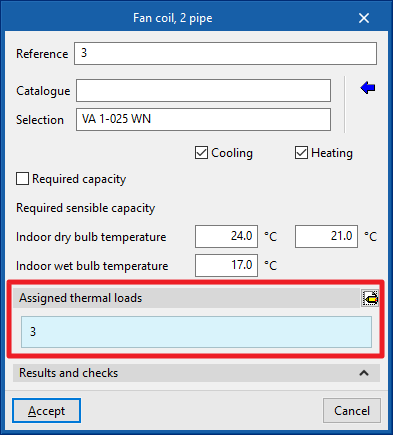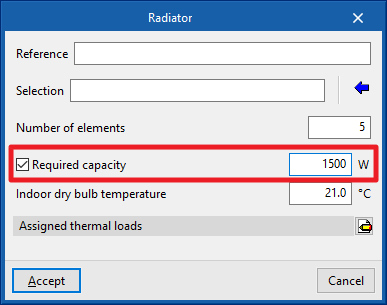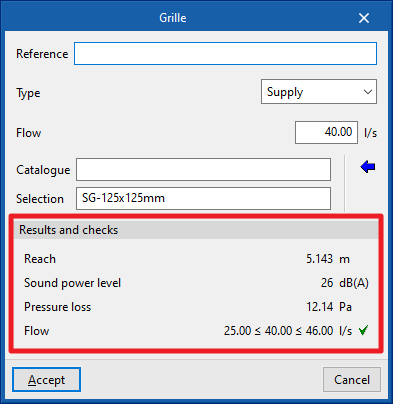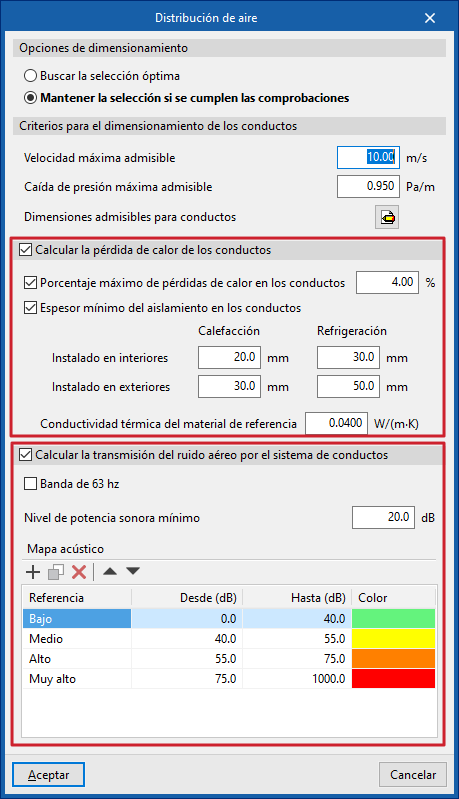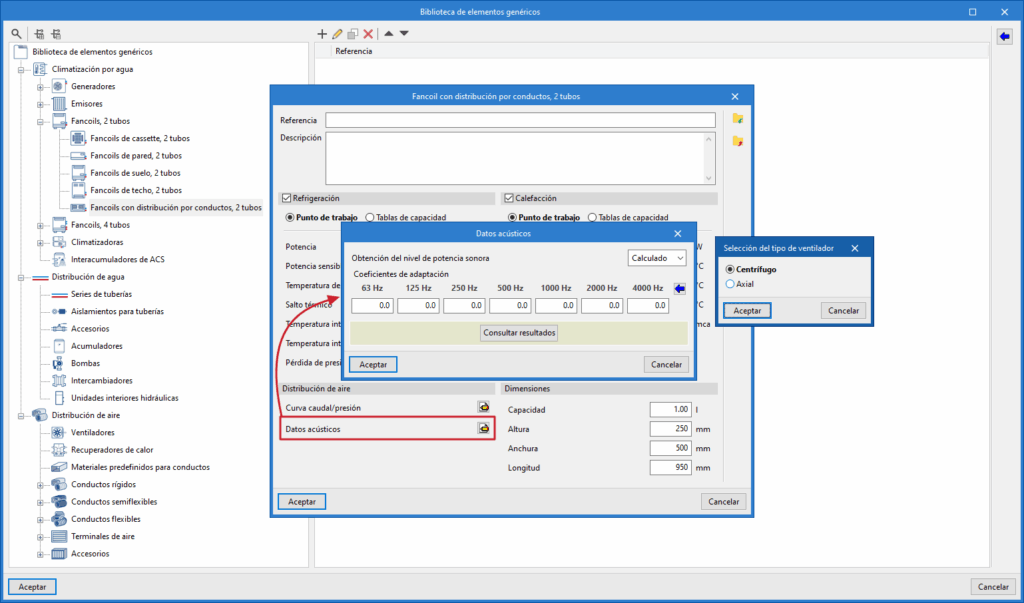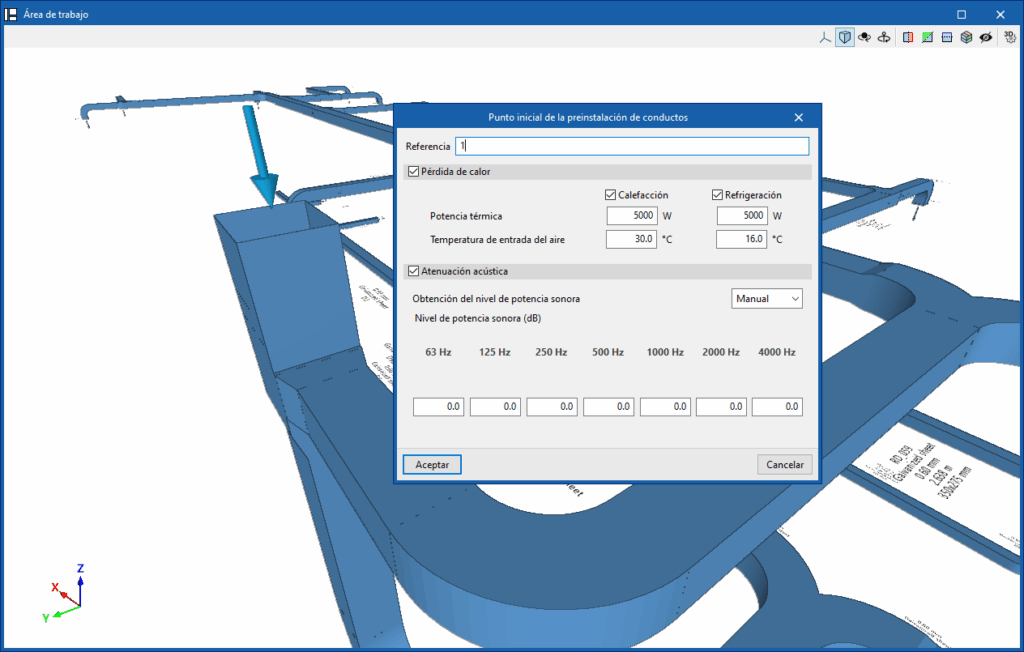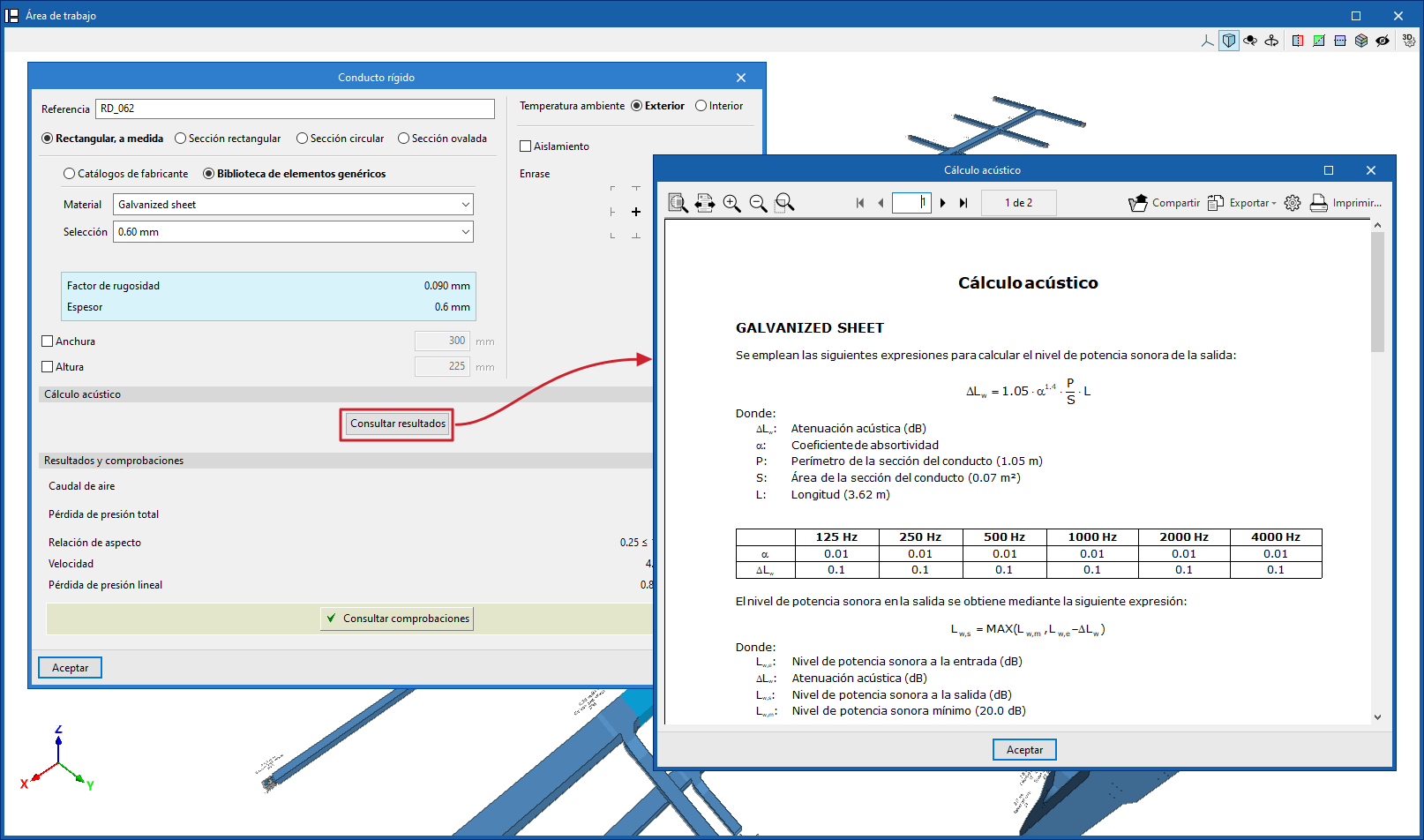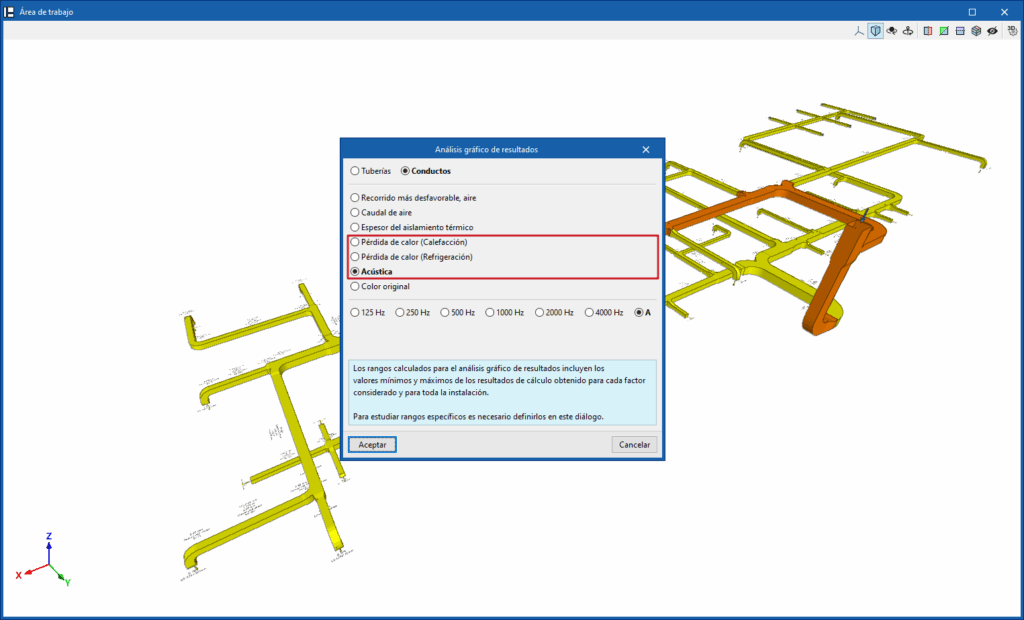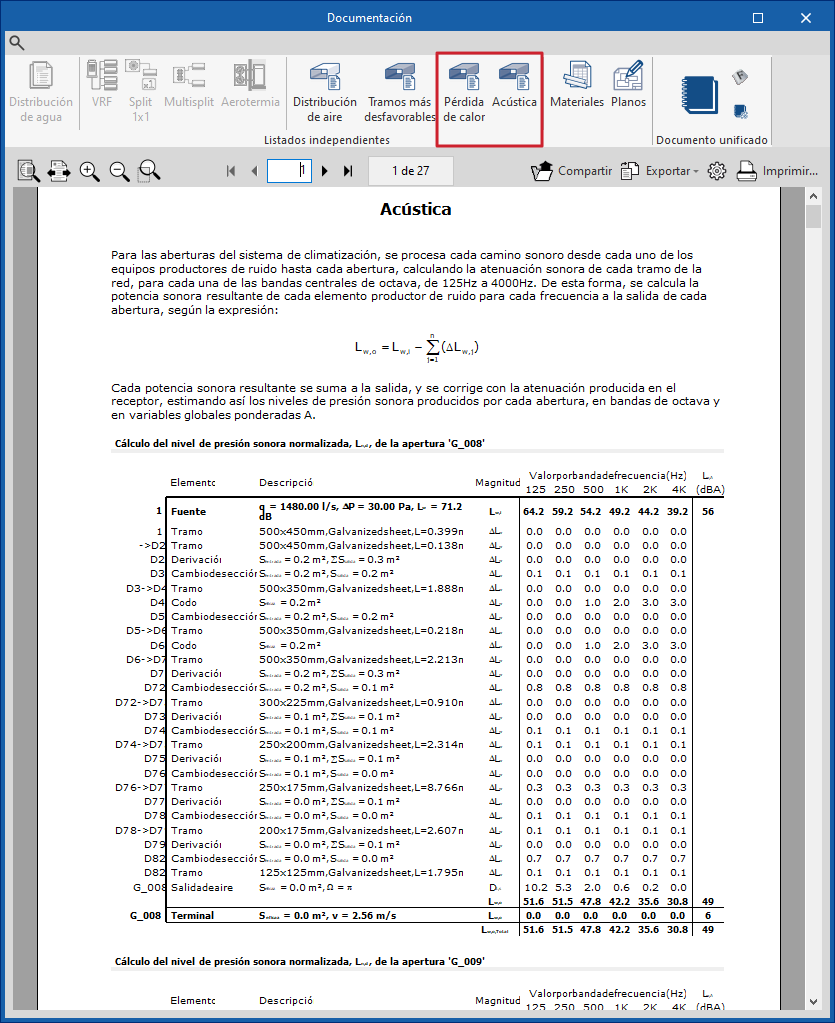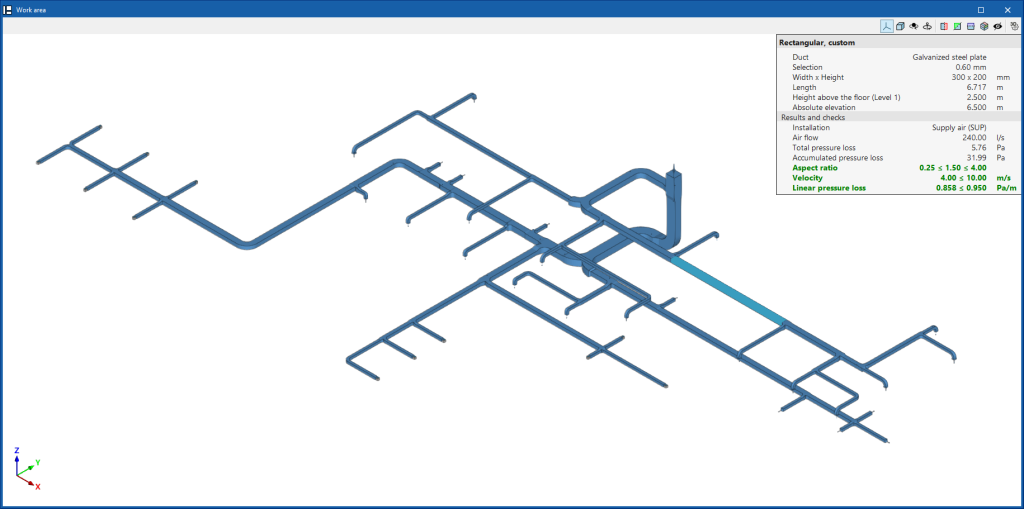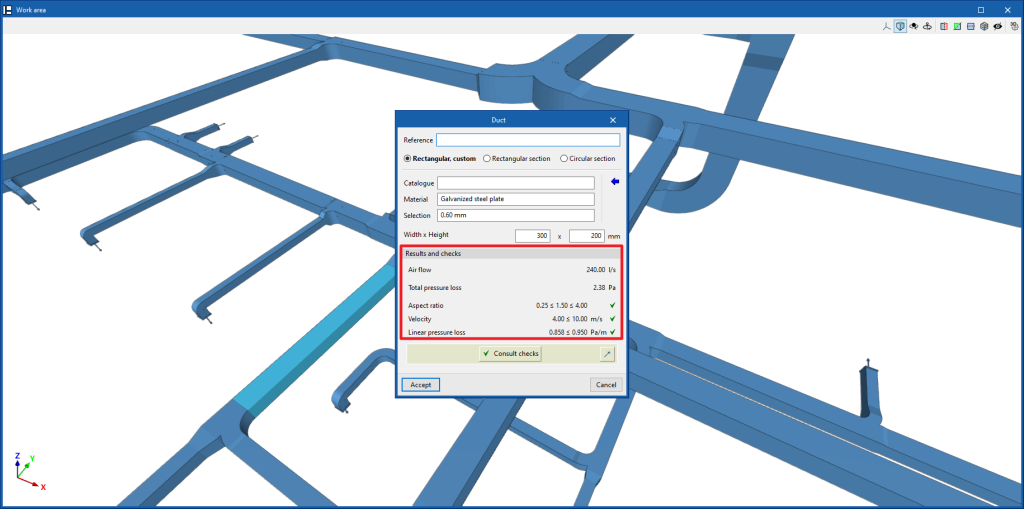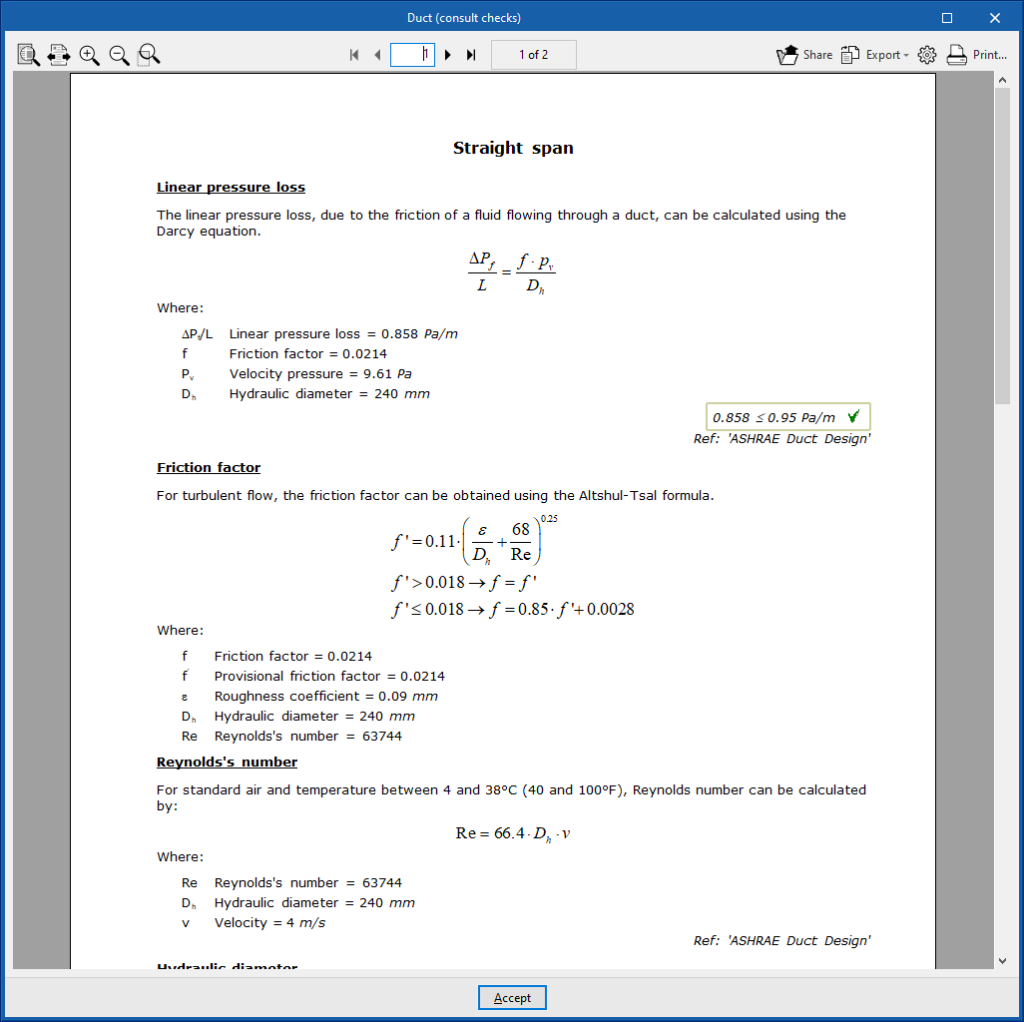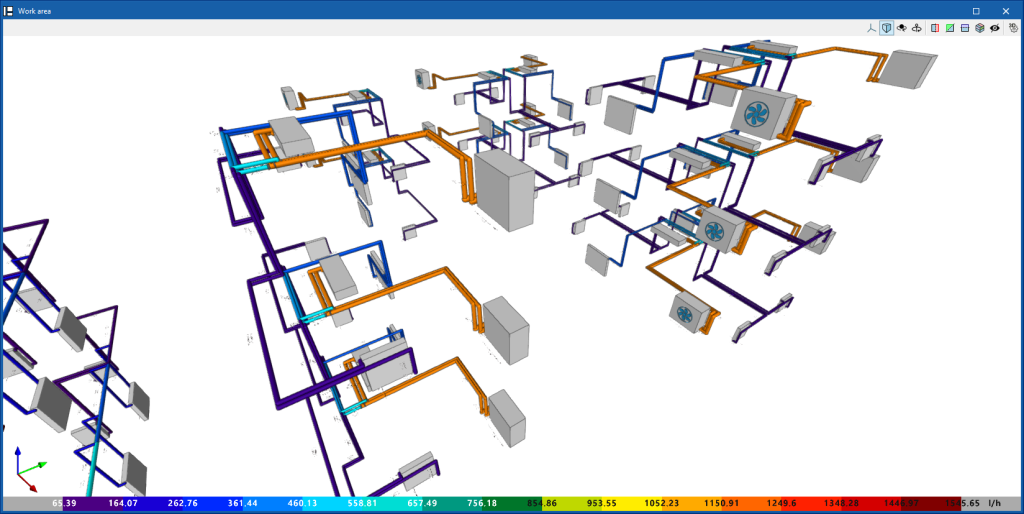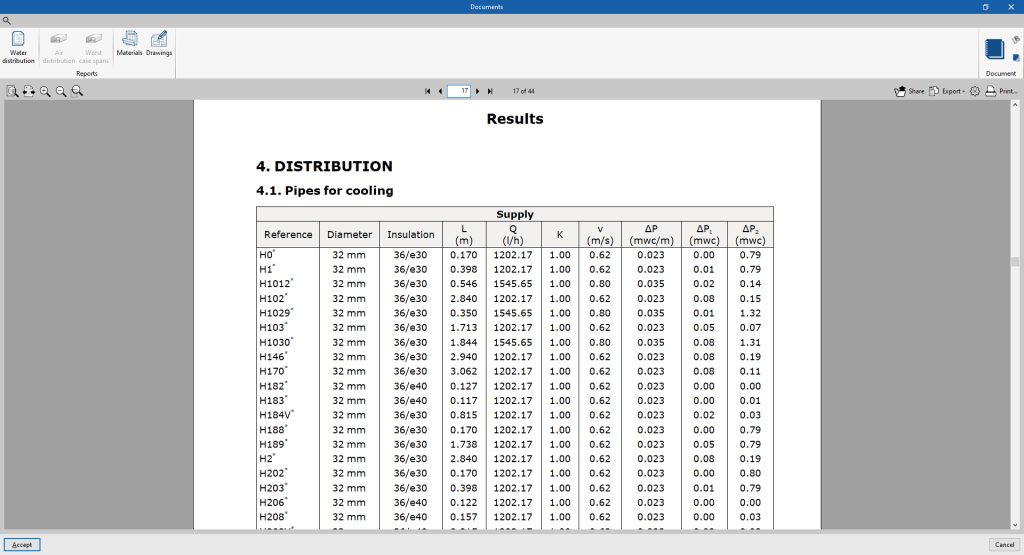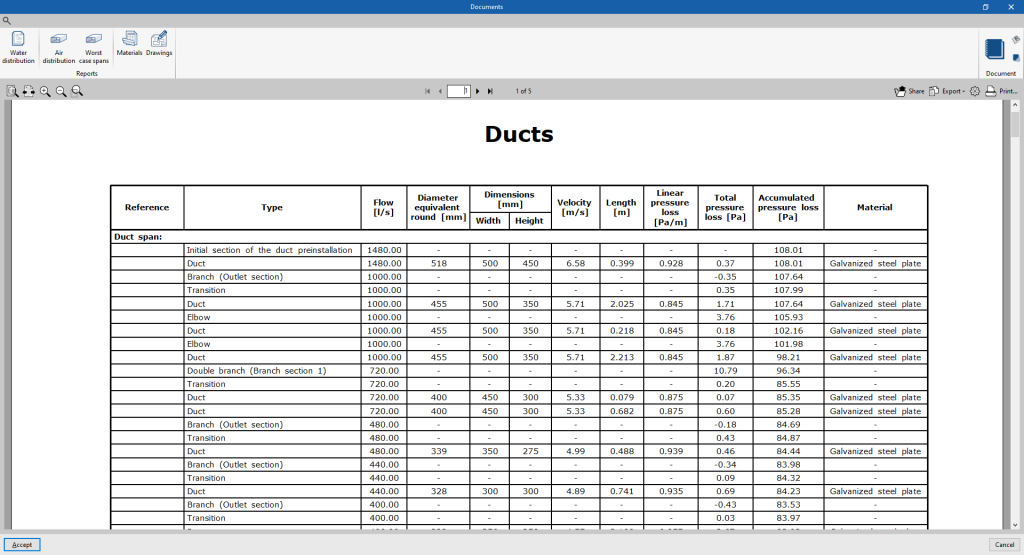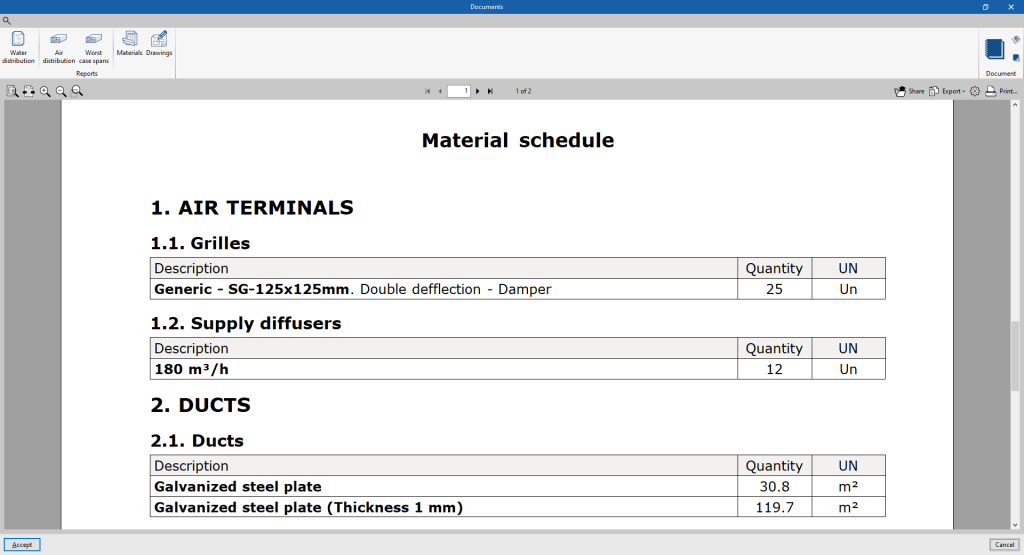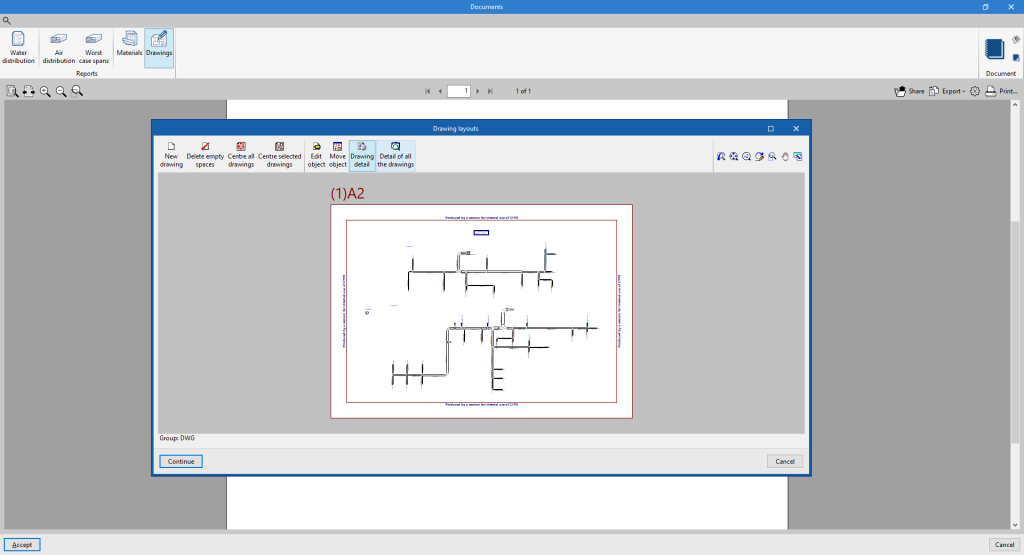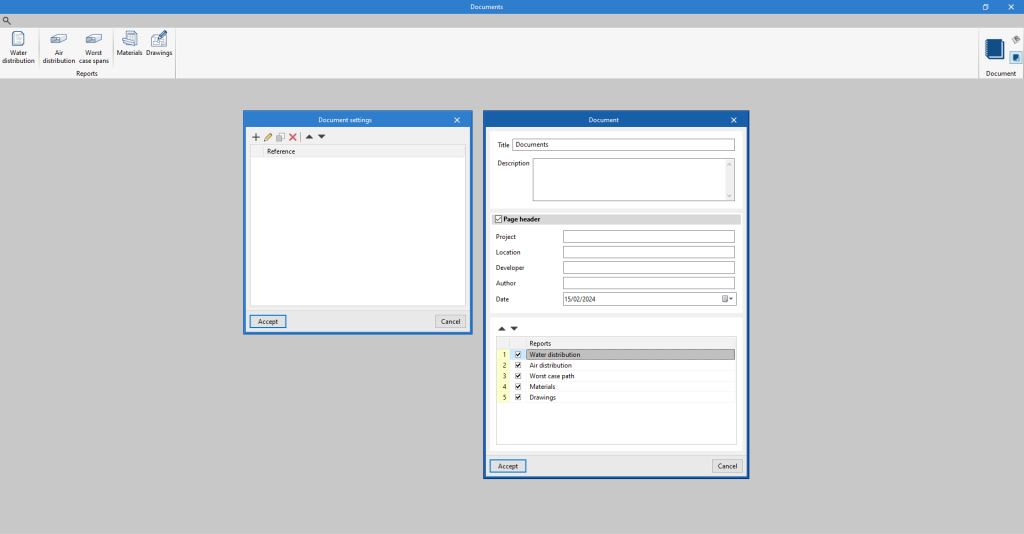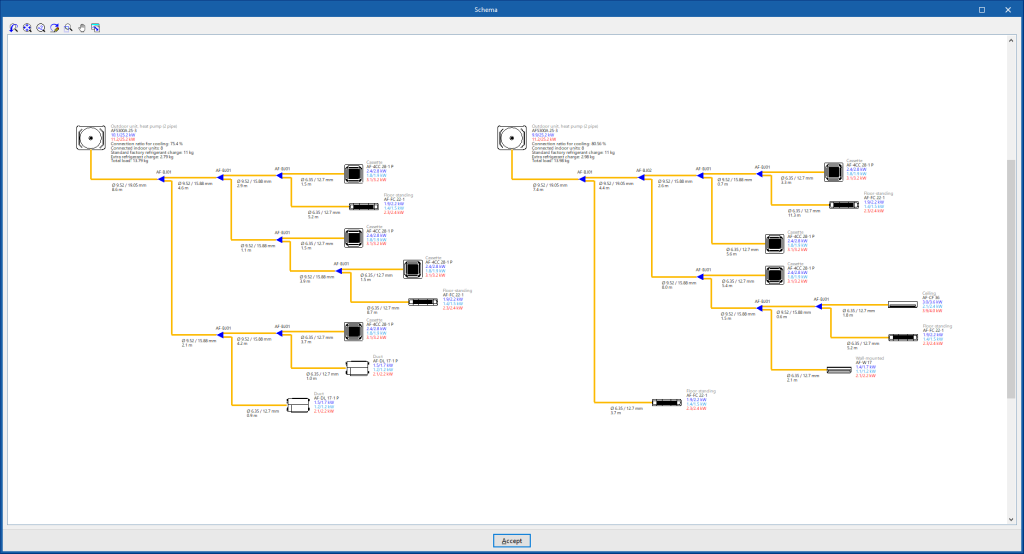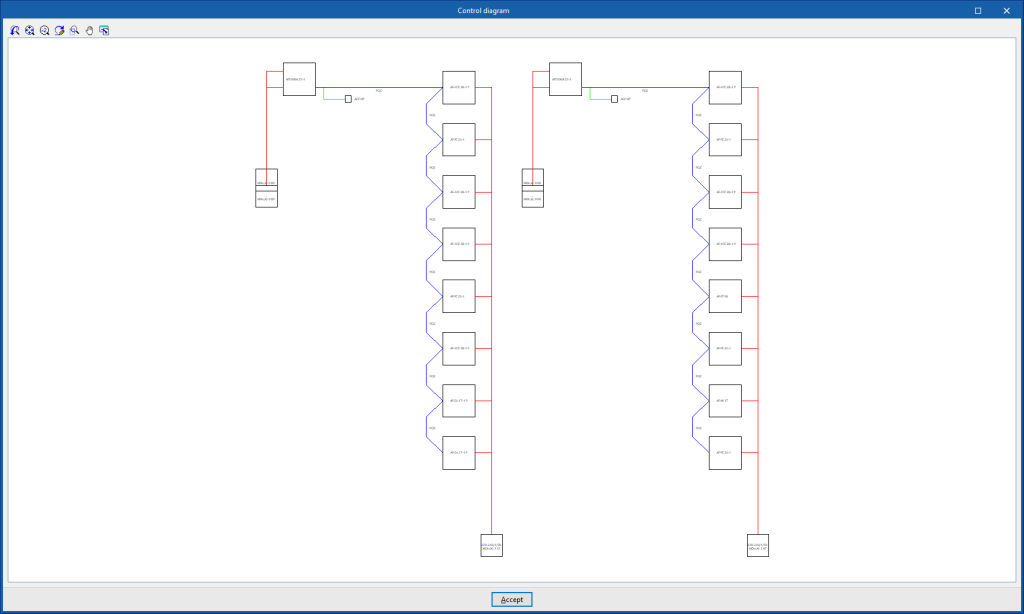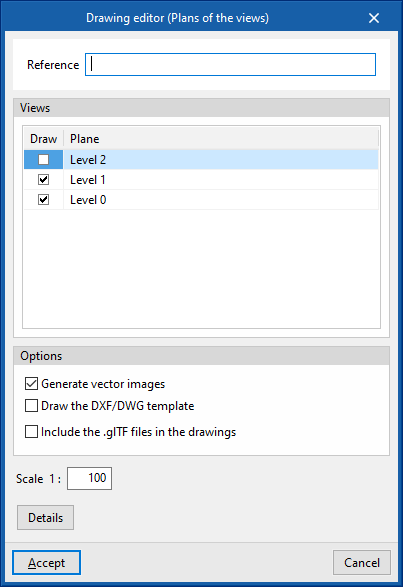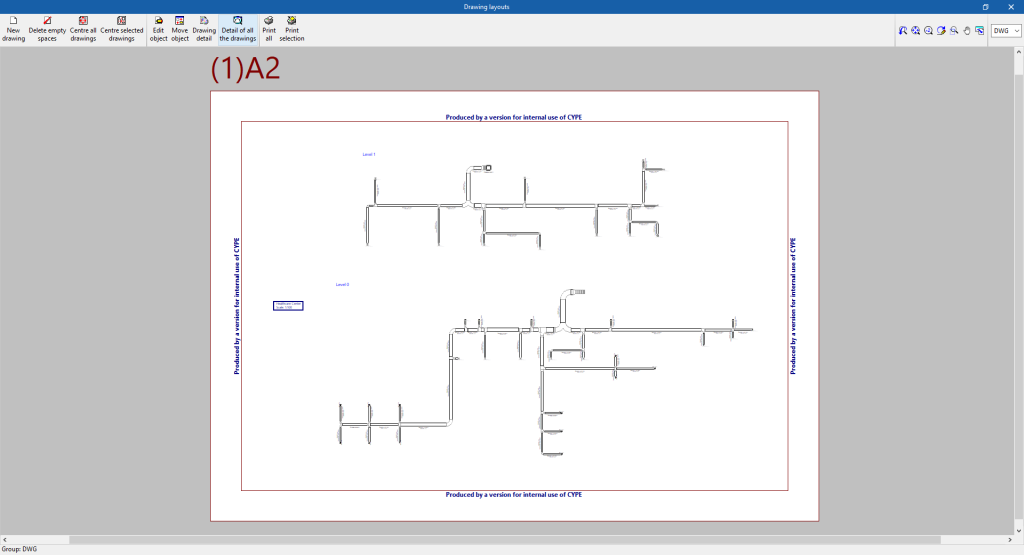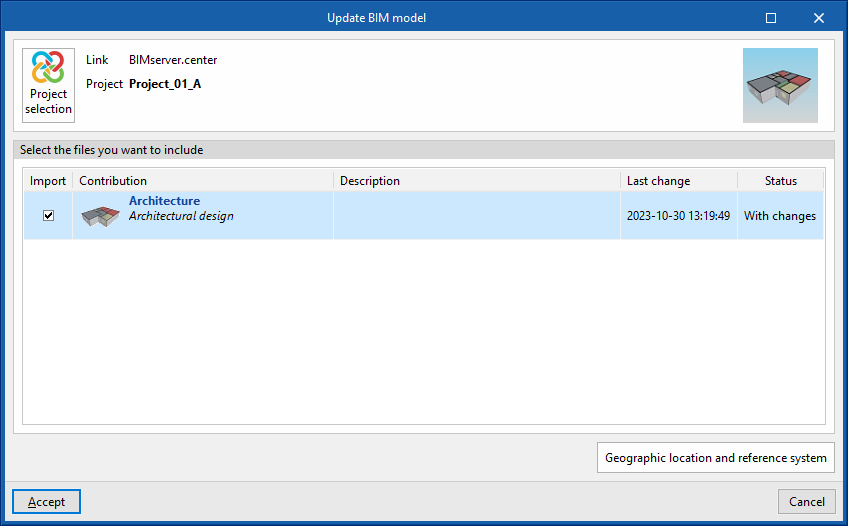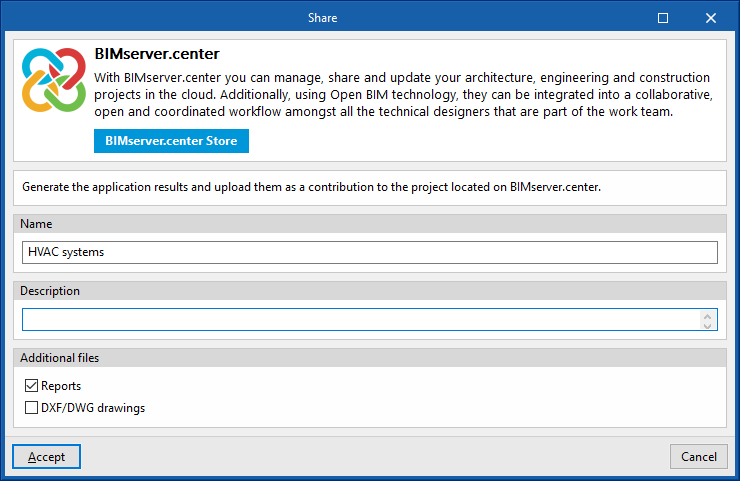Introduction
CYPEHVAC est un logiciel de conception d'installations de climatisation couvrant le chauffage, la ventilation et l’air conditionné. Cet outil permet de dimensionner les radiateurs, les ventilo-convecteurs, les chaudières, les pompes à chaleur, les réseaux de ventilation par conduits, les récupérateurs de chaleur, les ventilateurs et les unités de traitement d'air.
L'application permet d'importer les informations nécessaires extraites d'autres outils Open BIM, de sorte que les modèles architecturaux et les résultats du calcul de charges thermiques peuvent être utilisés dans le dimensionnement de l'installation.
Flux de travail compatibles avec le logiciel
CYPEHVAC, étant un outil Open BIM et connecté à la plateforme BIMserver.center, offre différentes options de flux de travail.
Saisie de données
Modélisation libre / avec fonds de plan
- Conception de l'installation par saisie libre dans CYPEHVAC.
- Conception de l'installation dans CYPEHVAC à l'aide de fonds de plan DXF/DWG, DWF ou d'images (.jpeg, .jpg, .bmp, .wmf).
Importation de modèles BIM
Si l'ouvrage de CYPEHVAC est lié à un projet BIM de la plateforme BIMserver.center, les actions suivantes peuvent être réalisées :
- Importation du modèle avec la géométrie d'un bâtiment. Cela permet de générer l'organisation en niveaux du bâtiment, d'importer la disposition des locaux (en pouvant estimer directement leurs charges thermiques ou en les associant aux valeurs de charges thermiques calculées dans des logiciels indépendants), et de saisir les éléments de l'installation à partir de cette géométrie. Les options disponibles sont notamment les suivantes :
- Importation de modèles conçus dans CYPE Architecture.
- Importation de modèles conçus dans IFC Builder.
- Importation de modèles au format IFC (générés par des logiciels CAO/BIM tels que Allplan, ArchiCAD et autres) téléversés dans le projet BIMserver.center via la plateforme web.
- Importation de modèles conçus dans Autodesk Revit avec le Plugin Open BIM - Revit.
- Si le modèle architectural est généré par IFC Builder ou CYPE Architecture, vous pouvez également importer les fonds de plan DXF ou DWG contenus dans ce modèle, ou ceux que le logiciel génère lui-même (à partir des éléments constructifs saisis) lorsqu'un modèle est exporté au projet BIM.
- Importation des résultats de logiciels capables de calculer les charges thermiques afin de les utiliser dans le dimensionnement de l'installation. Les options disponibles sont les suivantes :
- Importation des charges thermiques de CYPETHERM LOADS.
- Importation des charges thermiques de CYPECAD MEP.
- Importation des collecteurs à partir de logiciels permettant la modélisation et le calcul de systèmes de plancher chauffant/rafraîchissant.
- Importation des collecteurs de CYPEHVAC Radiant Floor.
Sortie de données
- Exportation des récapitulatifs aux formats HTML, DOCX, PDF, RTF et TXT.
- Exportation des plans aux formats DXF, DWG et PDF.
- Exportation des informations générées avec CYPEHVAC vers la plateforme BIMserver.center au moyen de formats IFC et glTF. Cela permet aux intervenants autorisés du projet de les consulter. Les informations générées par CYPEHVAC peuvent être utilisées par les logiciels suivants :
- CYPELEC Distribution
Importe les machines électriques de l'installation de climatisation et effectue l'attribution et la génération automatique des récepteurs correspondants à leur emplacement.
- CYPELEC Distribution
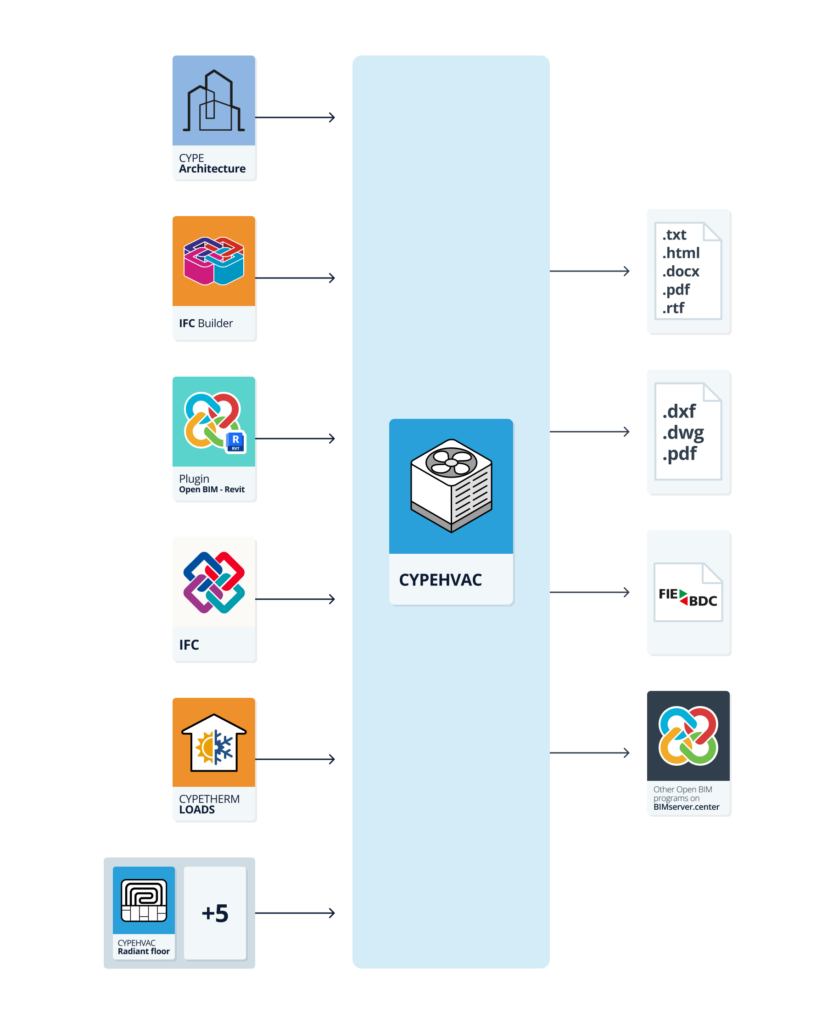
| Note : |
|---|
| Si aucun modèle géométrique n'est disponible ou importé, il est possible d'introduire et de calculer l'installation directement dans CYPEHVAC, mais il ne sera pas possible d'attribuer automatiquement les charges aux équipements en fonction de la géométrie. Toutefois, il est possible de créer et d'attribuer manuellement les charges aux équipements ou, alternativement, de calculer en fonction de la puissance nominale des équipements ou en forçant la puissance requise pour chacun d'entre eux. |
Environnement de travail
L'interface de CYPEHVAC présente deux onglets avec des environnements de travail différenciés : ‘Installation’ et ‘Estimatif’. Ces environnements sont similaires à ceux des autres outils CYPE et disposent d'un système de fenêtres ancrables qui peuvent être personnalisées pour adapter l'espace de travail aux besoins du projet.
Onglet ‘Installation’
L'onglet ‘Installation’ présente un environnement de travail qui permet de concevoir rapidement et facilement l'installation, aussi bien dans une vue 3D que dans n'importe quel type de vue 2D (tels que les vues de dessus et les élévations). De cette manière, les éléments de l'installation peuvent être introduits en utilisant la vue la plus appropriée à tout moment.
Cet onglet comporte :
- Une barre d'outils supérieure où se trouvent les outils pour : gérer les options du projet ; insérer et éditer les éléments des systèmes de climatisation à eau, condensation, aérothermie et distribution d'eau ; saisir les systèmes à détente directe ; introduire les éléments de l'installation de distribution d'air et effectuer le calcul, la vérification et le dimensionnement de l'installation.
- L’aire de travail, sur le côté droit de l'écran, où les éléments susmentionnés sont saisis, édités et affichés.
- Sur le côté gauche, plusieurs panneaux avec des outils pour définir les vues du projet et gérer la visibilité des éléments lus et des éléments propres.
Onglet ‘Estimatif’
D’autre part, l'onglet ‘Estimatif’ permet de gérer le métré et l’estimatif des installations de distribution d'eau et d'air, et présente :
- Une barre d'outils supérieure où se trouvent les outils de création et d'édition de l’estimatif, ainsi que ceux de gestion et de création de récapitulatifs.
- Une fenêtre graphique avec sa propre barre d'outils, située à droite, dans laquelle visualiser les différents éléments de l’ouvrage.
- Une zone spécifique pour la structuration de l’estimatif, sur le côté gauche.
Séquence d'entrée et de sortie des données pour la conception et le calcul des installations de climatisation
Les installations de climatisation peuvent être définis et calculés dans le logiciel en utilisant la séquence d'entrée et de sortie suivante :
- Création d'un nouvel ouvrage (à partir de ‘Fichier’, ‘Nouveau’).
- (Optionnel) Liaison avec BIMserver.center, importation des plans de niveau et de la disposition des locaux lus à partir du modèle BIM, ainsi que des résultats du calcul des charges thermiques qui y sont associées et la disposition des charges thermiques dans l'espace.
- (Optionnel) Si le projet n'inclut pas les résultats du calcul des charges thermiques, une estimation des charges thermiques est réalisée dans le processus de création d'un nouvel ouvrage.
- Révision de la configuration des paramètres généraux (à partir de ‘Projet’, ‘Options générales’).
- Définition des typologies d'éléments. Cela peut se faire de deux manières complémentaires :
- En chargeant des catalogues de fabricants (à partir de ‘Projet’, ‘Gestion des catalogues’).
- En chargeant ou en saisissant manuellement des bibliothèques d'éléments génériques (à partir de ‘Projet’, ‘Bibliothèque d'éléments génériques’).
- Introduction, disposition et interconnexion des éléments de l'installation dans l’aire de travail (blocs ‘Condensation’, ‘Climatisation à eau’, ‘ECS’, ‘Aérothermie’, ‘Distribution d'eau’, ‘Détente directe’ et ‘Distribution d'air’) selon les schémas autorisés. Quelques exemples sont donnés :
- Installation d’une chaudière et de radiateurs
- depuis ‘Climatisation à eau’, ‘Générateurs’, ‘Chaudière’ ;
- depuis ‘Distribution d'eau’, ‘Tuyauterie d'eau’ ;
- et depuis ‘Climatisation à eau’, ‘Émetteurs’, ‘Radiateur’.
- Installation d'une pompe à chaleur et d'un plancher chauffants/rafraîchissant
- depuis ‘Climatisation à eau’, ‘Générateurs’, ‘Pompe à chaleur air/eau, 2 tubes’ ;
- depuis ‘Distribution d'eau’, ‘Tuyauterie d'eau’ ;
- et depuis ‘Climatisation à eau’, ‘Émetteurs’, ‘Collecteur de plancher chauffant/rafraîchissant’.
- Installation d'une pompe à chaleur et de ventilo-convecteurs gainables
- depuis ‘Climatisation à eau’, ‘Générateurs’, ‘Pompe à chaleur air/eau, 2 tubes’ ;
- depuis ‘Distribution d'eau’, ‘Tuyauterie d'eau’ ;
- depuis ‘Climatisation à eau’, ‘Émetteurs’, ‘Ventilo-convecteurs, 2 tubes’ ;
- depuis ‘Distribution d'air’, ‘Conduits’, ‘Gaine rigide’ ;
- et depuis ‘Distribution d'air’, ‘Terminaux d’air’, ‘Grille’.
- Installation d'aérothermie monobloc et d'un plancher chauffants/rafraîchissant
- depuis ‘Aérothermie’, ‘Équipements’, ‘Unité compacte, système d'aérothermie monobloc’ ;
- depuis ‘Distribution d'eau’, ‘Tuyauterie d'eau’ ;
- et depuis ‘Climatisation à eau’, ‘Émetteurs’, ‘Collecteur de plancher chauffant/rafraîchissant’.
- Installation d'aérothermie bibloc et ventilo-convecteurs par gaines
- depuis ‘Aérothermie’, ‘Équipements’, ‘Unité compacte, système d'aérothermie monobloc’ ;
- depuis ‘Aérothermie’, ‘Ligne frigorifique’ ;
- depuis ‘Aérothermie’, ‘Équipements’, ‘Unité intérieure murale, système d'aérothermie bibloc’ ;
- depuis ‘Distribution d'eau’, ‘Tuyauterie d'eau’ ;
- depuis ‘Climatisation à eau’, ‘Émetteurs’, ‘Ventilo-convecteurs, 2 tubes’ ;
- depuis ‘Distribution d'air’, ‘Conduits’, ‘Gaine rigide’ ;
- et depuis ‘Distribution d'air’, ‘Terminaux d’air’, ‘Grille’.
- Installation à détente directe, système VRF (2 tubes, unités intérieures murales)
- depuis ‘Détente directe’, ‘VRF’, ‘Unité extérieure, pompe à chaleur (2 tubes)’ ;
- depuis ‘Détente directe’, ‘Ligne frigorifique’ ;
- depuis ‘Détente directe’, ‘VRF’, ‘Collecteur’ ;
- depuis ‘Détente directe’, ‘Ligne frigorifique’ (du collecteur à chacune des unités intérieures) ;
- et depuis ‘Détente directe’, ‘VRF’, ‘Unité intérieure, murale’.
- Installation à détente directe, système multisplit (unités intérieures murales)
- depuis ‘Détente directe’, ‘Multisplit’, ‘Unité extérieure Multisplit’ ;
- depuis ‘Détente directe’, ‘Ligne frigorifique’ ;
- et depuis ‘Détente directe’, ‘Multisplit’, ‘Unité extérieure Multisplit, murale’.
- Installation à détente directe, système split 1x1
- Installation d’une chaudière et de radiateurs
- Attribution des charges thermiques aux équipements (bloc ‘Charges thermiques’). Cette attribution est automatique si les points de référence des charges thermiques et des équipements qui y répondent sont situés à l'intérieur des volumes formés par les locaux lus du modèle géométrique.
- Calcul de l'installation, consultation des résultats à l'écran et dans les rapports de résultats (blocs ‘Calcul’ et ‘Résultats’).
- (Optionnel) Création et gestion du métré et de l’estimatif de l'installation (onglet ‘Estimatif’).
- Obtention de récapitulatifs et de plans (à partir de ‘Résultats’, ‘Récapitulatifs’ ; et à partir de ‘Fichier’, ‘Plans’).
- Exportation vers BIMserver.center (depuis ‘BIMserver.center’, ‘Partager’).
Définition des options générales du projet
Les options générales du projet peuvent être définies dans le bloc ‘Projet’ de la barre d'outils principale de l'onglet ‘Installation’ :

Les options suivantes sont disponibles :
- Dimensionnement et vérifications
- Concentration limite de réfrigérant
- Tracé automatique
- Conditions extérieures
- Conditions intérieures
- Fluide de travail
- Symboles pour les plans
Les fonctionnalités mentionnées sont détaillées ci-dessous.
Dimensionnement et vérifications
Cette section permet de configurer les critères de dimensionnement des différents éléments de l'installation tels que les tuyauteries, les conduits et les vases d'expansion, et d'activer certaines vérifications sur ces éléments.
- Référence des éléments
- Générer des références lors du calcul (optionnel)
- Écraser les références attribuées préalablement (optionnel)
- Générer des références lors du calcul (optionnel)
- Critères pour le dimensionnement des tuyauteries
- Vitesse maximale (m/s)
- Perte de charge maximale du tronçon (mca/m)
- Longueur équivalente (%)
- Critères de dimensionnement des conduits
- Vitesse maximale admissible (m/s)
- Perte de pression maximale admissible (Pa/m)
- Dimensions admissibles pour les conduits
- Dimension (mm)
- Rapport d'aspect maximum admissible (n:1)
- Critères pour le dimensionnement des vases d'expansion
- Pression de remplissage (mca) (Chauffage / Refroidissement)
- Pression de calibrage de la soupape de sûreté (mca) (Chauffage / Refroidissement)
- Conditions ambiantes du parcours des tuyauteries
- Température extérieure (ºC) (Chauffage / Refroidissement)
- Température intérieure (ºC) (Chauffage / Refroidissement)
- Vérifications
- Température maximale d'entrée aux émetteurs (ºC) (optionnel)
- Température minimale d'entrée aux émetteurs (ºC) (optionnel)
- Pourcentage maximal de pertes de chaleur dans les tuyauteries (%)
- Point de travail (tolérance) (ºC)
Concentration limite de réfrigérant
Active la vérification de la charge limite de réfrigérant en fonction du type de bâtiment sélectionné.
- Vérifier la charge limite de réfrigérant R-410A (EN378)
- Type de bâtiment
- Catégorie A : Hospitalier
- Catégorie B : Résidentiel, commercial, enseignement, locaux ouverts au public
- Catégorie C : Commerces et bureaux, administratif
- Catégorie D : Industriel
Tracé automatique
Configure les distances utilisées par l'option ‘Traçage automatique (VRF)’ du bloc ‘Calcul’.
- Unité intérieure
- Boîtier de débit
- Unité extérieure
- Cote relative d'installation
- Espace minimum entre lignes
Conditions extérieures
Définit les conditions de l'air extérieur.
- Air extérieur
- Altitude (m)
- Température de bulbe sec, été (ºC)
- Température de bulbe humide, été (ºC)
- Température de bulbe sec, en hiver (ºC)
- Humidité relative, en hiver (%)
- Température de bulbe humide, en hiver (ºC)
- Propriétés de l'air
- Pression barométrique (mca)
- Densité de l'air (Calculée / Personnalisée) (kg/m3)
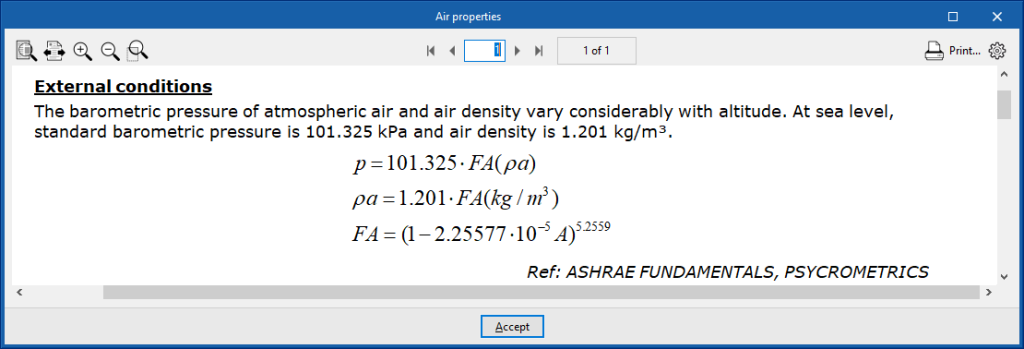
Importation de données climatiques
Les données de conditions extérieures peuvent être importées à partir de la base de données climatiques de l'ASHRAE Weather Data Viewer 6.0 en utilisant le bouton correspondant sur le côté droit de la fenêtre ‘Conditions extérieures’.
Conditions intérieures
Définit les conditions de l'air intérieur.
- Température de bulbe sec de refroidissement (ºC)
- Humidité relative (%)
- Température de bulbe humide de refroidissement (ºC)
- Température de bulbe sec de chauffage (ºC)
Fluide de travail
Définit les propriétés du fluide de travail. Pour ce faire, il faut établir sa référence et ses propriétés à différentes températures :
- Référence
- Tableau des propriétés du fluide de travail
- Température (ºC)
- Densité (kg/m3)
- Chaleur spécifique (J/(kg-C))
- Viscosité cinématique (x 10-6 m2/s)
Il est possible d'importer des valeurs prédéfinies pour l'eau ainsi que pour l'eau contenant différents additifs en utilisant l'assistant de droite :
- Propriétés du fluide de travail
- Fluide de travail (Eau / Eau avec éthylène glycol / Eau avec propylène glycol)
Symbologie pour les plans
Permet de créer des symboles dans le plan pour les différents éléments à l'aide d'un éditeur graphique où il est possible de saisir des lignes, des surfaces, des arcs, des cercles et des boîtes de texte.
Le logiciel offre également la possibilité d'importer une série de symboles prédéfinis.
Outils de gestion des catalogues de fabricants
L’option pour gérer les catalogues de produits des fabricants afin de les intégrer au projet se trouve dans le bloc ‘Projet’ de la barre d'outils principale de l'onglet ‘Installation’.

Gestion des catalogues
Permet de télécharger les catalogues de fabricants en utilisant la connexion avec la base de données Open BIM Database, ce qui facilite la saisie des données dans le logiciel pour le développement du projet.
En cliquant sur cette option, une fenêtre s'ouvre avec les catalogues de fabricants disponibles.
L'option 'Filtres appliqués' permet d'appliquer des filtres par 'Catégorie' d'élément, 'Langue' et 'Pays' afin de n'afficher que les fabricants proposant des catalogues de produits présentant ces caractéristiques.
Téléchargement des catalogues
Pour chaque fabricant, les options suivantes sont proposées :
- Télécharger
Télécharge le catalogue du fabricant. Les produits du catalogue seront disponibles dans le projet. - Actualiser
Met à jour le catalogue du fabricant sélectionné à la dernière version, en supprimant la version téléchargée dans le projet. - Effacer
Supprime le catalogue du fabricant sélectionné. Les produits du catalogue ne seront plus disponibles dans le projet.
Connexion avec Open BIM Database
Au bas de cette boîte de dialogue, le logiciel permet à l'utilisateur de se connecter avec son compte et son mot de passe de Open BIM Database.
| Note: |
|---|
| Les produits des catalogues téléchargés peuvent être sélectionnés lors de l’insertion des éléments de l'installation. |
Gestion des éléments introduits dans le projet
L’option pour gérer les éléments introduits dans le projet se trouve dans le bloc ‘Projet’ de la barre d'outils principale de l'onglet ‘Installation’ :

Éléments introduits
Permet de consulter les données de chacun des éléments de l'installation introduits dans le modèle, telles que leur référence, leur position, leur typologie et leurs caractéristiques, dans les tableaux suivants :
- Circuit de condensation
- Générateurs
- Tours de refroidissement
- Climatisation à eau
- Générateurs (Pompes à chaleur air-eau, 2 tubes ; Pompes à chaleur air-eau, 4 tubes ; pompes à chaleur eau-eau ; Chaudières)
- Émetteurs (Radiateurs ; Radiateurs sèche-serviettes ; Collecteurs de plancher chauffant/rafraîchissant)
- Ventilo-convecteurs (Ventilo-convecteurs, 2 tubes ; Ventilo-convecteurs, 4 tubes)
- Climatiseurs (Climatiseurs, 2 tubes ; Climatiseurs, 4 tubes)
- ECS (Échangeurs ; Ballons échangeurs)
- Système d’aérothermie
- Unités compactes, système d’aérothermie monobloc
- Unités intérieures, système d’aérothermie bibloc
- Unités intérieures avec accumulateur d'ECS, système d’aérothermie bibloc
- Unités intérieures murales, système d’aérothermie bibloc
- Unités intérieures avec accumulateur d'ECS, système d'aérothermie bibloc hydraulique
- Unités intérieures murales, système d'aérothermie bibloc hydraulique
- Distribution d’eau
- Tuyauteries
- Séparateurs hydrauliques
- Collecteurs
- Raccords
- Accumulateurs
- Pompes
- Ballons échangeurs
- Vases d’expansion
- Unités intérieures hydrauliques
- Détente directe
- VRF (Unités extérieures VRF, pompe à chaleur (2 tubes/3 tubes) ; Unités intérieures, cassette/murale/console/plafonnière/de production d'eau/rideau d'air/avec distribution par gaines/avec récupération de chaleur ; Contrôle centralisé)
- Multisplit (Unités extérieures multisplit ; Unités intérieures multisplit, cassette/murales/de sol/plafonnières/avec distribution par gaines)
- Split 1x1 (Unités extérieures 1x1 ; Unités intérieures 1x1)
- Boîtiers de débit
- Tuyauterie de réfrigérant
- Collecteurs
- Dérivations
- Lignes frigorifiques
- Distribution d’air
- Ventilateurs
- Récupérateurs de chaleur
- Point initial de la pré-installation de conduits
- Gaines rigides
- Gaines semi-flexibles
- Gaines souples
- Raccords
- Terminaux d'air (Grilles ; Diffuseurs ; Bouches ; Plénums pour bouche)
- Accessoires (Clapets coupe-feu ; Filtres ; Régulateurs de débit ; Silencieux; Plénums)
Définition des options générales du projet
Les options générales du projet peuvent être définies dans le bloc ‘Projet’ de la barre d'outils principale de l'onglet ‘Installation’ :

Les options disponibles sont les suivantes :
- Conditions extérieures
- Conditions intérieures
- Distribution d'eau
- Détente directe
- Distribution d'air
- Sortie de résultats
Elles sont détaillées ci-dessous.
Conditions extérieures
Définit les conditions de l'air extérieur.
- Air extérieur
- Altitude (m)
- Température de bulbe sec, en été (ºC)
- Température de bulbe humide, en été (ºC)
- Température de bulbe sec, en hiver (ºC)
- Humidité relative, en hiver (%)
- Température de bulbe humide, en hiver (ºC)
- Propriétés de l'air
- Pression barométrique (mca)
- Densité de l'air (Calculée/D’utilisateur (kg/m3)
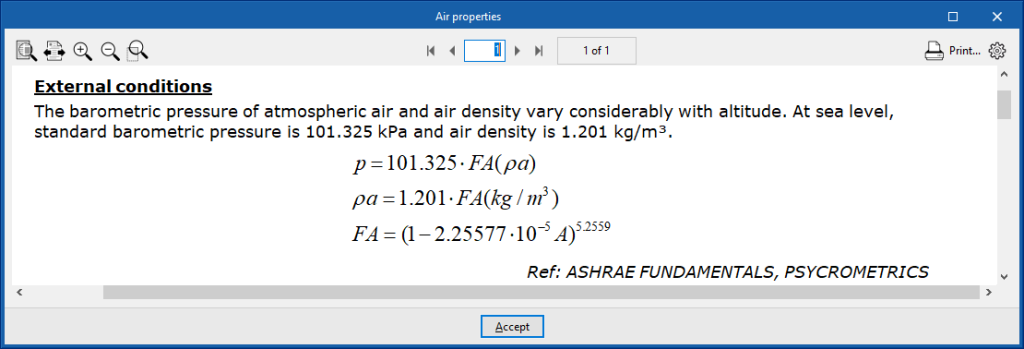
Importation des données climatiques
Les données relatives aux conditions extérieures peuvent être importées à partir de la base de données climatiques de l'American Society of Heating, Refrigerating and Air-Conditioning Engineers (ASHRAE Weather Data Viewer 6.0) à l'aide du bouton situé à droite de la fenêtre ‘Conditions extérieures’.
Pour pouvoir importer ces données, les paramètres suivants doivent être définis :
- WMO region
Région du monde. - Pays
Permet de sélectionner le pays dans la région choisie. - Nom de la station
Permet de sélectionner la station météorologique dans le pays choisi.
Ici, il est également possible de choisir les niveaux centiles des données à importer :
- Niveau centile annuel (Chauffage)
Permet de choisir un niveau de 99,6 % ou 99 %. - Niveau centile annuel (Refroidissement)
- Températures annuelles
Permet de choisir un niveau de 0,4 %, 1 % ou 2 % pour les températures annuelles. - Températures mensuelles
Permet de choisir un niveau de 0,4 %, 2 % ou 5 % pour les températures mensuelles.
- Températures annuelles
Conditions intérieures
Définit les conditions de l'air intérieur.
- Température de bulbe sec de refroidissement (ºC)
- Humidité relative (%)
- Température de bulbe humide de refroidissement (ºC)
- Température de bulbe sec de chauffage (ºC)
Distribution d’eau
Cette section permet de configurer les critères de dimensionnement des différents éléments de l'installation de distribution d'eau, tels que les tuyauteries et les vases d'expansion, et d'activer certaines vérifications les concernant.
Options de dimensionnement
Permet d'ajuster le processus de dimensionnement des éléments de l'installation de distribution d'eau.
Fluide de travail
Définit les propriétés du fluide de travail. Pour ce faire, sa référence et ses propriétés à différentes températures doivent être définies.
Il est possible d'importer des valeurs prédéfinies pour l'eau et pour l'eau avec différents additifs à l'aide de l'assistant situé à droite.
Détente directe
Options de dimensionnement
Permet d'ajuster le processus de dimensionnement des éléments de l'installation à détente directe :
- Rechercher la sélection optimale
Au cours du processus de dimensionnement, le logiciel recherche et sélectionne le plus petit élément de la série qui soit conforme à toutes les exigences. - Conserver la sélection si les vérifications sont conformes
Lors du processus de dimensionnement, le logiciel tente de conserver l'élément sélectionné par l'utilisateur. Pour ce faire, si l'élément sélectionné par l'utilisateur répond aux exigences, le logiciel ne le modifie pas, même s'il en existe un plus petit qui répond également aux exigences. Cependant, si l'élément sélectionné ne répond pas aux exigences, le logiciel le modifie et tente de sélectionner un élément de la série qui y répond.
Concentration limite de réfrigérant
Cette section permet de régler la vérification de la charge limite des réfrigérants.
Pour ‘Vérifier la charge limite de réfrigérant R-410A (EN378)’, le ‘Type de bâtiment’ doit être sélectionné’.
Al seleccionar un tipo de edificio, se muestra la "Concentración En sélectionnant un type de bâtiment, la ‘Concentration limite de réfrigérant’ associée s'affiche.
Il est également possible de ‘Vérifier la charge limite de réfrigérant R32 (IEC60335-2-40)’.
Tracé automatique
Configure les distances utilisées par l'option ‘Tracé automatique (VRF)’ du bloc ‘Calcul’.
Diamètres disponibles
Permet de définir les diamètres des lignes frigorifiques disponibles dans l'installation en cochant ou décochant les cases correspondantes.
Distribution d’air
Dans cette section, vous pouvez configurer les critères de dimensionnement des différents éléments de l'installation de distribution d'air des conduits et activer certaines vérifications les concernant.
Options de dimensionnement
Permet d'ajuster le processus de dimensionnement des éléments de l'installation de distribution d'air :
- Rechercher la sélection optimale
Au cours du processus de dimensionnement, le logiciel recherche et sélectionne le plus petit élément de la série qui soit conforme à toutes les exigences. - Conserver la sélection si les vérifications sont conformes
Lors du processus de dimensionnement, le logiciel tente de conserver l'élément sélectionné par l'utilisateur. Pour ce faire, si l'élément sélectionné par l'utilisateur répond aux exigences, le logiciel ne le modifie pas, même s'il en existe un plus petit qui répond également aux exigences. Cependant, si l'élément sélectionné ne répond pas aux exigences, le logiciel le modifie et tente de sélectionner un élément de la série qui y répond.
Critères pour le dimensionnement des conduits
- Vitesse maximale admissible (m/s)
- Chute de pression maximale admissible (Pa/m)
- Dimensions admissibles pour les conduits
- Dimension (mm)
- Rapport d'aspect maximal admissible (n:1)
Calculer la perte de chaleur des conduits (optionnel)
En activant cette section, vous activez le calcul thermique de la perte de chaleur dans les conduits d'air lors du calcul ou du dimensionnement de l'installation.
Calculer la transmission des bruits aériens par le système de conduits
En activant cette section, le calcul acoustique dans les conduits d'air est activé lors du calcul ou du dimensionnement de l'installation.
Sortie de résultats
Permet de configurer différentes options liées à l'affichage des résultats du logiciel :
Afficher les zones de maintenance (optionnel)
Permet d'afficher les zones de maintenance à proximité des équipements, dans les cas où le logiciel dispose de ces informations.
- Opacité
Référence des éléments
Permet d'activer ou de désactiver la génération automatique des références des éléments.
- Générer les références lors du calcul (optionnel)
- Écraser les références attribuées préalablement (optionnel)
Options de prescription
Permet de configurer la documentation produite par le logiciel (plans, récapitulatifs, métrés, etc.), en établissant les critères de génération des descriptions des équipements, matériaux ou services sélectionnés à partir des catalogues téléchargés depuis Open BIM Database et inclus dans le projet.
Étiquettes
Configure les étiquettes d'information affichées sur les éléments.
Couleur
Permet de modifier la couleur de représentation (à l'écran et sur les plans) des éléments.
Le bouton à droite permet de récupérer les ‘Valeurs par défaut’.
Symboles pour les plans
PerPermet de créer des symboles pour les différents éléments du plan à l'aide d'un éditeur graphique où il est possible d'insérer des lignes, des zones, des arcs, des cercles et des zones de texte.
Le logiciel offre également la possibilité d'importer une série de symboles prédéfinis à l'aide de l'assistant de la barre d'outils supérieure.
Introduction de générateurs (climatisation à eau)
Les éléments suivants peuvent être définis et introduits dans le menu ‘Générateurs’ du bloc ‘Climatisation à eau’ de la barre d'outils principale, situé dans l'onglet ‘Installation’ :

Pompe à chaleur air-eau
Permet de saisir les pompes à chaleur air-eau pour un système à deux ou quatre tubes :
- Pompe à chaleur air-eau, 2 tubes
- Pompe à chaleur air-eau, 4 tubes
Lors de l’introduction d'une pompe à chaleur air-eau, les paramètres suivants doivent être renseignés :
- Référence
- Catalogue / Sélection
Le logiciel permet de sélectionner et d'importer des données à partir des ‘Catalogues de fabricant’, s'ils sont disponibles, ou à partir de la ‘Bibliothèque d'éléments génériques’ en utilisant l'assistant disponible sur le côté droit. - Conditions de conception
- Température de soufflage (Refroidissement / Chauffage (optionnels dans les pompes à chaleur air-eau, 2 tubes)
Bibliothèque de pompes à chaleur air-eau génériques
Dans l'option ‘Bibliothèque d'éléments génériques’ du bloc ‘Projet’, il est possible de créer et d'éditer les bibliothèques de typologies de pompes à chaleur air-eau génériques disponibles.
Les données associées à chaque type de pompe à chaleur air-eau sont les suivantes :
- Référence
- Description
- Refroidissement (optionnel)
- Point de travail (Puissance ; Température extérieure ; Température de soufflage ; Écart de température ; Perte de pression)
- Tableaux de capacité (Puissance ; Écart de température ; Perte de pression)
- Chauffage (optionnel)
- Point de travail (Puissance ; Température extérieure ; Température de soufflage ; Écart de température ; Perte de pression)
- Tableaux de capacité (Puissance ; Écart de température ; Perte de pression)
- Groupe hydraulique
- Pompe de circulation (optionnel)
- Point milieu (Débit ; Pression)
- Par points (Débit ; Pression)
- Vase d'expansion (optionnel)
- Type (Ouvert / Fermé / Diaphragme)
- Capacité
- Pompe de circulation (optionnel)
- Dimensions (Hauteur ; Largeur ; Longueur ; Position des prises ; Capacité)
Pompe à chaleur eau-eau
Permet de saisir des pompes à chaleur eau-eau.
Lors de la saisie d'une pompe à chaleur eau-eau, les paramètres suivants doivent être spécifiés :
- Référence
- Catálogo / Selección
Le logiciel permet de sélectionner et d'importer des données à partir des ‘Catalogues de fabricant’ ou de la ‘Bibliothèque d'éléments génériques’ en utilisant l'assistant disponible sur le côté droit. - Conditions de conception
- Température de soufflage (Refroidissement (optionnel) / Chauffage (optionnel))
- Circuit de condensation (optionnel)
- Température d'entrée de l'eau (Refroidissement (optionnel) / Chauffage (optionnel))
Bibliothèque de pompes à chaleur eau-eau génériques
Dans l'option ‘Bibliothèque d’éléments génériques’ du bloc ‘Projet’, il est possible de créer et d'éditer les bibliothèques de typologies de pompes à chaleur eau-eau génériques disponibles.
Les données associées à chaque typologie de pompe à chaleur eau-eau sont les suivantes :
- Référence
- Description
- Refroidissement (optionnel)
- Point de travail (Puissance ; Température extérieure ; Température de soufflage ; Écart de température ; Perte de pression ; Circuit de condensation (optionnel))
- Tableaux de capacité
- Circuit intérieur (Puissance ; Écart de température ; Perte de pression)
- Circuit de condensation (optionnel) (EER ; Perte de pression)
- Chauffage (optionnel)
- Point de travail (Puissance ; Température extérieure ; Température de soufflage ; Écart de température ; Perte de pression ; Circuit de condensation (optionnel))
- Tableaux de capacité
- Circuit intérieur (Puissance ; Écart de température ; Perte de pression)
- Circuit de condensation (COP ; Perte de pression)
- Groupe hydraulique
- Pompe de circulation (optionnel)
- Circuit intérieur
- Point milieu (Débit ; Pression)
- Par points (Débit ; Pression)
- Circuit de condensation
- Point milieu (Débit ; Pression)
- Par points (Débit ; Pression)
- Circuit intérieur
- Vase d'expansion (optionnel)
- Circuit intérieur
- Type (Ouvert / Fermé / Diaphragme)
- Capacité
- Circuit de condensation
- Type (Ouvert / Fermé / Diaphragme)
- Capacité
- Circuit intérieur
- Pompe de circulation (optionnel)
- Dimensions (Hauteur ; Largeur ; Longueur ; Position des prises ; Capacité ; Échangeur intérieur ; Échangeur extérieur)
Chaudière
Permet de saisir des chaudières.
Lors de la saisie d'une chaudière, les paramètres suivants doivent être spécifiés :
- Référence
- Sélection
Référence de la série et de l'équipement utilisé. Le logiciel permet d'importer les données de la bibliothèque à l'aide de l'assistant disponible à droite. - Conditions de conception
- Température de soufflage
- Écart de température
Bibliothèque de chaudières génériques
Dans l'option ‘Bibliothèque d’éléments génériques’ du bloc ‘Projet’, il est possible de créer et d'éditer les bibliothèques de typologies de chaudières génériques disponibles.
Les données associées à chaque typologie de chaudière sont les suivantes :
- Référence
- Description
- Chauffage
- Point de travail (Puissance ; Température de soufflage ; Écart de température ; Perte de pression)
- Tableaux de capacité (Puissance ; Perte de pression)
- Groupe hydraulique
- Pompe de circulation (optionnel)
- Point milieu (Débit ; Pression)
- Par points (Débit ; Pression)
- Vase d'expansion (optionnel)
- Type (Ouvert / Fermé / Diaphragme)
- Capacité
- Pompe de circulation (optionnel)
- Dimensions (Hauteur ; Largeur ; Longueur ; Position des prises ; Capacité)
Introduction d’émetteurs (distribution d'eau)
Les éléments suivants peuvent être définis et introduits dans le menu ‘Émetteurs’ du bloc ‘Climatisation à eau’ de la barre d'outils principale, situé dans l'onglet ‘Installation’ :

Ventilo-convecteur
Permet de saisir les ventilo-convecteurs (à détente directe ou à distribution par gaines) pour un système à deux ou quatre tubes :
- Ventiloconvecteur, 2 tubes
- Ventiloconvecteur, 4 tubes
Lors de l’insertion d'un ventilo-convecteur, les paramètres suivants doivent être spécifiés :
- Référence
- Catalogue / Sélection
Le logiciel permet de sélectionner et d'importer des données à partir des ‘Catalogues de fabricant’, s'ils sont disponibles, ou à partir de la ‘Bibliothèque d'éléments génériques’ en utilisant l'assistant disponible sur le côté droit. - Conditions de conception
- Puissance requise (optionnel) (Chauffage (optionnel) / Refroidissement (optionnel))
- Puissance sensible requise (refroidissement (optionnel))
- Température intérieure de bulbe sec (chauffage (optionnel) / refroidissement (optionnel))
- Température intérieure de bulbe humide (Refroidissement (optionnel))
- Charges thermiques attribuées
Permet de définir les pourcentages suivants sur les valeurs des charges thermiques de chauffage et/ou de refroidissement du projet. Le logiciel attribue automatiquement les charges en fonction de la disposition des éléments terminaux dans le modèle.- % Puissance de chauffage attribuée
- % Puissance totale de refroidissement attribuée
- % Puissance sensible de refroidissement attribuée
- % Charge de chauffage requise
- % Charge totale de refroidissement requise
- % Charge sensible de refroidissement requise
Bibliothèque de ventilo-convecteurs génériques
L'option ‘Bibliothèque d’éléments génériques’ du bloc ‘Projet’ permet de créer et d'éditer les bibliothèques de typologies de ventilo-convecteurs à 2 et 4 tubes disponibles.
Les données associées à chaque typologie de ventilo-convecteur à 2 ou 4 tubes sont les suivantes :
- Référence
- Description
- Refroidissement (optionnel)
- Point de travail (Puissance ; Puissance sensible ; Température d'entrée ; Écart de température ; Température intérieure de bulbe sec ; Température intérieure de bulbe humide ; Perte de pression)
- Tableaux de capacité (Puissance ; Puissance sensible ; Perte de charge)
- Chauffage (optionnel)
- Point de travail (Puissance ; Température d'entrée ; Écart de température ; Température intérieure de bulbe sec ; Perte de pression)
- Tableaux de capacité (Puissance ; Perte de charge)
- Distribution d'air (optionnel)
Si cette option est cochée, le logiciel considère le ventilo-convecteur comme un ventilo-convecteur de distribution par gaines.- Courbe débit/pression
- Point milieu (Débit ; Pression)
- Par points (Débit ; Pression)
- Piquages
- Prises
- Installation
- Type de flux d'air (Air extérieur (ODA) /Air de soufflage (SUP))
- La prise d'air peut être déconnectée (optionnel)
- Géométrie
- Type (Rectangulaire / Circulaire)
- Largeur x Hauteur / Diamètre
- Installation
- Prises
- Courbe débit/pression
- Dimensions (Hauteur ; Largeur ; Longueur ; Position des prises ; Capacité)
Radiateur
Permet d'introduire des radiateurs.
Lors de la saisie d'un radiateur, il est nécessaire d'indiquer les paramètres suivants :
- Référence
- Sélection
Le logiciel permet de sélectionner et d'importer les données de la ‘Bibliothèque d’éléments génériques’ via l'assistant disponible à droite. - Nombre d’éléments
- Conditions de conception
- Potencia requerida (opcional)
- Temperatura interior de bulbo seco
- Charges thermiques attribuées
Permet de définir les pourcentages suivants sur les valeurs des charges thermiques de chauffage du projet. Le logiciel attribue automatiquement les charges en fonction de la disposition des éléments terminaux dans le modèle.- % Puissance de chauffage attribuée
- % Charge de chauffage requise
Bibliothèque de radiateurs génériques
Dans l'option ‘Bibliothèque d’éléments génériques’ du bloc ‘Projet’, il est possible de créer et d'éditer les bibliothèques de typologies de radiateurs disponibles.
Les données associées à chaque typologie de radiateur sont les suivantes :
- Référence
- Description
- Chauffage, par élément
- Puissance (ΔT=50ºC)
- Exposant n
- Perte de pression
- Dimensions (Hauteur ; Longueur ; Capacité)
Radiateur sèche-serviettes
Permet l'insertion de radiateurs sèche-serviettes.
Lors de la saisie d'un radiateur sèche-serviettes, les paramètres suivants doivent être spécifiés :
- Référence
- Sélection
Le logiciel permet de sélectionner et d'importer les données de la ‘Bibliothèque d’éléments génériques’ via l'assistant disponible à droite. - Conditions de conception
- Puissance requise (optionnel)
- Température intérieure de bulbe sec
- Charges thermiques attribuées
Permet de définir les pourcentages suivants sur les valeurs des charges thermiques de chauffage du projet. Le logiciel attribue automatiquement les charges en fonction de la disposition des éléments terminaux dans le modèle.- % Puissance de chauffage attribuée
- % Charge de chauffage requise
Bibliothèque de radiateurs sèche-serviettes génériques
Dans l'option ‘Bibliothèque d’éléments génériques’ du bloc ‘Projet’, il est possible de créer et d'éditer les bibliothèques de typologies de radiateurs sèche-serviettes disponibles.
Les données associées à chaque type de radiateur sèche-serviettes sont les suivantes :
- Référence
- Description
- Chauffage
- Puissance (ΔT=50ºC)
- Exposant n
- Perte de pression (mca)
- Dimensions (Hauteur ; Largeur ; Longueur ; Capacité)
Climatiseur
Permet l'insertion de climatiseurs pour un système à deux ou quatre tubes :
- Climatiseur, 2 tubes
- Climatiseur, 4 tubes
Lors de l’insertion d'un climatiseur, les paramètres suivants doivent être saisis :
- Référence
- Sélection
Le logiciel permet de sélectionner et d'importer les données de la ‘Bibliothèque d’éléments génériques’ via l'assistant disponible à droite. - Description
- Type (Tout air, volume constant / Tout air, volume variable)
- Batterie froide (optionnel dans ‘Climatiseur, 2 tubes’)
- Batterie chaude (optionnel dans ‘Climatiseur, 2 tubes’)
- Ventilateur de soufflage
- Ventilateur de reprise
- Récupérateur (optionnel)
- Type (Sensible/Enthalpique)
- Efficacité (%)
- Air extérieur
- Pré-filtre
- Paramètres de conception
- Débit d'air extérieur
- Débit d'air extrait
Bibliothèque de climatiseurs génériques
Dans l'option ‘Bibliothèque d’éléments génériques’ du bloc ‘Projet’, il est possible de créer et d'éditer les bibliothèques de typologies de climatiseurs à 2 et 4 tubes disponibles.
Les données associées à chaque typologie de climatiseur à 2 ou 4 tubes sont les suivantes :
- Référence
- Description
- Refroidissement (optionnel dans ‘Climatiseur, 2 tubes’)
- Point de travail (Puissance ; Puissance sensible ; Température d'entrée de l’eau ; Écart de température ; Température de bulbe sec d’entrée de l’air ; Température de bulbe humide d’entrée de l’air ; Perte de pression)
- Tableaux de capacité (Puissance ; Puissance sensible ; Perte de charge)
- Chauffage (optionnel dans ‘Climatiseur, 2 tubes’)
- Point de travail (Puissance ; Température d'entrée de l’eau ; Écart de température ; Température de bulbe sec d’entrée de l’air ; Perte de pression)
- Tableaux de capacité (Puissance ; Perte de charge)
- Ventilateur
- Courbe débit/pression
- Point milieu (Débit ; Pression)
- Par points (Débit ; Pression)
- Piquages
- Prises
- Installation
- Type de flux d'air (Air extérieur (ODA) /Air de soufflage (SUP))
- La prise d'air peut être déconnectée (optionnel)
- Géométrie
- Type (Rectangulaire / Circulaire)
- Largeur x Hauteur / Diamètre
- Courbe débit/pression
- Dimensions (Hauteur ; Largeur ; Longueur ; Position des prises ; Capacité)
Le logiciel affiche comme alertes les raccordements de l'installation qui n'a pas été complétée, sans empêcher le calcul de l'autre installation.
Collecteur de plancher chauffant/rafraîchissant
Permet l'insertion de collecteurs de plancher chauffant/rafraîchissant.
Lors de l'introduction d'un collecteur de plancher chauffant/rafraîchissant, les paramètres suivants doivent être spécifiés :
- Référence
- Conditions de conception
- Puissance (Refroidissement (optionnel) / Chauffage)
- Température d'entrée minimale (Chauffage)
- Température d'entrée maximale (Refroidissement (optionnel))
- Perte de pression (Refroidissement (optionnel) / Chauffage)
- Volume d'eau fourni (Chauffage)
- Charges thermiques attribuées
Permet de définir les pourcentages suivants sur les valeurs des charges thermiques de chauffage du projet. Le logiciel attribue automatiquement les charges en fonction de la disposition des éléments terminaux dans le modèle.
Ces collecteurs apparaîtront dans CYPEHVAC en tant qu'exigences, qui peuvent être visualisées si le calque correspondant est activé dans ‘Exigences importées’, dans le panneau latéral gauche ‘Éléments propres’.
En utilisant l'option ‘Collecteur de plancher chauffant/rafraîchissant’, le logiciel demande si vous souhaitez générer automatiquement des collecteurs à l'emplacement des exigences. Si vous acceptez, le logiciel disposera automatiquement les collecteurs dans le modèle et remplira leurs données en les prenant dans les exigences importées.
Dans le cas contraire, l'utilisateur peut insérer les collecteurs librement en capturant les exigences individuellement. Lors de la saisie, le logiciel demande à nouveau si vous souhaitez renseigner leurs valeurs à partir des exigences. Si vous décidez de saisir les valeurs manuellement et qu'elles ne couvrent pas les valeurs requises par l'exigence, une erreur de non-conformité restera visible.
Introduction d’échangeurs et de ballons échangeurs d’ECS
Les éléments suivants peuvent être définis et introduits dans le menu ‘ECS’ du bloc ‘Climatisation à eau’ de la barre d'outils principale, situé dans l'onglet ‘Installation’ :

Ces éléments relient l'installation de climatisation à l'installation d'eau chaude sanitaire.
Échangeur d’ECS
Permet d’introduire des échangeurs d’ECS.
Lors de la saisie d'un échangeur d’ECS, les paramètres suivants doivent être spécifiés :
- Référence
- Conditions de conception
- Puissance
- Perte de pression
- Capacité
Ballon échangeur d'ECS
Permet d’insérer des ballons échangeurs d'ECS.
Lors de la saisie d'un ballon échangeur d'ECS, les paramètres suivants doivent être spécifiés :
- Référence
- Catalogues de fabricant / Bibliothèque d'éléments génériques
Le logiciel permet de sélectionner et d'importer des données provenant des 'Catalogues de fabricant' ou de la 'Bibliothèque d'éléments génériques', si celles-ci ont été préalablement configurées dans les options correspondantes du bloc 'Projet'. - Puissance
Bibliothèque d'échangeurs d'ECS génériques
Dans l'option 'Bibliothèque d'éléments génériques', dans le bloc 'Projet', il est possible de créer et de modifier les bibliothèques de types d'échangeurs d'ECS disponibles.
Les données associées à chaque type d'd'échangeurs d'ECS sont les suivantes :
- Référence
- Description
- Perte de pression
- Volume d'eau dans l'échangeur
- Diamètre
- Hauteur
Introduction de systèmes d'aérothermie
Les options pour définir et introduire les éléments suivants, qui composent les différents systèmes d’aérothermie envisagés par le logiciel, se trouvent dans l'onglet ‘Installation’ du bloc ‘Aérothermie’ de la barre d'outils principale :

- Équipements
- Unité compacte, système d'aérothermie monobloc
- Unité extérieure, système d'aérothermie bibloc
- Unité intérieure avec accumulateur d'ECS, système d'aérothermie bibloc
- Unité intérieure murale, système d'aérothermie bibloc
- Unité extérieure, système d'aérothermie bibloc hydraulique
- Unité intérieure avec accumulateur d'ECS, système d'aérothermie bibloc hydraulique
- Unité intérieure murale, système d'aérothermie bibloc hydraulique
- Ligne frigorifique
Les systèmes d’aérothermie suivants sont disponibles :
Système d'aérothermie monobloc
Un système d'aérothermie monobloc se compose uniquement de l'unité compacte suivante, disponible dans le menu ‘Équipements’ :
- Unité compacte, système d'aérothermie monobloc
Cet équipement dispose de deux prises de raccordement avec des tuyauteries de distribution d'eau.
Lors de l'introduction d'une unité compacte d'un système d’aérothermie monobloc, les paramètres suivants doivent être spécifiés :
- Référence
- Catalogue / Série / Sélection
Permet de sélectionner et d'importer des données à partir de catalogues de fabricants préalablement chargés grâce à l'option ‘Gestion des catalogues’. - Modèle 3D
Visualisation tridimensionnelle de l'équipement sélectionné. - Puissance nominale de chauffage / Puissance nominale de refroidissement
- Puissances nominales de l'équipement sélectionné.
- Conditions de conception
- Température de départ (Refroidissement (optionnel) / Chauffage (optionnel))
- Écart de température (Refroidissement (optionnel) / Chauffage (optionnel))
Ce chiffre est fixé par le logiciel.
Système d'aérothermie bibloc
Un système d’aérothermie bibloc se compose de deux éléments, l'unité extérieure et l'unité intérieure, disponibles dans le menu ‘Équipements’, raccordés par une ligne frigorifique :
- Unité extérieure
- Unité extérieure, système d'aérothermie bibloc
- Unité intérieure
L'un des éléments suivants doit être sélectionné :- Unité intérieure avec accumulateur d'ECS, système d'aérothermie bibloc
- Unité intérieure murale, système d'aérothermie bibloc
L'unité extérieure et l'unité intérieure doivent être raccordées à une ‘Ligne frigorifique’ via l'option correspondante du bloc ‘Aérothermie’.
L'unité intérieure dispose également de deux prises de raccordement avec des tuyauteries de distribution d'eau.
Lors de la saisie de l'unité intérieure, l'unité extérieure correspondante est simultanément sélectionnée dans le même panneau d'édition, en fonction du système. De cette manière, il n'est pas nécessaire d'entrer des données pour l'unité extérieure au moment de la saisie et seule sa disposition dans l’espace doit être définie.
Ainsi, lors de la saisie d'une unité extérieure d'un système d’aérothermie bibloc, il suffit d'indiquer le paramètre suivant :
- Référence

Lors de l'introduction d'une unité intérieure d'un système d’aérothermie bibloc, les paramètres suivants doivent être spécifiés :
- Référence
- Catalogue / Série / Sélection
Permet de sélectionner et d'importer des données à partir de catalogues de fabricants préalablement chargés grâce à l'option ‘Gestion des catalogues’. - Modèle 3D
Visualisation tridimensionnelle de ou des équipements sélectionnés. - Puissance nominale de chauffage / Puissance nominale de refroidissement
- Puissances nominales et type de réfrigérant de l'équipement sélectionné.
- Conditions de conception
- Température de départ (Refroidissement (optionnel) / Chauffage (optionnel))
- Écart de température (Refroidissement (optionnel) / Chauffage (optionnel))
Ce chiffre est fixé par le logiciel.
Système d'aérothermie bibloc hydraulique
Un système d’aérothermie bibloc se compose de deux éléments, l'unité extérieure et l'unité intérieure, disponibles dans le menu ‘Équipements’, raccordés par des tuyauteries de distribution d’eau :
- Unité extérieure
- Unité extérieure, système d'aérothermie bibloc hydrauliqu
- Unité intérieure
L'un des éléments suivants doit être sélectionné :- Unité intérieure avec accumulateur d'ECS, système d'aérothermie bibloc
- Unité intérieure murale, système d'aérothermie bibloc
Le circuit primaire peut être réalisé en raccordant l'unité extérieure et l'unité intérieure avec des tuyauteries de ‘Distribution d'eau’, disponibles dans le bloc correspondant. Dans ce cas, il convient de vérifier les limites de longueur des tuyauteries, la différence de cotes et le diamètre de tuyauteries établi par le fabricant pour le circuit primaire.
L'unité intérieure dispose également de deux autres prises de raccordement avec des tuyauteries de distribution d'eau.
Lorsque l'unité intérieure est saisie, l'unité extérieure correspondante est simultanément sélectionnée dans le même panneau d'édition, en fonction du système. De cette manière, il n'est pas nécessaire de saisir les données de l'unité extérieure au moment de son introduction et il suffit de définir sa disposition dans l'espace.
Ainsi, lors de la saisie d'une unité extérieure d'un système d’aérothermie bibloc hydraulique, il suffit d'indiquer le paramètre suivant :
- Référence
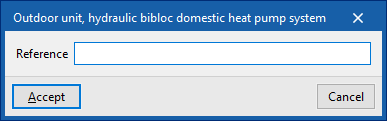
Lors de l'introduction d'une unité intérieure d'un système d’aérothermie bibloc, les paramètres suivants doivent être spécifiés :
- Référence
- Catalogue / Série / Sélection
Permet de sélectionner et d'importer des données à partir de catalogues de fabricants préalablement chargés grâce à l'option ‘Gestion des catalogues’. - Modèle 3D
Visualisation tridimensionnelle de ou des équipements sélectionnés. - Puissance nominale de chauffage / Puissance nominale de refroidissement
- Puissances nominales et type de réfrigérant de l'équipement sélectionné.
- Conditions de conception
- Température de départ (Refroidissement (optionnel) / Chauffage (optionnel))
- Écart de température (Refroidissement (optionnel) / Chauffage (optionnel))
Ce chiffre est fixé par le logiciel.
Introduction d’éléments du circuit de condensation
Les éléments suivants peuvent être définis et introduits dans le bloc ‘Condensation’ de la barre d'outils principale, situé dans l'onglet ‘Installation’ :

Ces éléments permettent d'intégrer le calcul des circuits de condensation des pompes à chaleur eau-eau. À partir des données de puissance et de rendement, le logiciel calcule la puissance thermique dans l'échangeur extérieur des pompes à chaleur et permet de définir le circuit hydraulique jusqu'aux équipements chargés de dissiper cette puissance.
Équipement de génération du circuit de condensation
Permet d'introduire un équipement de génération du circuit de condensation. Cet équipement représente une source de chaleur, comme un champ de collecteurs géothermiques.
Lors de la saisie d'un équipement de génération, il est nécessaire d'indiquer les paramètres suivants :
- Référence
- Conditions de conception
- Température de soufflage (Refroidissement (optionnel) / Chauffage (optionnel))
- Écart de température (Refroidissement (optionnel) / Chauffage (optionnel))
- Perte de pression (Refroidissement (optionnel) / Chauffage (optionnel))
- Capacité
Tour de refroidissement
Permet l'insertion de tours de refroidissement.
Lors de la saisie d'une tour de refroidissement, les paramètres suivants doivent être spécifiés :
- Référence
- Conditions de conception
- Température de soufflage
- Écart de température
- Perte de pression
- Capacité
- Dimensions
- Hauteur
- Largeur
- Longueur
Introduction d’équipement (distribution d'eau)
Les éléments suivants peuvent être définis et introduits dans le menu ‘Équipements’ du bloc ‘Distribution d’eau’ de la barre d'outils principale, situé dans l'onglet ‘Installation’ :

Raccords
Permet d’introduire des raccords pour l'installation de distribution d'eau.
Lors de la saisie d'un raccord, les paramètres suivants doivent être spécifiés :
- Référence
- Sélection
Le logiciel permet de sélectionner et d'importer les données de la ‘Bibliothèque d’éléments génériques’ à l'aide de l'assistant disponible à droite.
Bibliothèque de raccords génériques
L'option ‘Bibliothèque d’éléments génériques’ du bloc ‘Projet’ permet de créer et d'éditer les bibliothèques de typologies de raccords génériques disponibles.
Les données associées à chaque typologie de raccords sont les suivantes :
- Référence
- Description
- Représentation graphique
Permet d'accéder à la bibliothèque de symboles disponible dans les ‘Options générales’ via ‘Symboles pour les plans’, situé dans le bloc ‘Projet’ de l'interface générale. - Perte de pression dans l'élément (Coefficient de débit, Kv / Perte de charge localisée)
Accumulateur
Permet d'insérer des accumulateurs.
Lors de la saisie d'un accumulateur, les paramètres suivants doivent être spécifiés :
- Référence
- Sélection
Le logiciel permet de sélectionner et d'importer les données de la ‘Bibliothèque d’éléments génériques’ à l'aide de l'assistant disponible à droite.
Bibliothèque d’accumulateurs génériques
L'option ‘Bibliothèque d’éléments génériques’ du bloc ‘Projet’ permet de créer et d'éditer les bibliothèques d’accumulateurs génériques disponibles.
Les données associées à chaque typologie d’accumulateur sont les suivantes :
- Référence
- Description
- Caractéristiques
- 2 prises (Capacité ; Perte de pression)
- 4 prises (Capacité ; Perte de pression, circuit primaire ; Perte de pression, circuit secondaire)
- Dimensions (Diamètre ; Hauteur ; Position des prises)
Pompe
Permet de saisir des pompes de circulation.
Lors de la saisie d'une pompe, les paramètres suivants doivent être spécifiés :
- Référence
- Sélection
Le logiciel permet de sélectionner et d'importer les données de la ‘Bibliothèque d’éléments génériques’ à l'aide de l'assistant disponible à droite.
Bibliothèque de pompes génériques
L'option ‘Bibliothèque d’éléments génériques’ du bloc ‘Projet’ permet de créer et d'éditer les bibliothèques de typologies de pompes génériques disponibles.
Les données associées à chaque typologie sont les suivantes :
- Référence
- Description
- Courbe débit/pression
- Point milieu (Débit ; Pression)
- Par points (Débit ; Pression)
- Dimensions (Hauteur ; Largeur ; Longueur ; Position des prises)
Échangeur
Permet de saisir les échangeurs de chaleur pour l’installation de distribution d'eau.
Lors de la saisie d'un échangeur de chaleur, les paramètres suivants doivent être spécifiés :
- Référence
- Sélection
Le logiciel permet de sélectionner et d'importer les données de la ‘Bibliothèque d’éléments génériques’ à l'aide de l'assistant disponible à droite. - Écart thermique, circuit secondaire (Refroidissement (optionnel) ; Chauffage (optionnel))
Bibliothèque d’échangeurs génériques
L'option ‘Bibliothèque d’éléments génériques’ du bloc ‘Projet’ permet de créer et d'éditer les bibliothèques d’échangeurs de chaleur disponibles.
Les données associées à chaque typologie d’échangeur de chaleur sont les suivantes :
- Référence
- Description
- Caractéristiques
- Puissance
- Rendement
- Capacité
- Perte de pression (Perte de charge localisée / Coefficient de débit, Kv / En fonction du débit)
Vase d’expansion
Permet d'introduire des vases d'expansion.
Lors de l'insertion d'un vase d'expansion, les paramètres suivants doivent être spécifiés :
- Référence
- Type
- Ouvert
Vaso de expansión de tanque abierto a la atmósfera. Vase d'expansion ouvert à l'atmosphère. - Fermé
Vase d'expansion fermé, contenant un volume d'air et d'eau en contact l'un avec l'autre. - Diaphragme
Vase d'expansion à diaphragme, qui possède une membrane intérieure flexible séparant l'air et l'eau.
- Ouvert
En appuyant sur ‘Calculer’, le logiciel collecte les données de température minimale et maximale et de volume de fluide dans le système à partir de l'installation associée et donne la capacité requise du vase d'expansion en fonction de son type.
Unité intérieure hydraulique
Permet l'introduction d'unités intérieures hydrauliques.
Une unité intérieure hydraulique est une unité commerciale qui regroupe sous un même boîtier tous les raccords hydrauliques nécessaires aux installations domestiques d’aérothermie, tels que la pompe de circulation, le vase d'expansion ou un ballon d'inertie.
De cette manière, pour disposer ces raccords, il suffit de raccorder cette unité entre la pompe à chaleur air-eau et le circuit à l'intérieur du bâtiment.
Lors de l'introduction d'une unité intérieure hydraulique, les paramètres suivants doivent être spécifiés :
- Référence
- Sélection
Le logiciel permet de sélectionner et d'importer les données de la ‘Bibliothèque d’éléments génériques’ à l'aide de l'assistant disponible à droite. - Mode de fonctionnement (Refroidissement (optionnel) ; Chauffage (optionnel))
Bibliothèques d’unités intérieures hydrauliques génériques
L'option ‘Bibliothèque d’éléments génériques’ du bloc ‘Projet’ permet de créer et d'éditer les bibliothèques d’unités intérieures hydrauliques disponibles.
Les données associées à chaque typologie d’unité intérieure hydraulique sont les suivantes :
- Référence
- Description
- Refroidissement (optionnel)
- Perte de pression (Perte de charge localisée / Coefficient de débit, Kv / En fonction du débit)
- Chauffage (optionnel)
- Perte de pression (Perte de charge localisée / Coefficient de débit, Kv / En fonction du débit)
- Groupe hydraulique
- Pompe à circulation (optionnel)
- Point milieu (Débit ; Pression)
- Par points (Débit ; Pression)
- Vase d’expansion (optionnel)
- Type (Ouvert / Fermé / Diaphragme)
- Capacité
- Ballon tampon (optionnel)
- Capacité
- Pompe à circulation (optionnel)
- Dimensions (Hauteur ; Largeur ; Longueur ; Position des prises ; Capacité)
Séparateur hydraulique
Permet l'insertion de séparateurs hydrauliques. Cet élément permet de diviser l'installation en circuits indépendants. Le logiciel calcule les pertes de charge dans chacun de ces circuits séparément.
Lors de l'introduction d'un séparateur hydraulique, les paramètres suivants doivent être spécifiés :
- Référence
- Nombre de circuits secondaires
- Perte de pression
- Capacité
Introduction de tuyauteries (distribution d’eau)
Les options suivantes sont disponibles pour introduire les tuyauteries de l'installation dans le bloc ‘Distribution d’eau’ de la barre d'outils principale, situé dans l'onglet ‘Installation’ :

Tuyauterie d'eau
Les tuyauteries d'eau peuvent être insérées dans toute direction en les dessinant librement dans n'importe quelle vue du modèle.
Lors de l'insertion d'une tuyauterie, les paramètres suivants doivent être spécifiés :
- Référence
- Sélection de la tuyauterie
Le logiciel permet de sélectionner et d'importer les données des ‘Catalogues de fabricant’ ou de la ‘Bibliothèque d’éléments génériques’ à l'aide de l'assistant disponible à droite.- Catalogue
- Série
- Diamètre
- Sélection de l’isolation de la tuyauterie
Le logiciel permet de sélectionner et d'importer les données de la ‘Bibliothèque d’éléments génériques’ via l'assistant disponible à droite.- Isolation
- Dimensions
- Conditions de conception
- Mode de fonctionnement (Refroidissement (optionnel) ; Chauffage (optionnel))
- Simultanéité (Refroidissement ; Chauffage)
- Circuit (Départ (optionnel) / Retour (optionnel))
- Température ambiante (Extérieure (optionnel) / Intérieure (optionnel))
Dans l'option ‘Bibliothèque d'éléments génériques’ du bloc ‘Projet’, il est possible de créer et d'éditer les bibliothèques de tuyauteries et d'isolations génériques disponibles.
Bibliothèque de tuyauteries
Les données associées à chaque typologie de tuyauterie sont les suivantes :
- Référence
- Description
- Matériau
- Rugosité absolue
- Conductivité thermique
- Diamètres (Référence ; Diamètre nominal ; Diamètre extérieur ; Épaisseur)
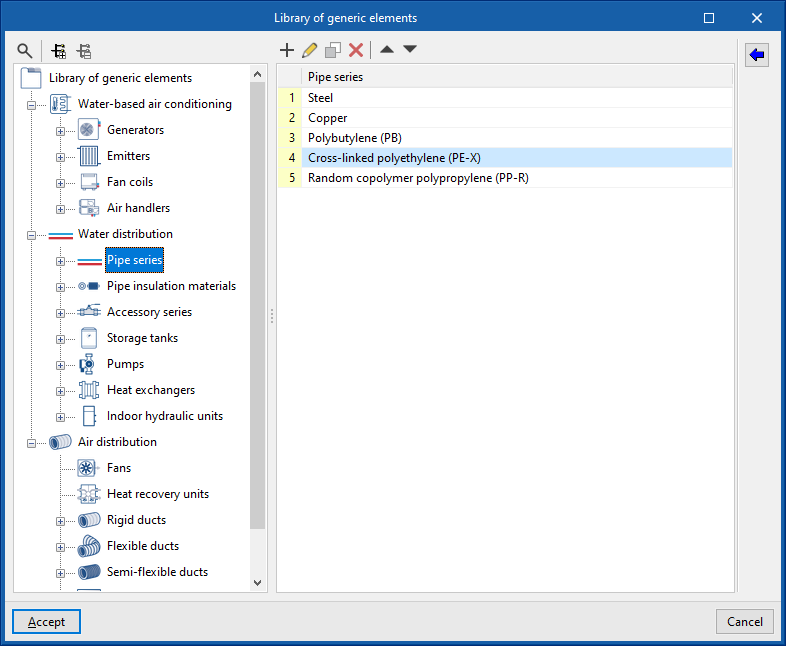
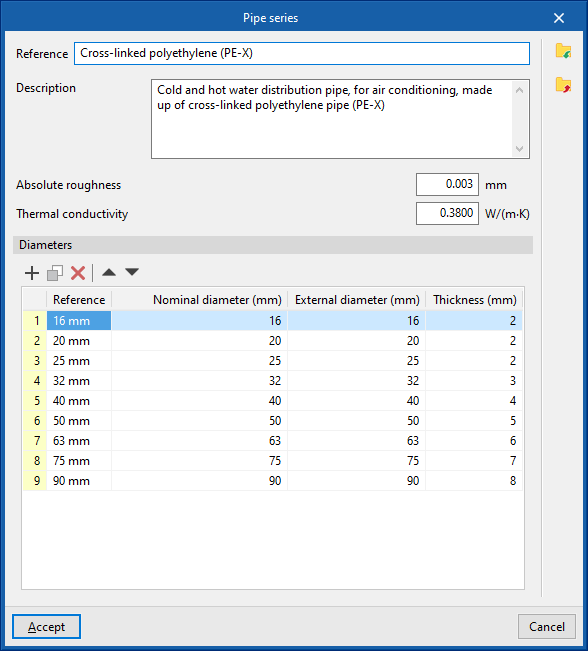
Bibliothèque d’isolations
- Référence
- Description
- Matériau
- Conductivité thermique
- Diamètres (Référence ; Diamètre intérieur ; Épaisseur)
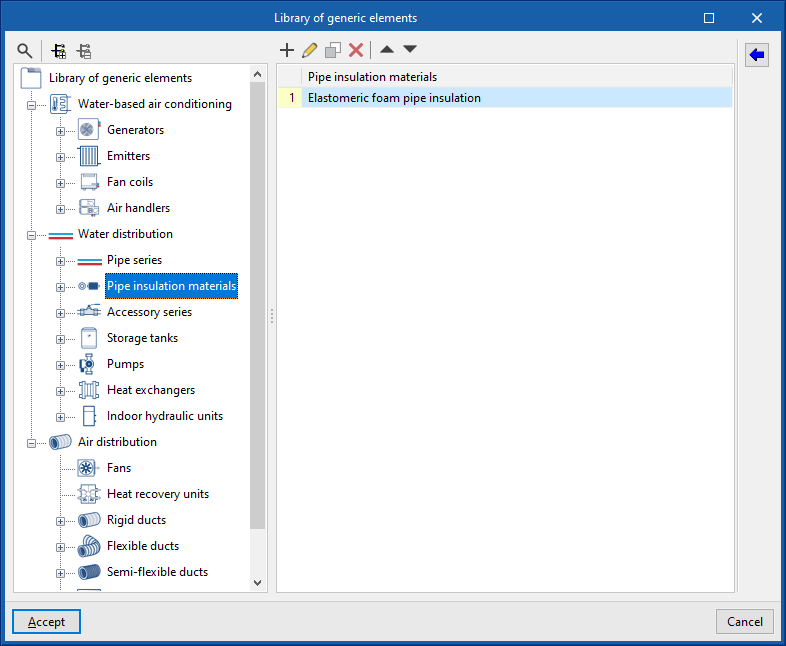
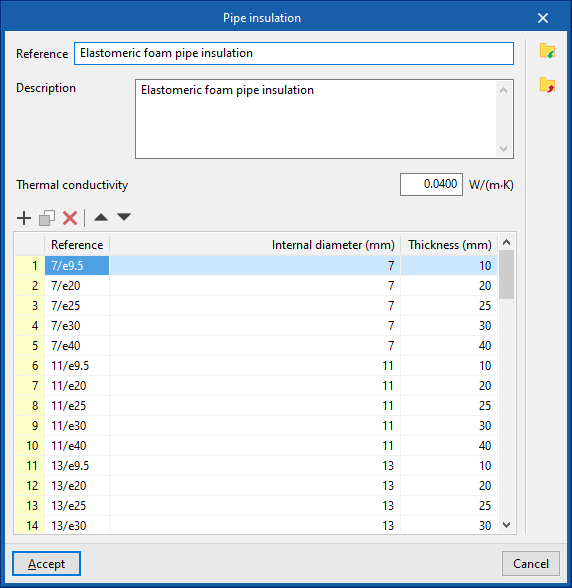
Tuyauterie verticale
Permet d'introduire des tuyauteries verticales en utilisant comme support la cote des vues en plan du modèle.
En cliquant sur cette option, le logiciel permet de définir les caractéristiques de la tuyauterie à l'aide d'un panneau d'édition identique à celui qui apparaît lors de l'utilisation de l'option ‘Tuyauterie’.
Ensuite, dans la boîte de dialogue ‘Propriétés - Tuyauterie verticale’, il faut définir le niveau associé au ‘Point final’ de la tuyauterie, ainsi qu'un ‘Déplacement’ sur le niveau indiqué, exprimé en valeurs positives ou négatives. Le point initial de la tuyauterie doit être marqué avec le curseur sur un point de l’aire de travail.
Ainsi, la tuyauterie est disposée depuis la cote du plan de travail de la vue active, où le point initial a été marqué, jusqu'à la cote définie par le niveau sélectionné et le déplacement indiqué dans la boîte de dialogue.

Tuyauterie à partir d'une autre
Cette option permet d'introduire de nouvelles tuyauteries en reprenant les données d'une tuyauterie existante dans le modèle.
Pour ce faire, sélectionnez d'abord la tuyauterie dont vous souhaitez extraire les informations et acceptez le panneau d'édition. Ensuite, la nouvelle tuyauterie est insérée dans le modèle à la position désirée.
Introduction de systèmes VRF
Les options qui permettent de définir et de saisir les éléments des systèmes à débit de réfrigérant variable (VRF) couverts par le logiciel se trouvent dans l'onglet ‘Installation’, dans le menu ‘VRF’ du bloc ‘Détente directe (DX)’ de la barre d'outils principale :

- VRF
- Unité extérieure, pompe à chaleur (2 tubes)
- Unité extérieure, avec récupération de chaleur (3 tubes)
- Boîtier de débit
- Collecteur
- Dérivation
- Unité intérieure, à cassette
- Unité intérieure, murale
- Unité intérieure, console
- Unité intérieure, plafonnière
- Unité intérieure, de production d'eau
- Unité intérieure, avec distribution par gaines
- Contrôle centralisé
- Tracé automatique
Les équipements et options disponibles sont les suivants :
Unités extérieures
Les options d'introduction des unités extérieures des systèmes VRF et de leurs composants associés sont les suivantes :
- Unité extérieure, pompe à chaleur (2 tubes)
Cette unité permet de refroidir ou de chauffer toutes les unités intérieures en même temps. - Unité extérieure, avec récupération de chaleur (3 tubes)
Cette unité est capable de fournir simultanément du refroidissement à certaines unités intérieures et du chauffage à d'autres unités intérieures. Pour ce faire, il est nécessaire de placer un boîtier de débit en amont de chaque unité intérieure. - Boîtier de débit
Ce dispositif est utilisé dans les systèmes comportant une unité extérieure avec récupération de chaleur (3 tubes). Il est habituel de prévoir un boîtier pour chaque unité intérieure, bien qu'il soit également possible d'alimenter plusieurs unités intérieures avec le même boîtier.
Ces équipements sont raccordés aux autres unités du système VRF à l'aide de l'option ‘Ligne frigorifique’ du bloc ‘Détente directe’.
Lors de l'introduction d'une unité extérieure d'un système VRF, les paramètres suivants doivent être spécifiés :
- Référence
- Catalogue / Série / Sélection
Permet de sélectionner et d'importer des données à partir de catalogues de fabricants préalablement chargés via l'option ‘Gestion des catalogues’. - Modèle 3D
Visualisation tridimensionnelle de l'équipement sélectionné. - Puissance nominale de chauffage / Puissance nominale de refroidissement / Réfrigérant
Puissances nominales et type de réfrigérant de l'équipement sélectionné.
Unités intérieures
Les options d'introduction des unités intérieures des systèmes VRF et de leurs composants associés sont les suivantes :
- Unité intérieure, à cassette
- Unité intérieure, murale
- Unité intérieure, console
- Unité intérieure, plafonnière
- Unité intérieure, de production d'eau
- Unité intérieure, avec distribution par gaines
Cette unité dispose de deux piquages d'entrée et de sortie d'air, qui peuvent être capturées en insérant des conduits d'air parmi les options du bloc ‘Distribution d'air’.
Ces équipements sont raccordés au reste des équipements du système VRF à l'aide de l'option ‘Ligne frigorifique’ du bloc ‘Détente directe’.
Lors de l'introduction d'une unité extérieure d'un système VRF, les paramètres suivants doivent être spécifiés :
- Référence
- Catalogue / Série / Sélection
Permet de sélectionner et d'importer des données à partir de catalogues de fabricants préalablement chargés via l'option ‘Gestion des catalogues’. - Modèle 3D
Visualisation tridimensionnelle de l'équipement sélectionné. - Puissance nominale de chauffage / Puissance nominale de refroidissement / Débit
Caractéristiques de l'équipement sélectionné. - Contrôle individuel (optionnel)
L'activation de cette option prend en compte le contrôle individuel de l'équipement.- Catalogue / Série / Sélection
Permet de sélectionner et d'importer des données à partir de catalogues de fabricants préalablement chargés via l'option ‘Gestion des catalogues’.
- Catalogue / Série / Sélection
- Conditions de conception
- Puissance requise (Refroidissement / Chauffage) (optionnel)
- Puissance sensible requise (Refroidissement) (optionnel)
- Température intérieure de bulbe sec (Refroidissement / Chauffage) (optionnel)
- Température intérieure de bulbe humide (Refroidissement) (optionnel)
- Charges thermiques attribuées
Permet de définir les pourcentages suivants sur les valeurs des charges thermiques pour le chauffage et/ou le refroidissement du projet. Le logiciel attribue automatiquement les charges en fonction de la disposition des éléments terminaux dans le modèle.- % Puissance de chauffage attribuée
- % Puissance totale de refroidissement attribuée
- % Puissance sensible de refroidissement attribuée
- % Charge de chauffage requise
- % Charge totale de refroidissement requise
- % Charge sensible de refroidissement requise
Collecteurs et dérivations
Les options d'introduction des composants d’une installation d’un système VRF sont les suivantes :
- Collecteur
Permet d'insérer un collecteur entre l'unité extérieure et les unités intérieures. À certains endroits de l'installation, la tuyauterie principale doit alimenter plusieurs unités intérieures qui se trouvent à une distance similaire les unes des autres. Dans ces cas, au lieu d'utiliser des dérivations très proches les unes des autres, il est conseillé d'avoir un collecteur à 4 ou 8 sorties. - Dérivation
Permet la saisie manuelle des dérivations. Le logiciel insère automatiquement une dérivation à toutes les bifurcations si elles sont nécessaires. Cette option permet d'insérer manuellement des dérivations aux points souhaités.
Ces équipements sont raccordés au reste des équipements du système VRF à l'aide de l'option ‘Ligne frigorifique’ du bloc ‘Détente directe’.
Contrôle centralisé
Ces options permettent de définir le contrôle centralisé d'un système VRF :
- Référence
- Catalogue / Série / Sélection
Permet de sélectionner et d'importer des données à partir de catalogues de fabricants préalablement chargés via l'option ‘Gestion des catalogues’. - Équipements (Référence / Sélection)
Permet de sélectionner les unités extérieures associées au contrôle centralisé.
Tracé automatique (VRF)
Cette option permet de sélectionner les équipements des systèmes à débit de réfrigérant variable (VRF) disposés dans le modèle et de générer automatiquement le tracé des tuyauteries de réfrigérant entre eux. Si nécessaire, le tracé des tuyauteries générées peut être ajusté à l'aide des outils d'édition des éléments.
Introduction de systèmes à détente directe (multisplit et split 1x1)
Les options permettant de définir et d'introduire les éléments des systèmes à détente directe multisplit et 1x1 split couverts par le logiciel se trouvent dans l'onglet ‘Installation’, dans les menus ‘Multisplit’ et ‘Split’ du bloc ‘Détente directe’ de la barre d'outils principale :

- Multisplit
- Unité extérieure Multisplit
- Unité extérieure Multisplit, à cassette
- Unité intérieure Multisplit, murale
- Unité extérieure Multisplit, en console
- Unité extérieure Multisplit, plafonnière
- Unité intérieure Multisplit, avec distribution par gaines
- Split
- Unité extérieure 1x1
- Unité intérieure Split 1x1, à cassette
- Unité intérieure Split 1x1, murale
- Unité intérieure Split 1x1, en console
- Unité intérieure Split 1x1, plafonnière
- Unité intérieure Split 1x1, avec distribution par gaines
Les systèmes suivants sont disponibles :
Système à détente directe multisplit
Ce système se compose d'une unité extérieure raccordée à plusieurs unités intérieures.
Unité extérieure (multisplit)
L'option d'insertion de l'unité extérieure d'un système multisplit à détente directe est la suivante :
- Unité extérieure multisplit
Lors de l'introduction d'une unité extérieure d'un système multisplit, les paramètres suivants doivent être spécifiés :
- Référence
- Catalogue / Série / Sélection
Permet de sélectionner et d'importer des données à partir de catalogues de fabricants préalablement chargés grâce à l'option ‘Gestion des catalogues’. - Modèle 3D
Visualisation tridimensionnelle de l'équipement sélectionné. - Puissance nominale de chauffage / Puissance nominale de refroidissement / Unités intérieures connectées / Réfrigérant
Puissances nominales, unités intérieures connectées et type de réfrigérant de l'équipement sélectionné.
Unités intérieures (multisplit)
Les options d'introduction des unités intérieures des systèmes multisplit sont les suivantes :
- Unité intérieure Multisplit, murale
- Unité intérieure Multisplit, avec distribution par gaines
Lors de l'introduction d'une unité intérieure d'un système multisplit, les paramètres suivants doivent être spécifiés :
- Référence
- Catalogue / Série / Sélection
Permet de sélectionner et d'importer des données à partir de catalogues de fabricants préalablement chargés grâce à l'option ‘Gestion des catalogues’. - Modèle 3D
Visualisation tridimensionnelle de l'équipement sélectionné. - Puissance nominale de chauffage / Puissance nominale de refroidissement
- Puissances nominales de l'équipement sélectionné.
- Conditions de conception
- Puissance requise (Refroidissement / Chauffage) (optionnel)
- Température intérieure de bulbe sec (Refroidissement / Chauffage) (optionnel)
- Température intérieure de bulbe humide (Refroidissement) (optionnel)
- Charges thermiques attribuées
Permet de définir les pourcentages suivants sur les valeurs des charges thermiques pour le chauffage et/ou le refroidissement du projet. Le logiciel attribue automatiquement les charges en fonction de la disposition des éléments terminaux dans le modèle.- % Puissance de chauffage attribuée
- % Puissance totale de refroidissement attribuée
- % Puissance sensible de refroidissement attribuée
- % Charge de chauffage requise
- % Charge totale de refroidissement requise
- % Charge sensible de refroidissement requise
Système à détente directe split 1x1
Ce système se compose d'une unité extérieure et d'une unité intérieure.
Les options d'introduction de l'unité extérieure et de l'unité intérieure d'un système split à détente directe 1x1 sont les suivantes :
- Unité extérieure 1x1
- Unité intérieure 1x1
Lors de l'insertion d'une unité extérieure d'un système split 1x1, seul le paramètre suivant doit être saisi :
- Référence
Lors de l'introduction d'une unité intérieure d'un système split 1x1, les paramètres suivants doivent être spécifiés :
- Référence
- Catalogue / Série / Sélection
Permet de sélectionner et d'importer des données à partir de catalogues de fabricants préalablement chargés grâce à l'option ‘Gestion des catalogues’. - Modèle 3D
Visualisation tridimensionnelle de l'équipement sélectionné. - Puissance nominale de chauffage / Puissance nominale de refroidissement
- Puissances nominales de l'équipement sélectionné.
- Conditions de conception
- Puissance requise (Refroidissement / Chauffage) (optionnel)
- Température intérieure de bulbe sec (Refroidissement / Chauffage) (optionnel)
- Température intérieure de bulbe humide (Refroidissement) (optionnel)
- Charges thermiques attribuées
Permet de définir les pourcentages suivants sur les valeurs des charges thermiques pour le chauffage et/ou le refroidissement du projet. Le logiciel attribue automatiquement les charges en fonction de la disposition des éléments terminaux dans le modèle.- % Puissance de chauffage attribuée
- % Puissance totale de refroidissement attribuée
- % Puissance sensible de refroidissement attribuée
- % Charge de chauffage requise
- % Charge totale de refroidissement requise
- % Charge sensible de refroidissement requise
Introduction d’équipements (distribution d’air)
Les éléments suivants peuvent être définis et saisis dans l'onglet ‘Installation’, dans le menu ‘Équipements’ du bloc ‘Distribution d'air’ de la barre d'outils principale :

- Ventilateur
- Récupérateur de chaleur
- Clapet coupe-feu
- Filtre
- Régulateur de débit
- Silencieux
- Plénum
- Point initial de la pré-installation de conduits
Ventilateur
Permet d'introduire des ventilateurs.
Lors de l'insertion d'un ventilateur, les paramètres suivants doivent être spécifiés :
- Référence
- Catalogue / Sélection
Permet de sélectionner et d'importer des données à partir des ‘Catalogues de fabricant’ ou de la ‘Bibliothèque d'éléments génériques’ à l'aide de l'assistant disponible sur le côté droit.
Bibliothèque de ventilateurs génériques
Dans l'option ‘Bibliothèque d'éléments génériques’ du bloc ‘Projet’, il est possible de créer et d'éditer les bibliothèques des typologies de ventilateurs génériques disponibles.
Les données associées à chaque typologie de ventilateur sont les suivantes :
- Référence
- Description
- Courbe débit/pression
- Point milieu (Débit ; Pression)
- Pat points (Débit ; Pression)
- Dimensions
- Hauteur
- Largeur
- Longueur
- Piquages
- Prises
- Installation
- Type de flux d'air (Air extérieur (ODA) / Air de soufflage (SUP) / Air d’extraction (ETA) / Air d’expulsion (EHA) / Selon le type d'installation)
- Le piquage peut rester déconnecté. (optionnel)
- Géométrie
- Type (Rectangulaire / Circulaire)
- Largeur x Hauteur / Diamètre
Récupérateur de chaleur
Permet d'introduire des récupérateurs de chaleur.
Lors de l'insertion d'un récupérateur de chaleur, les paramètres suivants doivent être spécifiés :
- Référence
- Catalogue / Sélection
Permet de sélectionner et d'importer des données à partir des ‘Catalogues de fabricant’ ou de la ‘Bibliothèque d'éléments génériques’ à l'aide de l'assistant disponible sur le côté droit.
Bibliothèque de récupérateurs de chaleur génériques
Dans l'option ‘Bibliothèque d'éléments génériques’ du bloc ‘Projet’, il est possible de créer et d'éditer les bibliothèques des typologies de récupérateurs de chaleur génériques disponibles.
Les données associées à chaque typologie de récupérateur de chaleur sont les suivantes :
- Référence
- Description
- Courbe débit/pression
- Point milieu (Débit ; Pression)
- Par points (Débit ; Pression)
- Dimensions
- Hauteur
- Largeur
- Longueur
- Piquages
- Prises
- Installation
- Type de flux d'air (Air extérieur (ODA) / Air de soufflage (SUP) / Air d’extraction (ETA) / Air d’expulsion (EHA))
- Le piquage peut rester déconnecté. (optionnel)
- Géométrie
- Type (Rectangulaire / Circulaire)
- Largeur x Hauteur / Diamètre
Clapet coupe-feu
Permet d'introduire des clapets coupe-feu.
Lors de l'insertion d'un clapet coupe-feu, les paramètres suivants doivent être spécifiés :
- Référence
- Sélection
Le logiciel permet de sélectionner et d'importer des données de la ‘Bibliothèque d'éléments génériques’ à l'aide de l'assistant disponible sur le côté droit.
Bibliothèque de clapets coupe-feu génériques
Dans l'option ‘Bibliothèque d'éléments génériques’ du bloc ‘Projet’, il est possible de créer et d'éditer les bibliothèques des typologies de clapets coupe-feu génériques disponibles.
Les données associées à chaque typologie de clapet coupe-feu sont les suivantes :
- Référence
- Description
- Dimensions
- Longueur x Largeur x Hauteur
- Position des prises
- Prises
- Type (Rectangulaire / Circulaire)
- Largeur x Hauteur / Diamètre
- Prises
- Valeurs de calcul, en fonction de la vitesse
- Vitesse ; Chute de pression
Filtre
Permet d’introduire des filtres.
Lors de l'insertion d'un filtre, les paramètres suivants doivent être spécifiés :
- Référence
- Catalogue / Sélection
Permet de sélectionner et d'importer des données à partir des ‘Catalogues de fabricant’ ou de la ‘Bibliothèque d'éléments génériques’ à l'aide de l'assistant disponible sur le côté droit.
Bibliothèque de filtres génériques
Dans l'option ‘Bibliothèque d'éléments génériques’ du bloc ‘Projet’, il est possible de créer et d'éditer les bibliothèques des typologies de filtres génériques disponibles.
Les données associées à chaque typologie de filtre sont les suivantes :
- Référence
- Description
- Débit d’air
- Pression
- Dimensions
- Longueur x Largeur x Hauteur
- Position des prises
- Prises
- Type (Rectangulaire / Circulaire)
- Largeur x Hauteur / Diamètre
- Prises
Régulateur de débit
Permet d'introduire des régulateurs de débit.
Lors de l'insertion d'un régulateur de débit, les paramètres suivants doivent être spécifiés :
- Référence
- Catalogue / Sélection
Permet de sélectionner et d'importer des données à partir des ‘Catalogues de fabricant’ ou de la ‘Bibliothèque d'éléments génériques’ à l'aide de l'assistant disponible sur le côté droit.
Bibliothèque de régulateurs de débit génériques
Dans l'option ‘Bibliothèque d'éléments génériques’ du bloc ‘Projet’, il est possible de créer et d'éditer les bibliothèques des typologies de régulateurs de débit génériques disponibles.
Les données associées à chaque typologie de régulateur de débit sont les suivantes :
- Référence
- Description
- Dimensions
- Longueur x Largeur x Hauteur
- Position des prises
- Prises
- Type (Rectangulaire / Circulaire)
- Largeur x Hauteur / Diamètre
- Prises
- Valeurs de calcul, en fonction de la vitesse
- Vitesse ; Chute de pression
Silencieux
Permet d'introduire des silencieux.
Lors de l'insertion d'un silencieux, les paramètres suivants doivent être spécifiés :
- Référence
- Catalogue / Sélection
Permet de sélectionner et d'importer des données à partir des ‘Catalogues de fabricant’ ou de la ‘Bibliothèque d'éléments génériques’ à l'aide de l'assistant disponible sur le côté droit.
Bibliothèque de silencieux génériques
Dans l'option ‘Bibliothèque d'éléments génériques’ du bloc ‘Projet’, il est possible de créer et d'éditer les bibliothèques des typologies de silencieux génériques disponibles.
Les données associées à chaque typologie de silencieux sont les suivantes :
- Référence
- Description
- Dimensions
- Longueur x Largeur x Hauteur
- Position des prises
- Prises
- Type (Rectangulaire / Circulaire)
- Largeur x Hauteur / Diamètre
- Prises
- Valeurs de calcul, en fonction de la vitesse
- Vitesse ; Chute de pression
Plénum
Permet d'insérer des plénums dans les installations de conduits.
Lors de l'insertion d'un plénum, les paramètres suivants doivent être spécifiés :
- Référence
- Catalogue / Sélection
Permet de sélectionner et d'importer des données à partir de catalogues de fabricants préalablement chargés à l'aide de l'option 'Gestion des catalogues'. - Modèle 3D
Représentation tridimensionnelle de l'équipement sélectionné.
Introduction de gaines (distribution d'air)
Les options permettant d’insérer les tronçons de gaines dans l'installation se trouvent dans l'onglet ‘Installation’, dans le menu 'Conduits' du bloc ‘Distribution d'air’ de la barre d'outils principale :

- Gaine rigide
- Gaine semi-flexible
- Gaine souple
Gaine rigide / Gaine semi-flexible / Gaine souple
Ces options permettent de saisir respectivement des gaines rigides, semi-rigides et souples.
Lors de la saisie d'une gaine, les paramètres suivants doivent être spécifiés :
- Référence
- Type de gaine
- Rectangulaire, sur mesure (uniquement dans ‘Gaine rigide’) / Rectangulaire / Circulaire
- Sélection du conduit
- Catalogue
- Matériau
- Sélection
- Dimensions de la gaine
- Largeur / Hauteur (uniquement dans ‘Rectangulaire, sur mesure’)
En activant les cases ‘Largeur’ et/ou ‘Hauteur’, il est possible de forcer les dimensions des gaines d'air afin que le logiciel ne les modifie pas lors du calcul.
- Largeur / Hauteur (uniquement dans ‘Rectangulaire, sur mesure’)
Le logiciel permet de sélectionner et d'importer des données à partir des ‘Catalogues de fabricants’ ou de la ‘Bibliothèque d'éléments génériques’ via l'assistant disponible sur le côté droit.
Bibliothèque de gaines génériques
Dans l'option ‘Bibliothèque d'éléments génériques’, à l'intérieur du bloc ‘Projet’, il est possible de créer et d'éditer les bibliothèques de gaines génériques disponibles.
Les données associées à chaque type de gaine, qu'elle soit rigide, semi-rigide ou souple, sont les suivantes :
- Référence
- Description
- Facteur de rugosité
- Conduits rectangulaires, sur mesure
- Référence
- Épaisseur
- Conduits rectangulaires
- Référence
- Hauteur
- Largeur
- Épaisseur
- Conduits circulaires
- Référence
- Diamètre
- Épaisseur
Les extrémités des gaines doivent être raccordées à une autre gaine, ou un équipement de ventilation ou un terminal d'air doit y être incorporé.
Si toute l'installation de gaines comporte des éléments terminaux et est fermée à toutes les extrémités sauf une, il faut prévoir un ‘Point initial de la pré-installation de conduits’ à cette extrémité (disponible dans le menu ‘Équipements’ du bloc ‘Distribution d'air’) pour que le logiciel interprète cette situation et n'exige pas l'incorporation d'une machine de soufflage d'air.
Dans le processus de calcul, le logiciel analyse la disposition et les raccordements de l'installation et catégorise les gaines comme ‘Air de soufflage (SUP)’ (bleu), ‘Air de retour (EHA)’ (rouge), ‘Air d’extraction (ETA)’ (jaune) ou ‘Air extérieur (ODA)’ (vert) et les affiche avec la couleur qui détermine leur catégorie. Cette catégorie est également visible dans le texte d'information qui apparaît en passant le curseur sur chaque gaine.
Introduction et génération de raccords (distribution d'air)
Le menu ‘Raccords’ se trouve dans l'onglet ‘Installation’ du bloc ‘Distribution d'air’ de la barre d'outils principale :

Les options de ce menu permettent d'introduire manuellement les raccords entre les conduits d'air ou de les générer automatiquement. Le logiciel inclut le catalogue ASHRAE des coudes, transitions et bifurcations ainsi que des raccords provenant des catalogues de fabricants. Ces options sont les suivantes :
Générer raccords
Permet de générer automatiquement des raccords dans les conduits d'air. La longueur des tronçons de gaine arrivant à chaque raccord est ainsi ajustée.
Pour ce faire, le type de raccord le plus approprié est recherché et disposé en fonction de la situation, qu'il s'agisse de coudes, de transitions ou de bifurcations.
La génération des raccords est également intégrée dans le processus qui lance l'option ‘Dimensionner’.
Supprimer raccords
Permet de supprimer les raccords. Ce faisant, les tronçons de conduit sont allongés de manière à ne pas être déconnectés, prenant ainsi la place de chaque raccord supprimé.
Coude
Permet d’introduire un coude.
Lors de la saisie d'un coude, il est nécessaire d'indiquer les paramètres suivants :
- Référence
- Générique
Permet de définir le raccord de manière générique.- Catalogue / Matériau / Sélection
Permet de sélectionner et d'importer des données de conduits à partir des ‘Catalogues de fabricant’ ou de la ‘Bibliothèque d'éléments génériques’ via l'assistant disponible sur le côté droit. - Type
- Rectangulaire
- Circulaire
- Catalogue / Matériau / Sélection
- Catalogues de fabricant
Permet de sélectionner et d'importer des raccords à partir de catalogues de fabricants à l'aide de l'assistant situé à droite.- Catalogue / Sélection
Transition
Permet d’introduire une transition.
Lors de la saisie d'une transition , il est nécessaire d'indiquer les paramètres suivants :
- Référence
- Générique
Permet de définir le raccord de manière générique.- Catalogue / Matériau / Sélection
Permet de sélectionner et d'importer des données de conduits à partir des ‘Catalogues de fabricant’ ou de la ‘Bibliothèque d'éléments génériques’ via l'assistant disponible sur le côté droit. - Type
- Rectangulaire - Rectangulaire
- Rectangulaire - Circulaire
- Circulaire - Rectangulaire
- Circulaire - Circulaire
- Catalogue / Matériau / Sélection
- Catalogues de fabricant
Permet de sélectionner et d'importer des raccords à partir de catalogues de fabricants à l'aide de l'assistant situé à droite.- Catalogue / Sélection
Bifurcation
Permet d’introduire une bifurcation.
Lors de la saisie d'une bifurcation, il est nécessaire d'indiquer les paramètres suivants :
- Référence
- Générique
Permet de définir le raccord de manière générique.- Catalogue / Matériau / Sélection
Permet de sélectionner et d'importer des données de conduits à partir des ‘Catalogues de fabricant’ ou de la ‘Bibliothèque d'éléments génériques’ via l'assistant disponible sur le côté droit. - Type
- Rectangulaire
- Circulaire
- Catalogue / Matériau / Sélection
- Catalogues de fabricant
Permet de sélectionner et d'importer des raccords à partir de catalogues de fabricants à l'aide de l'assistant situé à droite.- Catalogue / Sélection
Bifurcation double
Permet d’introduire une bifurcation double.
Lors de la saisie d'une bifurcation, il est nécessaire d'indiquer les paramètres suivants :
- Référence
- Générique
Permet de définir le raccord de manière générique.- Catalogue / Matériau / Sélection
Permet de sélectionner et d'importer des données de conduits à partir des ‘Catalogues de fabricant’ ou de la ‘Bibliothèque d'éléments génériques’ via l'assistant disponible sur le côté droit. - Type
- Rectangulaire
- Circulaire
- Catalogue / Matériau / Sélection
- Catalogues de fabricant
Permet de sélectionner et d'importer des raccords à partir de catalogues de fabricants à l'aide de l'assistant situé à droite.- Catalogue / Sélection
Bifurcation triple
Permet d’introduire une bifurcation triple.
Lors de la saisie d'une bifurcation triple, il est nécessaire d'indiquer les paramètres suivants :
- Référence
- Générique
Permet de définir le raccord de manière générique.- Catalogue / Matériau / Sélection
Permet de sélectionner et d'importer des données de conduits à partir des ‘Catalogues de fabricant’ ou de la ‘Bibliothèque d'éléments génériques’ via l'assistant disponible sur le côté droit. - Type
- Rectangulaire
- Circulaire
- Catalogue / Matériau / Sélection
- Catalogues de fabricant
Permet de sélectionner et d'importer des raccords à partir de catalogues de fabricants à l'aide de l'assistant situé à droite.- Catalogue / Sélection
Introduction de terminaux d'air (distribution d’air)
Les options permettant de saisir les terminaux de l’installation de distribution d'air se trouvent dans l'onglet ‘Installation’, dans le menu 'Terminaux d'air' du bloc ‘Distribution d'air’ de la barre d'outils principale :

- Grille
- Diffuseur
- Bouche
- Plénum pour bouche
- Débits dans les terminaux d'air
Grille
Permet d'insérer des grilles dans l’installation de distribution d'air.
Lors de l'insertion d'une grille, les paramètres suivants doivent être spécifiés :
- Référence
- Type (Soufflage ; Reprise/Extraction ; Intempérie)
- Débit
En activant la case ‘Débit’, il est possible de forcer le débit du terminal d'air. - Catalogue / Sélection
Permet de sélectionner et d'importer des données à partir des ‘Catalogues de fabricant’ ou de la ‘Bibliothèque d'éléments génériques’ à l'aide de l'assistant disponible sur le côté droit.
Bibliothèque de grilles génériques
Dans l'option ‘Bibliothèque d'éléments génériques’ du bloc ‘Projet’, il est possible de créer et d'éditer les bibliothèques des typologies de grilles génériques disponibles.
Les données associées à chaque typologie de grille sont les suivantes :
- Référence
- Série
- Dimensions
- Largeur (mm)
- Hauteur (mm)
- Paramètres de calcul
Il est possible de définir les paramètres de calcul de la grille en entrant l’aire effective et le rang de vitesses, le facteur d’aire effective et le rang de vitesses, ou le rang de débits admissibles :- Aire effective et rang de vitesses
- Aire effective (m2)
- Vitesse minimale/maximale
- Coefficient de friction
- Coefficient de puissance sonore
- Coefficient de portée
- Facteur d'aire effective et rang de vitesses
- Facteur d'aire effective
- Vitesse minimale/maximale (m/s)
- Coefficient de friction
- Coefficient de puissance sonore
- Coefficient de portée
- Rang de débits admissibles
- Débit minimal/maximal (l/s)
- Chute de pression pour le débit minimal/maximal (Pa)
- Puissance sonore pour le débit minimal/maximal (dB(A))
- Portée pour le débit minimal/maximal (m)
- Aire effective et rang de vitesses
Diffuseur
Permet d'introduire des diffuseurs dans l’installation de distribution d'air.
Lors de l'insertion d'un diffuseur, les paramètres suivants doivent être spécifiés :
- Référence
- Type (Soufflage ; Reprise/Extraction)
- Débit
En activant la case ‘Débit’, il est possible de forcer le débit du terminal d'air. - Catalogue / Sélection
- Permet de sélectionner et d'importer des données à partir des ‘Catalogues de fabricant’ ou de la ‘Bibliothèque d'éléments génériques’ à l'aide de l'assistant disponible sur le côté droit.
Bibliothèque de diffuseurs génériques
Dans l'option ‘Bibliothèque d'éléments génériques’ du bloc ‘Projet’, il est possible de créer et d'éditer les bibliothèques des typologies de diffuseurs génériques disponibles.
Les données associées à chaque typologie de diffuseur sont les suivantes :
- Référence
- Description
- Type
- Soufflage (optionnel)
- Reprise/Extraction) (optionnel)
- Valeurs de calcul, en fonction du débit (Débit d’air (l/s); Chute de pression (Pa); Pression sonore (dB(A))
- Dimensions
- Hauteur
- Largeur
- Longueur
- Piquages
- Prise
- Type (Rectangulaire / Circulaire)
- Largeur x Hauteur / Diamètre
- Prise
Bouche
Permet d'introduire des bouches dans l’installation de distribution d'air.
Les paramètres suivants doivent être spécifiés lors de l'insertion d'une bouche :
- Référence
- Type (Soufflage ; Reprise/Extraction ; Intempérie)
- Débit
En activant la case ‘Débit’, il est possible de forcer le débit du terminal d'air. - Catalogue / Sélection
Permet de sélectionner et d'importer des données à partir des ‘Catalogues de fabricant’ à l'aide de l'assistant disponible sur le côté droit.
Plénum pour bouche
Permet d'insérer des plénums pour bouche dans l'installation de distribution d'air.
Lors de l'insertion d'un plénum pour bouche, les paramètres suivants doivent être spécifiés :
- Référence
- Catalogue / Sélection
Permet de sélectionner et d'importer des données à partir de catalogues de fabricants préalablement chargés à l'aide de l'option 'Gestion des catalogues'. - Modèle 3D
Représentation tridimensionnelle de l'équipement sélectionné.
Débits dans les terminaux d'air
Les terminaux d'air disposent d'une case ‘Débit’. Si elle est activée, il est possible d'introduire et de forcer une valeur de débit pour le terminal d'air. Le logiciel ne modifiera pas cette valeur lors du calcul. Le fonctionnement détaillé de cette option est le suivant :
- Si aucun terminal d'air du réseau n'a la case ‘Débit’ activée, le logiciel répartit la valeur de débit introduite dans la machine entre tous les terminaux d'air du réseau.
- Si certains terminaux d'air du réseau ont la case ‘Débit’ activée et d'autres non, le logiciel conservera la valeur du débit introduit dans les terminaux d'air du réseau dont la case ‘Débit’ est activée, tandis qu'il répartira la valeur restante du débit introduit dans la machine entre tous les terminaux d'air du réseau dont la case ‘Débit’ est désactivée.
Débits dans les terminaux d'air
Les terminaux d'air disposent d'une case ‘Débit’. Si elle est activée, il est possible d'introduire et de forcer une valeur de débit pour le terminal d'air. Le logiciel ne modifiera pas cette valeur lors du calcul. Le fonctionnement détaillé de cette option est le suivant :
- Si aucun terminal d'air du réseau n'a la case ‘Débit’ activée, le logiciel répartit la valeur de débit saisie dans la machine entre tous les terminaux d'air du réseau.
- Si certains terminaux d'air du réseau ont la case ‘Débit’ activée et d'autres non, le logiciel conservera la valeur du débit saisie dans les terminaux d'air du réseau dont la case ‘Débit’ est activée, tandis qu'il répartira la valeur restante du débit saisie dans la machine entre tous les terminaux d'air du réseau dont la case ‘Débit’ est désactivée.
Outils d’édition
Les outils suivants pour éditer l'installation se trouvent dans le bloc ‘Édition’ de la barre d'outils principale, dans l'onglet ‘Installation’ :

La zone d'outils de ce bloc permet d'effectuer les opérations suivantes :
| Éditer | Édite les propriétés paramétriques de l'élément sélectionné dans le modèle. | |
| Effacer | Efface un élément précédemment saisi. | |
| Modifier la position en hauteur | Modifie la position en hauteur d'un élément en spécifiant un déplacement relatif ou la cote absolue. | |
| Déplacer | Déplace un élément ou un nœud d'un élément. | |
| Déplacer un groupe d'éléments | Déplace un groupe d'éléments. | |
| Mesurer longueur | Mesure les longueurs entre les points définis dans le modèle. Si un contour fermé est sélectionné, il indique également la zone. | |
| Copier sur un autre plan de niveau | Crée une copie des éléments sélectionnés sur les plans de niveau souhaités. Cette fonctionnalité n'est disponible que sur les plans de niveau. | |
| Tourner | Tourne un élément autour des axes x, y ou z. | |
| Tourner un groupe d'éléments | Tourne un groupe d’éléments. | |
| Copier | Crée une copie d'un ou plusieurs éléments. | |
| Attribuer | Attribue les propriétés paramétriques de l'élément sélectionné à d'autres éléments. | |
| Symétrie (copier) | Copie une sélection d'éléments avec symétrie par rapport à un plan vertical défini par deux points. | |
| Symétrie (déplacer) | Déplace une sélection d'éléments avec symétrie par rapport à un plan vertical défini par deux points. | |
| Diviser | Divise des tuyauteries ou des conduits d'air en plusieurs tronçons. | |
| Prolonger/ajuster élément | Allonge ou ajuste un élément (tuyauterie, ligne frigorifique ou conduit) par rapport à un autre élément de référence. Le premier élément sert de référence, tandis que le second est allongé ou ajusté après utilisation de l'option. | |
| Prolonger/ajuster à l'intersection | Allonge ou ajuste deux éléments sélectionnés (tuyauteries, lignes frigorifiques ou conduits) jusqu'à leur point d'intersection. | |
| Unir | Assemble les conduits sélectionnés en un seul tronçon. | |
| Annotations | Saisit une annotation libre. |
Importation et attribution de charges thermiques
Les outils de gestion des charges thermiques du modèle se trouvent dans le bloc ‘Charges thermiques’ de la barre d'outils principale, dans l'onglet ‘Installation’ :

Importation des charges thermiques à partir du modèle BIM
CYPEHVAC est capable d'importer les charges thermiques par local calculées dans des logiciels tels que CYPETHERM LOADS ou CYPECAD MEP à partir des informations du projet de BIMserver.center.
Ces charges sont représentées dans la vue du modèle par des symboles spécifiques, qui sont visibles si le calque correspondant est activé dans le panneau ‘Éléments propres’, situé par défaut sur le côté gauche (en accédant à ‘Exigences importées’ et ‘Charges thermiques’).
Introduction et édition des charges thermiques
Il est possible d’introduire et d'éditer les charges thermiques directement dans CYPEHVAC au moyen du tableau accessible à partir des icônes ‘Attribuer’ ou ‘Éditer’ du bloc ‘Charges thermiques’ de la barre d'outils supérieure.
Les charges peuvent être définies par une valeur totale ou par leur valeur par unité de surface :
- Charge thermique totale (kW)
- Charge thermique par unité de surface (W/m2)
- Aire
Les paramètres suivants peuvent être définis pour les charges de refroidissement et les charges de chauffage :
- Refroidissement
- Charge totale de refroidissement
- Charge sensible de refroidissement
- Température intérieure de consigne
- Humidité relative
- Chauffage
- Charge de chauffage
- Température intérieure de consigne
Attribution de charges thermiques
Attribution automatique de charges thermiques
Si une charge thermique est importée dans un local défini dans le modèle BIM et que celui-ci comporte un ou plusieurs éléments terminaux (par exemple des radiateurs), le logiciel effectue l'attribution de la charge automatiquement.
La puissance combinée de ces éléments apparaît comme ‘Puissance installée’ dans la charge thermique du local, afin que le logiciel puisse vérifier si elle est suffisante pour couvrir la charge.
Attribution manuelle de charges thermiques
Si nécessaire, un pourcentage des charges thermiques des locaux peut également être attribué manuellement à l'équipement souhaité (soit des charges lues à partir du modèle BIM, soit des charges saisies directement dans le logiciel) à l'aide de l'icône ‘Attribuer’ du bloc ‘Charges thermiques’ de la barre d'outils supérieure ou en éditant chaque élément et en utilisant les options de la section ‘Charges thermiques attribuées’.
Cette option est utile si les éléments terminaux de chaque local ne sont pas saisis ; par exemple, si l'installation de distribution d'air n'est pas modélisée dans un système de ventilo-convecteurs de conduits.
Exigences de puissance
Si l'option ‘Puissance requise’ du panneau d'édition de l'équipement est activée, la puissance requise à couvrir par l'équipement est définie directement. Cette puissance requise peut être introduite de manière à ce qu'elle soit équivalente à la charge thermique du local et peut être différente de la puissance nominale de l'équipement.
Si l'option ‘Puissance requise’ est désactivée, l'installation est dimensionnée à la puissance nominale.
Cela a une incidence sur le débit des tuyauteries d'eau menant à l'équipement et sur les exigences des équipements de génération, tels que les pompes à chaleur ou les chaudières.
Calcul, vérifications et dimensionnement
Les options de calcul, de vérification et de dimensionnement des éléments du modèle se trouvent dans le bloc ‘Calcul’ de la barre d'outils principale, dans l'onglet ‘Installation’ :

Calculer
Calcule l'installation et vérifie si les paramètres renseignés pour calculer l'installation se situent dans les plages autorisées.
Le résultat est un affichage direct avec des messages d'erreur ou d'alerte sur les éléments qui présentent un problème dans la vérification, en plus des résultats et des rapports disponibles après le calcul dans la section ‘Résultats et vérifications’ du panneau d'édition de chaque élément.
Dimensionner
Effectue un dimensionnement de l'installation, c'est-à-dire qu'il sélectionne automatiquement la taille des éléments (tuyauteries d'eau, conduits d'air, équipements de systèmes VRF, ventilateurs, émetteurs à eau tels que ventilo-convecteurs et radiateurs, etc.).
L'algorithme de dimensionnement des éléments dans chaque type d'installation suit les spécifications indiquées dans les 'Options de dimensionnement' des 'Données générales'.
Dans le panneau d'édition de certains éléments, le logiciel permet également un dimensionnement partiel à l'aide de l'outil correspondant dans la zone inférieure droite.
Dans le cas de raccords définis précédemment, lors du dimensionnement, ces raccords sont supprimés (en prolongeant les gaines pour qu'elles ne soient pas déconnectées) et sont générés à nouveau automatiquement (en localisant le raccord et en ajustant à nouveau la longueur des gaines).
Calcul thermique et acoustique dans les conduits
Le logiciel est capable d'effectuer le calcul thermique et/ou acoustique des réseaux de conduits d'air. Pour ce faire, procédez comme suit :
Activation du calcul thermique et acoustique dans les conduits
L'activation du calcul thermique et/ou acoustique s'effectue dans les ‘Options générales’ du bloc ‘Projet’, dans ‘Distribution d'air’.
Dans cette fenêtre, vous pouvez cocher les cases ‘Calculer la perte de chaleur des conduits’ et/ou ‘Calculer la transmission des bruits aériens par le système de conduits’.
Introduction des données dans les équipements ou dans les points initiaux de l'installation de conduits
La saisie des données dans les équipements ou les points initiaux de l'installation de conduits afin de pouvoir effectuer le calcul thermique et/ou acoustique peut être réalisée de la manière suivante :
Introduction des données acoustiques dans les équipements génériques
La saisie des données acoustiques dans les équipements génériques s'effectue en accédant à leur panneau d'édition dans la ‘Bibliothèque d'éléments génériques’, puis en cliquant sur l'option disponible à côté de l'étiquette ‘Données acoustiques’ (ou ‘Données acoustiques (Soufflage)’ et ‘Données acoustiques (Reprise/Extraction)’ dans les équipements associés à deux réseaux).
Cette option est disponible pour les équipements de ventilation et de climatisation avec distribution d'air tels que les ventilo-convecteurs avec distribution par gaines, les climatiseurs, les ventilateurs et les récupérateurs de chaleur.
L’obtention du niveau de puissance sonore de l'équipement peut être ‘Manuelle’ ou ‘Calculée’ :
- Si vous choisissez ‘Manuelle’, vous devez définir le ‘Niveau de puissance sonore (dB)’ pour chacune des fréquences suivantes : 63, 125, 250, 500, 1000, 2000 et 4000 hertz.
- Si vous choisissez ‘Calculée’, vous définissez les ‘Coefficients d'adaptation’ pour ces mêmes fréquences à l'aide de l'assistant situé à droite, qui vous permet d'importer les valeurs nécessaires en effectuant une ‘Sélection du type de ventilateur’ entre ‘Centrifuge’ ou ‘Axial’.
Introduction des données thermiques et acoustiques aux points initiaux des pré-installations de conduits
Dans le cas de pré-installations de conduits sans équipements introduits, les cases ‘Perte de chaleur’ et ‘Atténuation acoustique’ sont activées dans la fenêtre d'édition du ‘Point initial de la pré-installation de conduits’.
En activant l'option ‘Perte de chaleur’, vous définissez la ‘Puissance thermique’ et la ‘Température d'entrée de l'air’ pour le ‘Chauffage’ et/ou le ‘Refroidissement’.
En activant l'option ‘Atténuation acoustique’, vous définissez l’obtention du niveau de puissance sonore de la même manière que pour les équipements génériques de bibliothèque.
Introduction des données acoustiques dans les équipements de fabricant
Les données acoustiques sont incluses avec les autres caractéristiques techniques dans les équipements des catalogues de fabricants de Open BIM Database. Il suffit donc de télécharger et de mettre à jour le catalogue, puis de sélectionner l'équipement souhaité pour charger ces données.
Consultation des résultats du calcul thermique et acoustique
Si les options indiquées ci-dessus ont été cochées, le calcul thermique et/ou acoustique dans les conduits est effectué de manière combinée lors du lancement du calcul du modèle, en utilisant les options du bloc ‘Calcul’. Ensuite, les résultats obtenus peuvent être consultés de différentes manières.
Consultation des résultats dans des éléments spécifiques
Le logiciel permet de consulter les récapitulatifs de résultats du calcul acoustique à partir du panneau d'édition de chaque équipement ou section de conduit, dans la section ‘Calcul acoustique’, puis en cliquant sur ‘Consulter les résultats’.
Analyse graphique des résultats du calcul thermique et acoustique
Il est également possible de visualiser les résultats sous forme graphique en colorant les sections de conduit dans le modèle à l'aide de l'analyse graphique des résultats, en sélectionnant les options ‘Perte de chaleur (chauffage)’, ‘Perte de chaleur (refroidissement)’ ou ‘Acoustique’ dans sa configuration.
Sortie de résultats
Les options qui permettent d'obtenir des informations sur les résultats du calcul de l'installation se trouvent dans le bloc ‘Résultats’ de la barre d'outils principale, dans l'onglet ‘Installation’ :

En outre, il est possible d'obtenir les résultats des calculs de la manière suivante :
Consultation des résultats à l'écran
Après avoir effectué le calcul, CYPEHVAC affiche les résultats dans l'infobulle ou le texte d'information qui apparaît lorsque le curseur est positionné sur un élément de l'installation, ainsi que la conformité des vérifications effectuées sur celui-ci. Pour ce faire, l'option ‘Afficher les textes d'information’ de la barre d'outils en haut à droite doit être cochée.
Résultats et vérifications
Le logiciel affiche également les ‘Résultats et vérifications’ du dernier calcul réalisé dans la section correspondante du panneau d'édition pour chaque élément, ainsi que son état de conformité.
Récapitulatifs des vérifications par élément
En éditant certains éléments, il est possible de consulter le récapitulatif des vérifications spécifiques via l'option correspondante.
Ces récapitulatifs détaillent les expressions de calcul et les références utilisées, ainsi que les grandeurs calculées et les limites de valeurs établies.
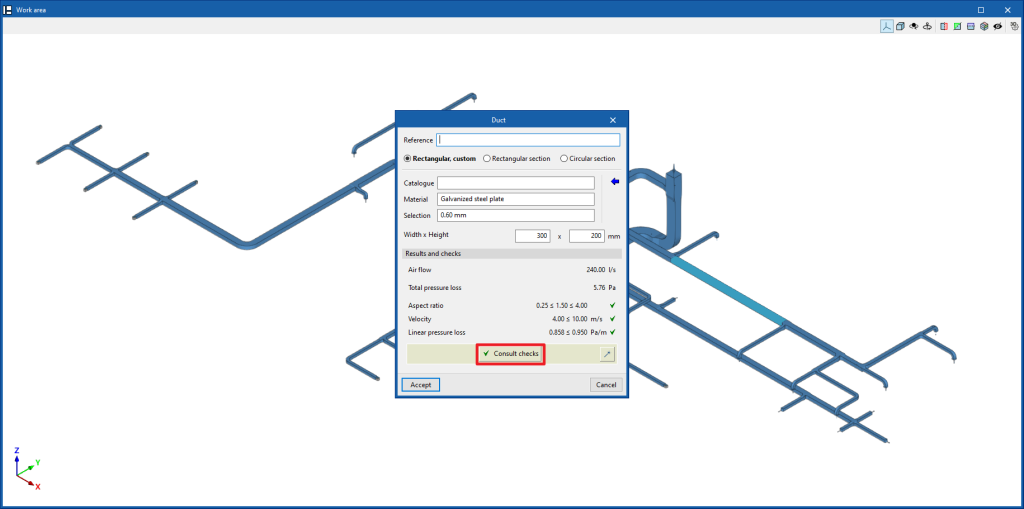
Analyse graphique des résultats
L'option ‘Analyse graphique des résultats’ du bloc ‘Résultats’ de la barre d'outils principale permet de visualiser les valeurs calculées de différentes magnitudes en colorant les tronçons de l'installation de distribution d'eau.
Par défaut, le logiciel affiche les valeurs minimales et maximales de chaque facteur obtenu dans le calcul pour l'ensemble de l'installation. Cependant, l'échelle des couleurs peut être ajustée en fonction des plages spécifiques de valeurs minimales et maximales définies dans la boîte de dialogue correspondante.
Les résultats disponibles dans l'analyse graphique des résultats sont les suivants :
- Parcours le plus défavorable, eau froide
- Parcours le plus défavorable, eau chaude
- Débit
- Perte de charge du tronçon
- Vitesse
- Épaisseur de l'isolant thermique
- Flux de chaleur linéaire
- Température de l'eau chaude
- Température de l'eau froide
Récapitulatifs de l’ouvrage
Le logiciel permet d'imprimer les récapitulatifs directement ou de générer des fichiers HTML, PDF, TXT, RTF ou DOCX.
Les récapitulatifs sont obtenus par l'option ‘Récapitulatifs’ dans le bloc ‘Résultats’ de la barre d'outils principale.
- Distribution d’eau
Affiche un rapport contenant les résultats du calcul de l'installation de distribution d'eau. Les données des éléments suivants sont incluses :- Générateurs
- Émetteurs
- Accessoires
- Distribution
- Récapitulatifs de systèmes spécifiques
Chacun de ces récapitulatifs contient des informations spécifiques aux systèmes suivants introduits dans le modèle :- VRF
- Split 1x1
- Multisplit
- Aérothermie
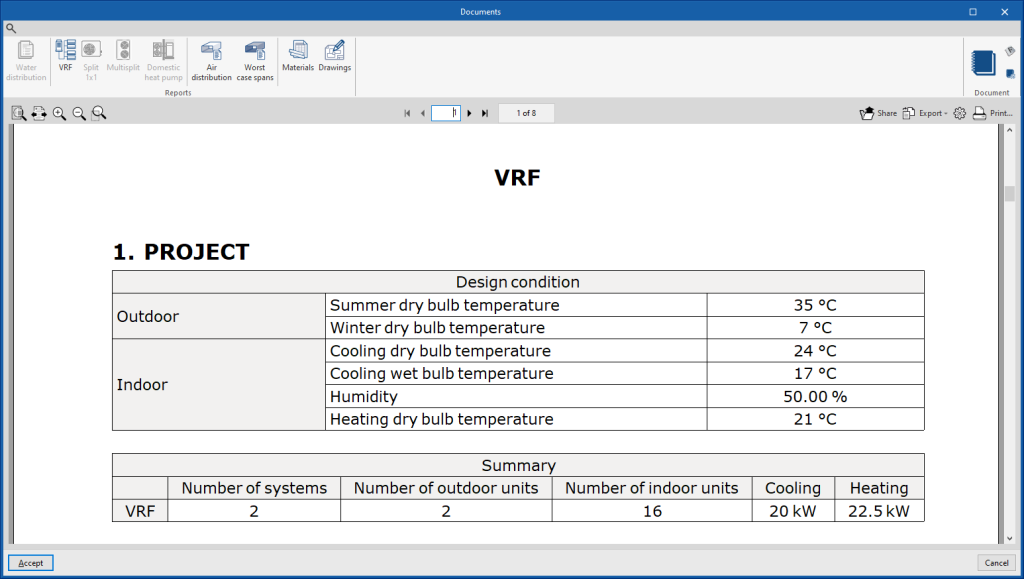
- Distribution d'air
Affiche un rapport contenant les résultats du calcul de l'installation de distribution d'air. Les données de toutes les gaines et de tous les nœuds sont organisées par tronçons de conduits d'air dans un tableau comprenant les informations suivantes :- Référence
- Type
- Débit
- Diamètre équivalent
- Dimensions (Largeur, Hauteur)
- Vitesse
- Longueur
- Perte de charge linéaire
- Perte de charge totale
- Perte de pression accumulée
- Matériau
- Tronçons les plus défavorables
Affiche un récapitulatif spécifique des tronçons de conduits d'air les plus défavorables pour chaque arborescence indépendante de l'installation.
- Matériaux
Affiche le bordereau des matériaux avec le métré des éléments disposés dans l'installation.
- Plans
Avec cette option, le logiciel permet d'imprimer les plans sous forme de récapitulatifs, afin de les intégrer et de les exporter sous forme d'un autre document.
Configuration des documents
L'option ‘Configuration du document’ permet de créer des documents qui intègrent de manière unifiée les informations de plusieurs récapitulatifs sélectionnés. Elle permet de configurer les données suivantes :
- Titre
- Description
- Tête de page (optionnel)
- Projet ; Localisation ; Maître d’ouvrage ; Auteur ; Date
- Récapitulatifs à inclure
Pour imprimer le document créé, l'option ‘Document’ doit être utilisée.
Il est également possible de modifier les ‘Styles des documents’ à l'aide de l'option correspondante.
Schéma de l’installation
En utilisant l'option ‘Schéma’ dans le bloc ‘Résultats’ de la barre d'outils principale, le logiciel génère et affiche le schéma des installations à détente directe.
Ces schémas peuvent être incorporés dans les plans de l’ouvrage.
Schéma de contrôle de l’installation
En utilisant l'option ‘Schéma de contrôle’ dans le bloc ‘Résultats’ de la barre d'outils principale, le logiciel génère et affiche le schéma de contrôle des installations VRF.
Le schéma de contrôle peut également être incorporé dans les plans de l’ouvrage.
Plans au format DWG, DXF ou PDF
Le logiciel permet d'imprimer les plans de l'ouvrage directement sur n'importe quel périphérique graphique configuré sur votre ordinateur, ou de créer des fichiers DWG, DXF ou PDF.
L'édition de chaque plan permet de configurer les options suivantes :
- Vues à dessiner
- Options
- Générer des images vectorielles
- Dessiner le fond de plan DXF/DWG
- Ajouter les fichiers .glTF aux plans
- Échelle
- Détails
Les plans peuvent être obtenus via l'option ‘Plans’ en haut de l'interface ou via l'option ‘Récapitulatifs’ dans le bloc ‘Résultats’ de la barre d'outils principale.
Résultats de l’onglet ‘Estimatif’
Si le travail est effectué dans l'onglet ‘Estimatif’, CYPEHVAC permet d'obtenir les documents suivants :
- Exportation de l’estimatif au format FIEBDC-3 (BC3).
- Récapitulatifs de l’estimatif (en format HTML, PDF, TXT, RTF ou DOCX).
Fichier glTF compatible avec BIMserver.center
Lors de l'exportation du projet vers la plateforme BIMserver.center, un modèle 3D au format glTF est automatiquement exporté et, optionnellement pour l’intégration du modèle de l’installation dans le projet Open BIM, permettant ainsi leur visualisation :
- Sur la plateforme en ligne ;
- Dans l'application de BIMserver.center pour iOS et Android ;
- En réalité virtuelle et en réalité augmentée ;
- Dans d’autres logiciels CYPE.
Intégration dans la plateforme BIMserver.center
De nombreux logiciels CYPE sont connectés à la plateforme BIMserver.center et permettent un travail collaboratif via l'échange de fichiers dans des formats basés sur des formats standards ouverts.
Il convient de rappeler que pour travailler sur BIMserver.center, l’utilisateur peut s’enregistrer gratuitement sur la plateforme et créer un profil.
En accédant à un logiciel connecté à la plateforme, celui-ci est en mesure d'établir une connexion avec un projet sur BIMserver.center. De cette manière, les fichiers des projets développés en collaboration sur BIMserver.center sont tenus à jour.

Options disponibles dans CYPEHVAC
Les fonctionnalités nécessaires à l'utilisation de CYPEHVAC avec les autres outils de BIMserver.center se trouvent dans le bloc ‘BIMserver.center’ de la barre d'outils principale, situé dans l'onglet ‘Installation’ :

Actualiser
Permet de mettre à jour les informations contenues dans les modèles précédemment importés dans le projet, ou d'importer de nouveaux modèles si souhaité.
Partager
Permet d'exporter les informations de l'installation développée avec CYPEHVAC vers BIMserver.center pour les partager avec d'autres utilisateurs, y compris les récapitulatifs des métrés et le calcul de l'installation.
Au cours du processus d'exportation, les informations relatives à l'identification des fichiers à exporter et les types de fichiers générés peuvent être définies :
- Nom
- Description
- Fichiers supplémentaires
- Récapitulatifs (optionnel)
- Plan DXF/DWG (optionnel)